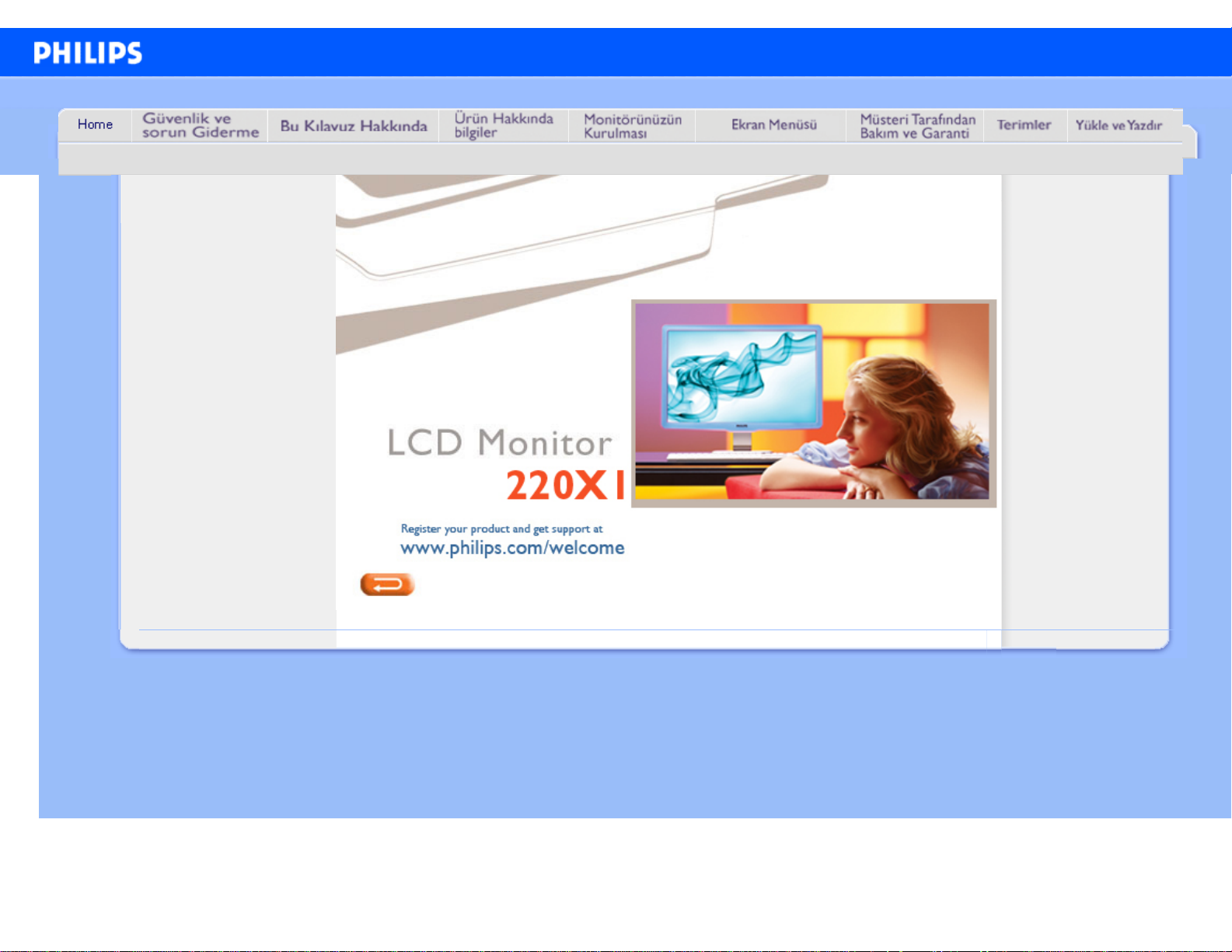
e-Manual
Philips LCD Monitor Electronic User’s Manual
file:///C|/manual/TURKISH/220X1/INDEX.HTM [2009/1/8 上午 10:58:05]
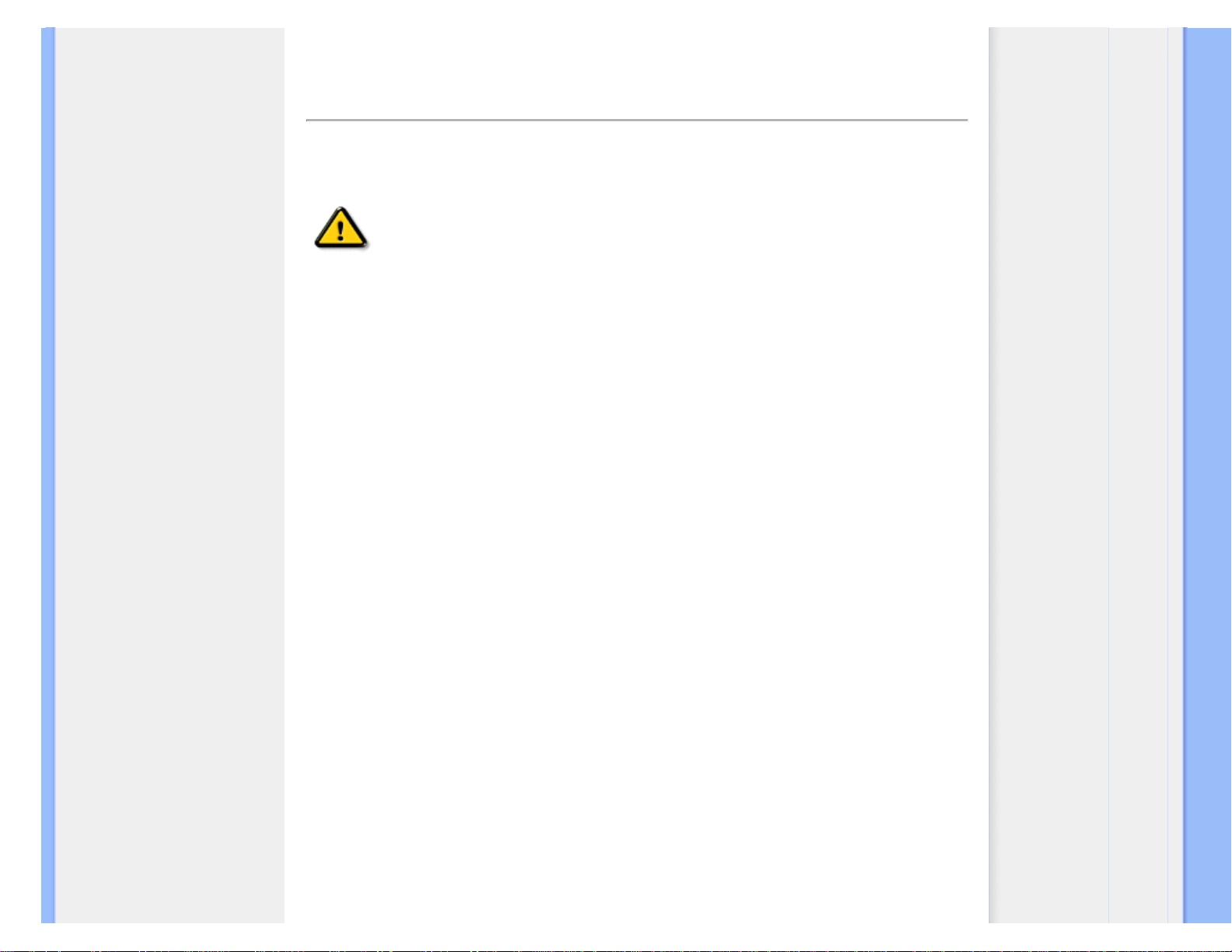
Güvenlik & Sorun Giderme
Güvenlik Önlemleri ve Bakım
SSS
Sorun Giderme
Yönetmenlik Bilgileri
İlgili Diğer Bilgiler
Güvenlik ve Sorun Giderme Bilgileri
Güvenlik önlemleri ve bakım
UYARI: Bu belgede belirtilenlerin dışında kontrol ve ayar yapılması veya
yönetmenliklerin kullanılması şok, elektrik çarpma tehlikesi ve/veya
mekanik tehlikelere sebep olabilir.
Bilgisayar monitörünün bağlantısını yaparken ve kullanırken bu talimatlara uyunuz:
Çalıştırma:
● Monitörü doğrudan güneş ışığından, soba veya diğer ısı kaynaklarından uzak tutunuz.
● Havalandırma deliklerine düşebilecek ya da monitörün elektronik aksamının düzgün
soğutulmasını önleyebilecek herhangi bir nesneyi kaldırın.
● Kasa üzerindeki havalandırma deliklerini kapatmayın.
● Monitörü yerleştirirken elektrik fişine ve prize kolay erişilebildiğinden emin olun.
● Monitörü elektrik kablosunu veya DC güç kablosunu ayırarak kapatıyorsanız, elektrik
kablosunu veya DC güç kablosunu normal çalışması için takmadan önce 6 sanşye bekleyin.
● Lütfen her zaman Philips tarafından onaylı güç kablosunu kullanın. Eğer güç kablonuz
kayıpsa, lütfen bölgenizde bulunan servis merkezi ile temasa geçiniz. (Lütfen Müşteri
Desteği Tüketici Bilgi Merkesine başvurunuz)
● LCD monitörünü çalıştırma sırasındaki ciddi titreme veya yüksek etki durumlarına maruz
bırakmayınız.
● Çalıştırma veya nakliye sırasında monitöre vurmayın veya monitörü düşürmeyin.
Bakım:
● Ekranı muhtemel hasarlara karşı korumak için LCD paneline aşırı basınç uygulamayın.
Monitörünüzü taşırken kaldırmak için çerçeveden tutun; Elinizi veya parmaklarınızı LCD
panelinin üzerine yerleştirerek monitörü kaldırmayın.
● Uzun süre kullanmayacaksanız monitörün fişini prize takılı bırakmayın.
● Hafif nemli bir bez kullanarak temizlemeniz gerekiyorsa, monitörü prizden çıkarın. Elektrik
kesildiğinde ekran kuru bir bez kullanılarak temizlenebilir. Ancak monitörünüzü temizlemek
için alkol veya amino bazlı sıvılar gibi organiz çözletileri asla kullanmayın.
● Elektrik çarpmasına engel olmak veya sete kalıcı hasar verilmesini önlemek için monitörü
toza, yağmura, suya veya aşırı nemli ortamlara maruz bırakmayınız.
● Eğer monitörünüz ıslanırsa, mümkün olan en kısa sürede kuru bir bez ile temizleyiniz.
● Eğer monitörünüze yabancı cisim veya su girerse, lütfen hemen kapatın ve güç kablosunu
prizden çıkarın. Ardından, yabancı cismi veya suyu çıkararak bakım merkezine gönderin.
● LCD monitörünü çok sıcak veya aşırı soğuk ortamlarda ve doğrudan güneş ışığı altında
bulundurmayın ve kullanmayın.
file:///C|/manual/TURKISH/220X1/safety/safety.htm 第 1 頁 / 共 2 [2009/1/8 上午 10:58:12]

Güvenlik & Sorun Giderme
● Monitörünüzden en iyi performansı almak ve uzun süre kullanmak için, monitörü lütfen
aşağıdaki sıcaklık ve nem aralığına düşen yerlerde kullanınız.
❍ Sıcaklık: 0-40°C 32-95°F
❍ Nem: 20-80% RH
● ÖNEMLİ: Monitörünüzü gözetimsiz bıraktığınızda daima hareket eden bir ekran koruyucusu
programını etkin hale getirin. LCD monitörünüz değişmeyen sabit içerik gösterecekse daima
periyodik bir ekran yenileme uygulamasını etkin hale getirin. Hareketsiz ya da sabit
görüntülerin kesintisiz olarak uzun bir süre görüntülenmesi ekranınızda •ardışık görüntü• ya
da "gölgeli görüntü• olarak da bilinen •yanma etkisine• neden olabilir. •Yanma etkisi•, •ardışık
görüntü• ya da "gölgeli görüntü• LCD paneli teknolojisinde bilinen bir durumdur. Çoğu
durumda, güç kapatıldıktan sonra •yanma etkisi•, •ardışık görüntü• ya da "gölgeli görüntü• bir
süre sonra kademeli olarak gözden kaybolacaktır.
UYARI: Aşırı •yanma etkisi• veya •ardışık görüntü• veya •gölgeli görüntü• belirtileri gözden
kaybolmaz ve onarılamaz. Yukarıda bahsedilen hasar garanti kapsamında değildir.
Servis:
● Mahfaza kapağı sadece kalifiye servis personeli tarafından açılmalıdır.
● Onarım ya da entegrasyon için herhangi bir dokümana gerek duyulursa, lütfen bölgenizdeki
servis merkezi ile temasa geçiniz. (Lütfen "Tüketici Bilgilendirme Merkezi" bölümüne bakınız)
● Nakliye bilgileri için lütfen "Fiziksel Spesifikasyonlar" bölümüne bakınız.
● Monitörünüzü araba/kamyonet içinde doğrudan güneş ışığı altında bırakmayınız.
Monitör normal çalışmazsa ya da bu kılavuzda yer alan talimatları yerine getirdiğinizde
ne yapacağınızı bilmiyorsanız servis teknisyenine danışınız.
SAYFA BAŞI
file:///C|/manual/TURKISH/220X1/safety/safety.htm 第 2 頁 / 共 2 [2009/1/8 上午 10:58:12]
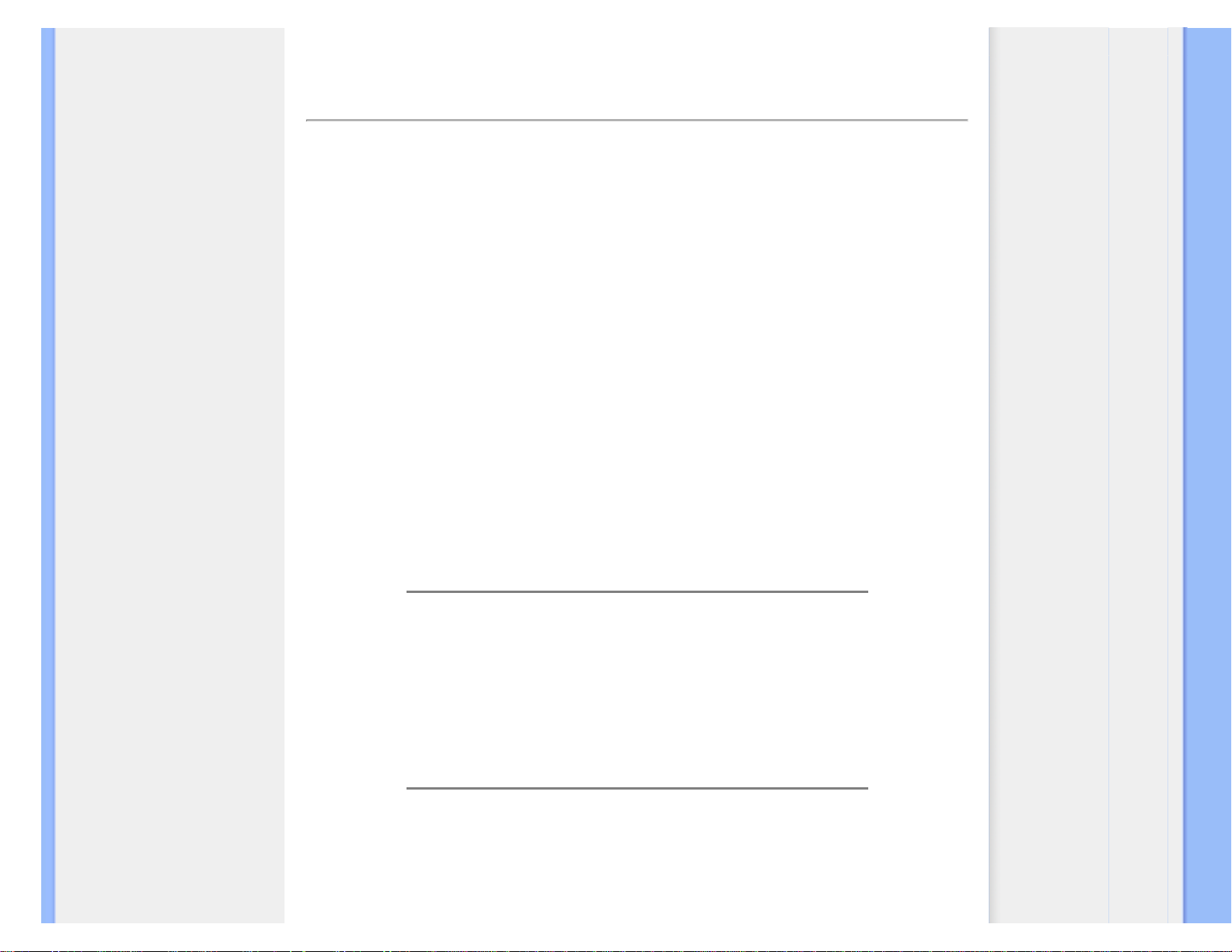
SSS (Sýk Sorulan Sorular)
Güvenlik ve Sorun Giderme
Genel Sorular
Ekran Ayarları
Diğer Çevre Birimleri ile Uyum
LCD Panel Teknolojisi
Ergonomi, Ekolji ve Güvenlik
Standartları
Sorun Giderme
Yönetmenlik Bilgileri
İlgili Diğer Bilgiler
SSS (Sık Sorulan Sorular)
Genel Sorular
Q:
Monitörü kurduğumda ekranda "Cannot display this video mode" (Bu video modunu
desteklemiyor) uyarısı ile karşılaştığımda ne yapmalıyım?
A: Önerilen video modu Philips 22" iÖin: 1680 x 1050@60Hz.
1.
Bütün kabloları sökünüz ve PCÖye daha önce kullandığınız ve bu moda ayarlı
olan monitörü takınız.
2. Windows Başlat Menüsünden Ayarlar/Denetim Masasını seÖiniz. Denetim
Masası Penceresinde Görünüm simgesini seÖiniz. Görünüm Penceresinde "
Ayarlar" sekmesini seÖiniz. Ayarlar sekmesinde "ekran alanı" ayarını 1680 x
1050 piksel (22") değerine ayarlayınız .
3. "Gelişmiş Özellikler" i seÖiniz ve Yenileme Oranını 60Hz değerine ayarlayıp
TAMAMı tıklayınız.
4. Bilgisayarı tekrar başlatınız ve PCÖnizin 1680 x 1050@60Hz (22") değerlerine
ayarlı olup olmadığından emin olmak iÖin 2 ve 3üncü adımları tekrarlayınız.
5. Bilgisayarı kapatınız, eski monitörü sökünüz ve Philips LCD monitörü
bağlayınız.
6. Monitörü ve PCÖyi aÖınız.
Q: CD-ROM'daki .inf ve .icm dosyaları nelerdir? Sürücüleri nasıl kurarım (.inf ve .icm)?
A: Bunlar monitörünüzün sürücü dosyalarıdır. Sürücüleri kurmak için kullanıcı
kılavuzunuzda belirtilen talimatları yerine getiriniz. Monitörünüzü ilk kez kurarken
bilgisayarınız size monitör sürücülerini (.inf ve .icm dosyaları) veya bir sürücü diskini
sorabilir. Bu pakette yer alan (yardımcı CD_ROM'u) yerleştirmek için talimatları yerine
getiriniz. Monitör sürücüleri (.inf ve .icm dosyaları) otomatik olarak kurulacaktır.
Q: Çözünürlüğü nasıl ayarlarım?
A: Mevcut çözümleri görüntü kartınız/grafik kartınız ve monitörünüz birlikte belirler.
İstediğiniz çözünürlüğü Windows® Kontrol Panelinde "Display properties (Görüntü
özellikleri)" adı altında seçebilirsiniz
.
file:///C|/manual/TURKISH/220X1/safety/SAF_FAQ.HTM 第 1 頁 / 共 8 [2009/1/8 上午 10:58:22]
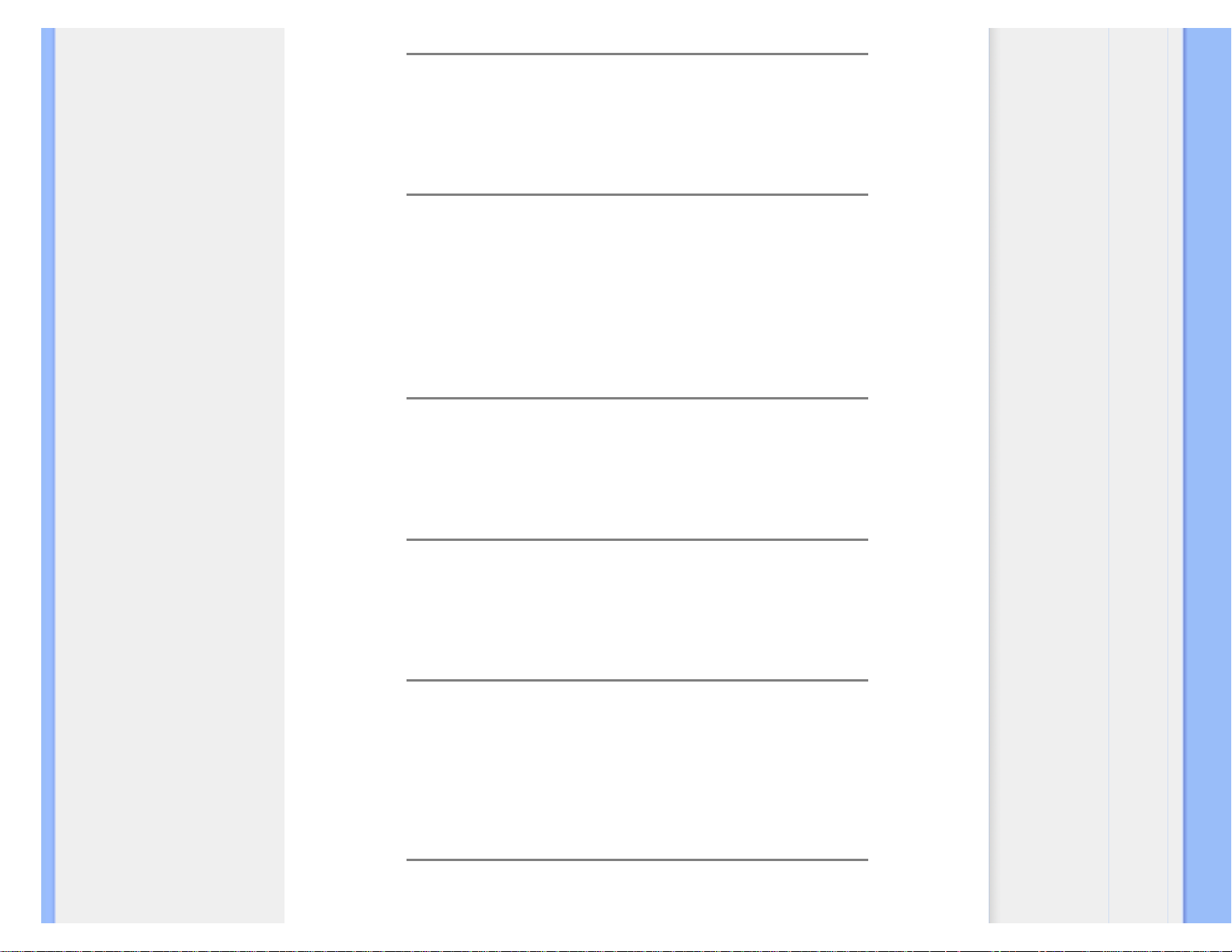
SSS (Sýk Sorulan Sorular)
Q: Monitör ayarlarını yaparken kaybolursam ne olur?
A: Orijinal fabrika ayarlarının tümünü geri çağırmak için basitçe Menu (Menü) tuşuna,
Setup (Ayarlar) tuşuna, ve sonra •Sıfırla•ya basın.
Q: Auto fonksiyonunun anlamı nedir?
A: Söz konusu AUTO ayar tuşu tek bir tuşa basılarak, OSD(On Screen Display)
menüsü ve kontrol tuşları iÖerisinde dolaşmadan en uygun ekran konumu, faz ve
clock ayarlarının yapılmasını sağlar.
Not: Oto özelliği sadece seçilen modellerde bulunmaktadır.
Q: Monitörde elektrik yok (GüÖ LED göstergeleri yanmıyor. Ne yapmalıyım?
A: AC güç kablosunun monitör ile AC çıkışı arasına bağlandığından emin olun ve
PC'yi uyandırmak için klavyedeki bir tuşa veya fareye basın.
Q: LCD monitörü PC modelleri altında birbirine geçirilen sinyalleri kabul etmektedir mi?
A: Hayır. Eğer birbirine geçirilen bir sinyal kullanılmış ise, ekran aynı anda hem tek
hem de çift yatay tarama satırlarını gösterir, böylece çarpık görüntü oluşur.
Q: Yenileme Oranının LCD iÖin anlamı nedir?
A: Elektron ışınının hızının ekranın üst tarafından alt tarafına hareket etmesinin
titreşmeyi belirlediği CRT görüntü teknolojisinin tersine her pikseli kontrol etmek iÖin
bir aktif element (TFT) kullanır ve sonuÖ olarak tazeleme oranı gerÖekte LCD
teknolojisine uygulanmaz.
Q: LCD ekranı Öiziklere karşı dayanıklı mıdır?
file:///C|/manual/TURKISH/220X1/safety/SAF_FAQ.HTM 第 2 頁 / 共 8 [2009/1/8 上午 10:58:22]

SSS (Sýk Sorulan Sorular)
A: Bir koruyucu filtre LCD yüzeyinde kullanılmaktadır ve Öeşitli sertliklere karşı
dayanıklıdır (yaklaşık 2H kalem sertliğine kadar). Genel olarak panel yüzeyin aşırı
şok veya Öiziğe maruz kalmaması önerilir.
Q: LCD ekranı nasıl temizlemeliyim?
A: Normal temizlemek iÖin temiz, yumuşak ve ince bir bez kullanınız. Kapsamlı bir
temizlik iÖin izopropil alkol kullanınız. Etil alkol, etanol, aseton, hekzan gibi Öözücüler
kullanmayınız.
Q: Monitörümün renk ayarını değiştirebilir miyim?
A: Evet, aşağıdaki prosedüre göre OSD kontrolünden renk ayarlarını
değiştirebilirsiniz,
1. OSD menüyü göstermek için "Menu" (Menü)•ye basın.
2. •Color• (Renk) seçeneğini seçmek için •Aşağı Ok• tuşuna, daha sonra renk ayarına
girmek için •OK• (TAMAM) tuşuna basın, aşağıdaki gibi dört ayar vardır.
a. Renk Sıcaklığı; 5000K, 6500K, 7500K, 8200K, 9300K ve 11500K
olarak altı adet ayar bulunur. Panel, 5000K aralığındaki ayarlarla
kırmızı-beyaz renk tonlu olarak •ılık• görülür, 11500K sıcaklıkta mavibeyaz tonlu •soğuk• görülür.
b. sRGB; bu ayar farklı cihazlar arasında doğru renk değişimi sağlamak
için standart bir ayardır (örn. dijital kameralar, monitörler, yazıcılar,
tarayıcılar, vb.)
c. Kullanıcı Tanımı; kullanıcı kırmızı, yeşil, mavi renk ayarı ile kendi
renk ayarı tercihini yapabilir.
d. Gamma; Beş seçenek şunlardır; 1.8, 2.0, 2.2, 2.4, ve 2.6.
*Isıtılmakta olan bir nesne tarafından yayılan ışık renginin bir ölçümü. Bu ölçüm
mutlak skala (Kelvin derece) cinsinden açıklanır. 2004K gibi düşük Kelvin sıcaklıkları
kırmızıdır; 9300K gibi yüksek sıcaklıklar mavidir. Nötr sıcaklık ise 6504K değerindeki
beyazdır.
SAYFA BAŞI
Ekran ayarları
file:///C|/manual/TURKISH/220X1/safety/SAF_FAQ.HTM 第 3 頁 / 共 8 [2009/1/8 上午 10:58:22]
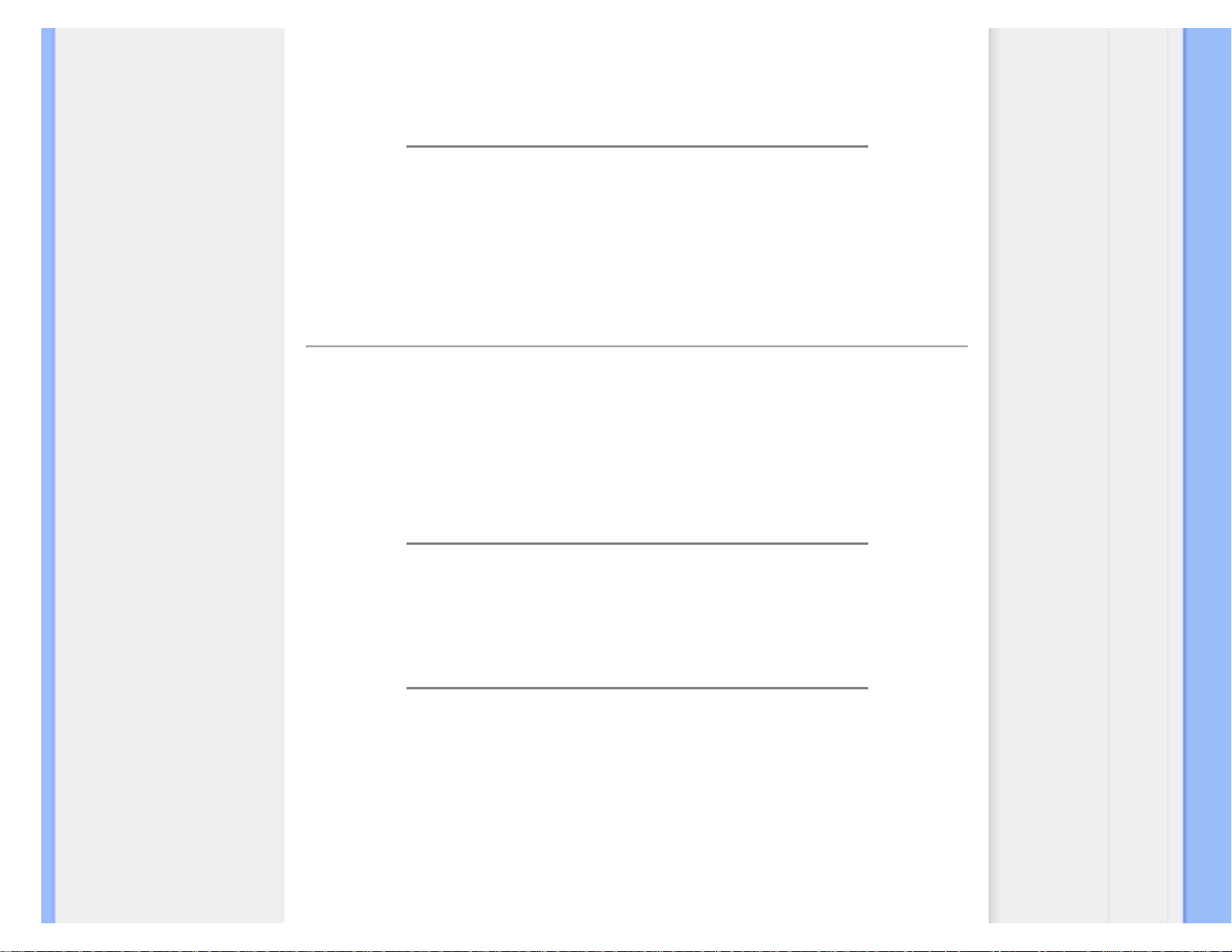
SSS (Sýk Sorulan Sorular)
Q: Monitörümü ne zaman kurarım, monitörden en iyi performansı nasıl alırım?
A: En iyi performans için görüntü ayarlarınızın 22" için 1680 x 1050@60Hz değerine
ayarlandığından emin olun.
Q: Radyasyon bakımından LCDler CRTlerle nasıl karşılaştırılabilir?
A: LCDler bir elektron tabancası kullanmadığı iÖin ekran yüzeyinde oluşan
radyasyon miktarı aynı değildir.
SAYFA BAŞI
Diğer Çevre Birimleri ile Uyum
Q:
LCD monitörü diğer PC, iş istasyonu veya MacÖa bağlayabilir miyim?
A: Evet, Philips LCD monitörlerinin hepsi standart PC, Mac ve iş istasyonu ile
tümüyle uyumludur. Mac sistemine bağlamak iÖin bir kablo adaptörüne ihtiyacı
gerekebilir. Lütfen daha fazla bilgi için Philips satış temsilcinizle irtibat kurunuz.
Q:
Philips LCD monitörleri Tak-Kullan tipte midir?
A: Evet, monitörler Windows® 95, 98, 2000, XP, Vista ve Vista'de Tak-Kullan için
uyumludur.
Q: USB (Evrensel Seri Yolu) nedir?
A: USBÖnin PC Öevre birimleri iÖin akıllı bir soket olduğunu düşünün. USB, Öevre
birimlerinin ihtiyaÖ duyduğu kaynakları (sürücü yazılımı ve yolun bant genişliği gibi)
otomatik olarak belirler. USB, kullanıcının müdahale etmesine gerek kalmadan gerekli
kaynakları hazırlar. USBÖnin başlıca üÖ tane faydası vardır. USB, •kasa aÖma
korkusuÇ, herhangi bir kartın takılması iÖin bilgisayar kasasının aÖılması korkusunu
ortadan kaldırır, genellikle bu işlem iÖin bazı IRQ (kesme isteği) ayarlarının yapılması
gerekir. USB •port kilidiÇ gerektirmez. USB olmadan PCÖlere normalde bir yazıcı, iki
Com port aygıtı (genellikle bir fare ve modem), bir Genişletilmiş Paralel Port eklentisi
(mesela tarayıcı veya video kamera) ve bir joystick takılabilir. Multi medya
file:///C|/manual/TURKISH/220X1/safety/SAF_FAQ.HTM 第 4 頁 / 共 8 [2009/1/8 上午 10:58:22]
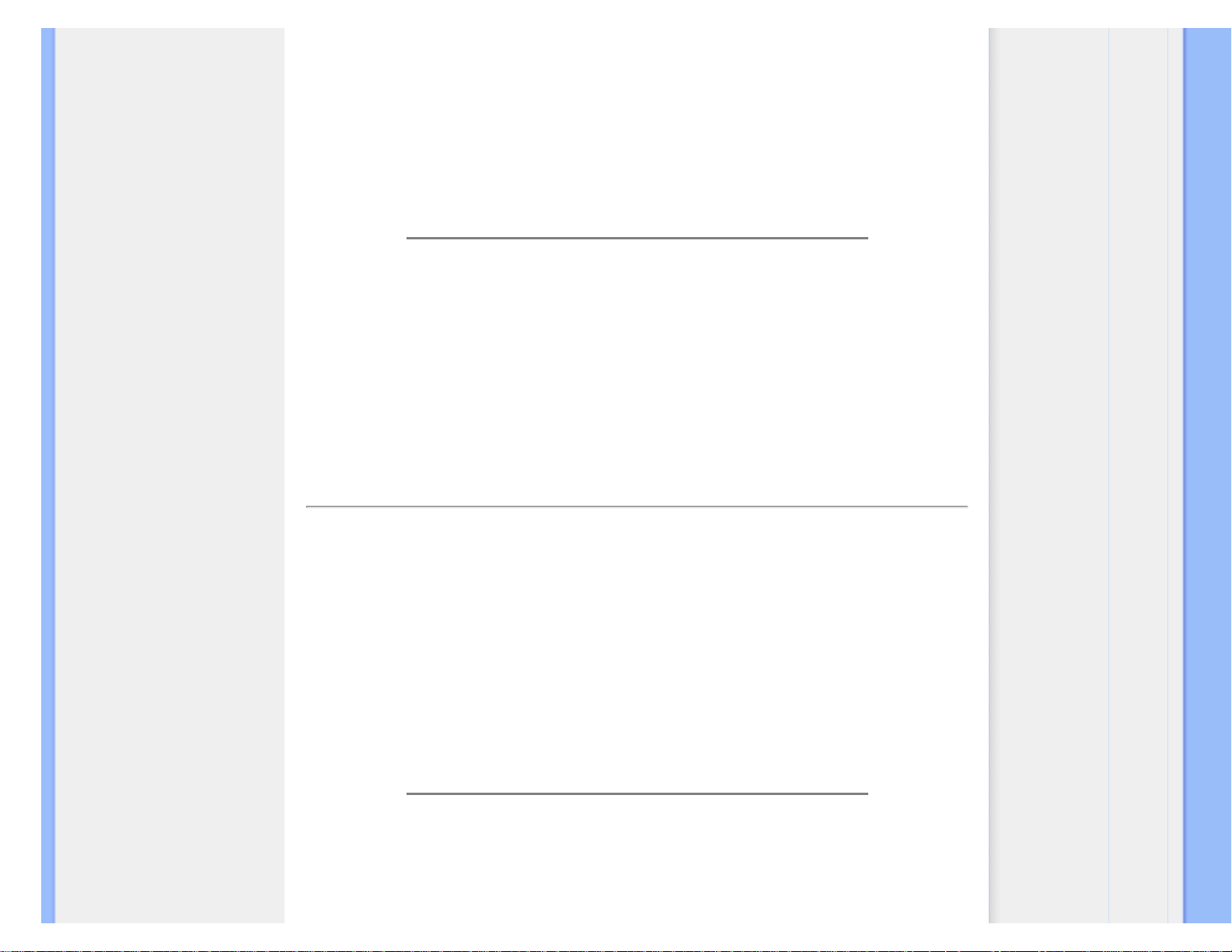
SSS (Sýk Sorulan Sorular)
bilgisayarlar iÖin her geÖen gün piyasaya Öok sayıda Öevre birimi sunulmaktadır.
USB sayesinde 127 tane aygıt bir bilgisayarda aynı anda Öalışabilir. USB "anında
algılama"ya izin verir". Çevre birimlerinin takılması iÖin bilgisayarın kapatılması,
aygıtın yerine takılıp tekrar aÖılması ve kurulum programının Öalıştırılmasına gerek
olmadığı gibi bir aygıtın sökülmesi iÖin de bu işlemlerin yapılması gerekmez. Kısaca
aÖıklamak gerekirse USB, günümüzdeki "Tak ve Dua Et" kavramını Tak-Çalıştır
kavramına dönüştürmüştür!
USB hakkında ayrıntılı bilgi için lütfen sözlüğe bakınız.
Q: USB hub nedir?
A: USB hub, Evrensel Seri Yolu (USB) iÖin ilave bağlantılar sağlar. Bir hubın üst
yönlü portu hubı sunucuya, genellkle PC, bağlar. Bir hubda bulunan Öoklu alt yönlü
portları başka bir huba veya USB klavye, kamera veya yazıcı gibi aygıta bağlantıya
imkan verir.
SAYFA BAŞI
LCD Panel Teknolojisi
Q:
Sıvı Kristal Görüntünün anlamı nedir?
A: Bir Sıvı Kristal Görüntü (LCD), genellikle kol saatleri, hesap makineleri, portatif
oyun konsolları gibi sayısal cihazlarda optik cihazlardaki ASCII karakterler ve
görüntüleri göstermek iÖin kullanılan optik bir aygıttır. LCD, diz üstü ve diğer küÖük
ebatlı bilgisayarlarda görüntü iÖin kullanılan bir teknolojidir. Işın yayan diyotlar ve gaz
plazma teknolojilerinde olduğu gibi, LCD görüntünün katot ışın tüpü (CRT)
teknolojisinden daha ince olmasına imkan verir. LCD, LED ve gaz ekran
görüntülerinden daha az güÖ tüketir Öünkü bu aygıtlar ışını yaymak yerine bloklama
prensibiyle Öalışır.
Q:
Pasif matris LCDler ve aktif matris LCDler arasındaki fark nedir?
file:///C|/manual/TURKISH/220X1/safety/SAF_FAQ.HTM 第 5 頁 / 共 8 [2009/1/8 上午 10:58:22]

SSS (Sýk Sorulan Sorular)
A: Bir LCD bir pasif matris veya bir aktif matris LCD Öizgileri ile yapılır. Bir aktif
matriste piksel kesişim noktalarında bir transistor bulunmaktadır, bir pikselin parlaklığı
iÖin daha az akım gerekir. Bu nedenle bir aktif matris görüntüdeki akım daha sık
aÖılıp kapatılabilir (örnek verecek olursak fare imlecinin ekran üzerinde daha düzgün
hareket ettiği görülür). Pasif matris LCDÖde Öizgideki her kesişim noktasında
bulunan piksellere sahip olan bir Öizgi iletkenleri bulunmaktadır.
Q:
CRT ile karşılaştırıldığında TFT LCDÖnin ne gibi avantajları vardır?
A: Bir CRT monitörde, bir tabanca, florsan cam üzerindeki polarize elektronları
Öarpıştırarak elektronları fırlatır. Bu nedenle CRT monitörleri temel olarak analog
RGB sinyalleri ile Öalışır. Bir TFT LCD monitör, sıvı kristal panel Öalıştırarak bir giriş
görüntüsünü gösteren bir cihazdır. TFT, CRTÖden temel olarak farklı bir yapıya
sahiptir: her hücrede bir aktif matris yapısı ve bağımsız aktif elementler bulunur. Bir
TFT LCDÖde iki cam panel bulunur ve bu paneller arasındaki boşluk sıvı kristal ile
doldurulmuştur. Hücreler elektronla temas halinde olduklarında ve voltajdan
etkilendiklerinde sıvı kristalin moleküler yapısı değişir ve görüntüyü göstermek iÖin,
giren ışık miktarını kontrol eder. Bir TFT LCD, CRTÖye göre Öeşitli avantajlara
sahiptir. Çok ince olabilir ve tarama metodu kullanmadığı iÖin titreşim yapmaz.
Q: 60Hz dikey frekans bir LCD monitör en uygundeğerdir, neden?
A: Bir CRT monitörün aksine TFT LCD paneli sabit bir frekansa sahiptir. Mesela bir
XGA monitörde 1024x3 (R, G, B) x 768 piksel bulunmaktadır ve ilave yazılım
olmadan daha yüksek Öözünürlük mümkün olmayabilir. Panel, görüntüyü XGA
ekranlar iÖin standartlardan biri olan 65Hz dot clock değeri iÖin ayarlamak üzere
tasarlanmıştır. Bu dot clock değeri iÖin yatay/dikey frekans 60Hz/48kHz olduğu iÖin,
bu monitör iÖin en uygun frekans 60 Hz değeridir.
Q: Ne tür geniş aÖı teknolojisi bulunmaktadır? Nasıl Öalışmaktadır?
A: TFT LCD panel, sıvı kristalin dual kırılmasını kullanarak arka ışık girişini kontrol
eden/gösteren bir elementtir. Giren ışığın izdüşümünün sıvı elementin ana eksenine
doğru yansıması özelliğini kullanarak giren ışığın yönünü kontrol eder ve ışığı
gösterir. Giren ışığın sıvı kristal üzerindeki kırılma oranı ışığın gelme aÖısına bağlı
olarak değişiklik gösterdiği iÖin, bir TFTÖnin görülme aÖısı CRTÖden daha dardır.
Genellikle görülme aÖısı, netlik oranının 10 olduğu noktaya karşılık gelir. Görülme
aÖısını genişletmek iÖin bazı metotlar geliştirilmektedir ve en Öok kullanılan
yaklaşım bir geniş görülme aÖısı filmin kullanılmasıdır. Bu film kırılma aÖısını
file:///C|/manual/TURKISH/220X1/safety/SAF_FAQ.HTM 第 6 頁 / 共 8 [2009/1/8 上午 10:58:22]

SSS (Sýk Sorulan Sorular)
değiştirerek görülme aÖısını genişletmektedir. Görülme aÖısını genişletmek iÖin IPS
(In Plane Switching) veya MVA (Multi Vertical Aligned) metotları da kullanılmaktadır.
Q: Bir LCD Monitörde titreşim olmamasının sebebi nedir?
A: Teknik aÖıdan bakarsak, LCD titreşim yapar fakat bunun nedeni CRT
monitörlerden farklıdır ü ve görülmenin kolay olmasına hiÖ bir etkisi yoktur. Bir LCD
monitörde titreşimin genellikle pozitif ve negatif voltaj arasındaki farktan kaynaklanan
belirlenemeyen parlaklık anlamına gelir. Diğer taraftan CRT titreşimi, flüoresan
nesnenin aÖma/kapama faaliyeti görünür duruma geldiğinde insan gözünü tahriş
edebilir. Bir LCD paneldeki sıvı kristalin reaksiyon hızı Öok daha yavaş olduğu iÖin
titreşimin sorun yaratan bu durumu LCD ekranlarda bulunmaz.
Q:
LCD monitörü gerçekte neden düşük Elektro Manyetik Etkileşime sahiptir?
A: Bir CRTÖnin aksine LCD monitörde Elektro Manyetik Etki yaratan önemli
parÖalar, özellikle manyetik alanlar bulunmaz. Aynı zamanda LCD ekranı nispeten
daha az güÖ kullandığı iÖin güÖ kaynağı son derece sadedir.
SAYFA BAŞI
Ergonomi, Ekoloji ve Güvenlik Standartları
Q:
CE işareti nedir?
A: CE (ConformitÇ EuropÇenne) işareti, Avrupa piyasasında satışa sunulan
ürünlerde bulunması gereken bir işarettir. "CE" işaretinin anlamı ürünün yürürlükteki
Avrupa Direktiflerine uygun olduğunu göstermektedir. Avrupa Direktifi, sağlık,
güvenlik, Öevre ve müşterinin korunması ile ilgili bir Avrupa kanunudur ve U.S.
National Electrical Code (ABD Ulusal Elektrik Kodu) ve UL Standards (UL
Standartları) ile benzemektedir.
Q: LCD monitör genel güvenlik standartları ile uyumlu mudur?
A: Evet. Philips LCD monitörleri, radyasyon, elektromanyetik dalgalar, enerji azaltımı,
Öalışma ortamında elektrik güvenliği ve geri dönüşüm MPR-II ve TCO 99/03
standartlarına uygundur. Spesifikasyon sayfasında ayrıntılı standart veriler
file:///C|/manual/TURKISH/220X1/safety/SAF_FAQ.HTM 第 7 頁 / 共 8 [2009/1/8 上午 10:58:22]
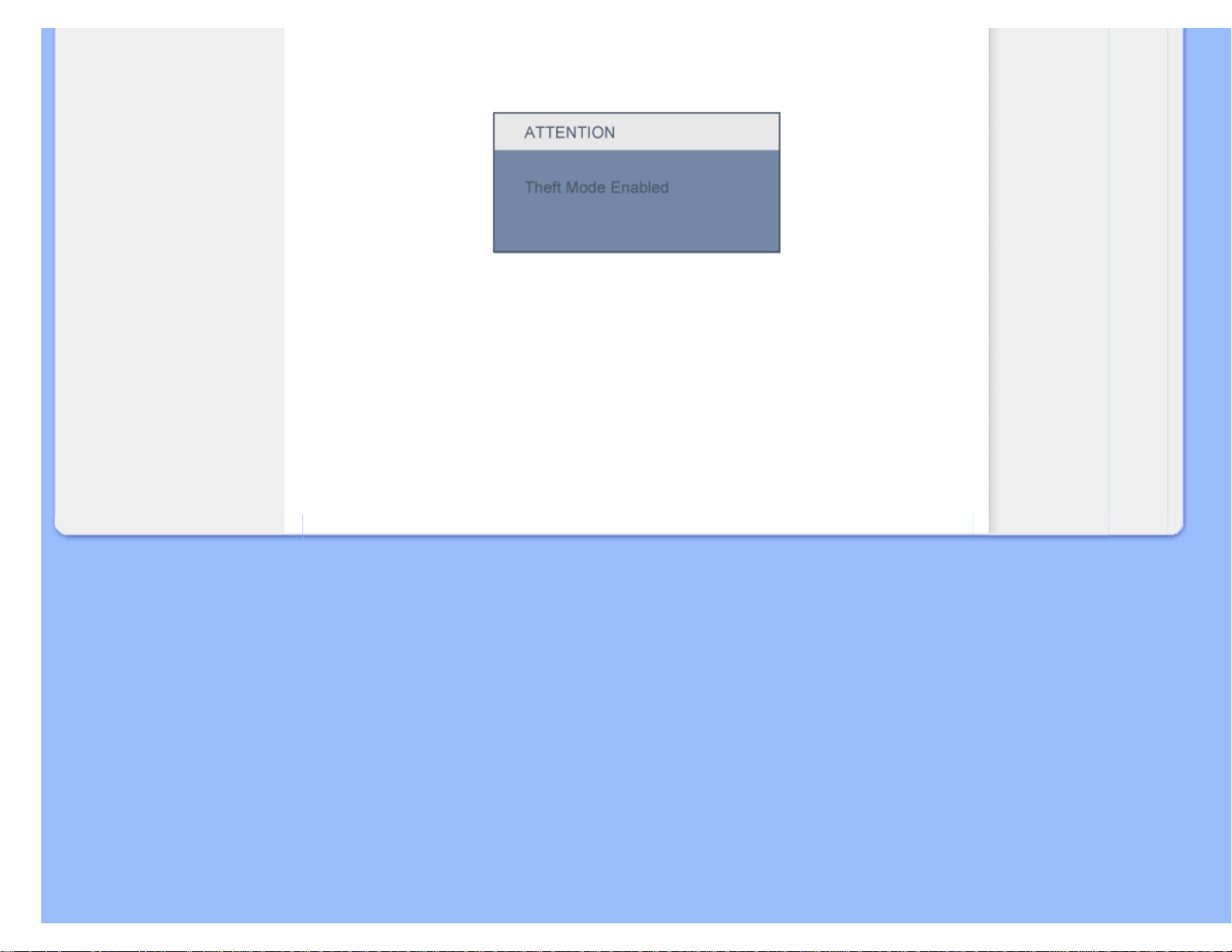
SSS (Sýk Sorulan Sorular)
bulunmaktadır.
Q:
Yeni PC•yi değiştirdikten sonra, bu bilgileri ekranda gördüm, Nasıl yapabilirim?
A: SmartControl II•de Hırsızlık Saptama işlevini etkinleştirdiğinizden. Lütfen BT
yöneticisi veya Philips Servis Merkezi ile temasa geçin.
Daha fazla bilgiyi Yönetmenlik Bilgileri bölümünden edinebilirsiniz.
SAYFA BAŞI
file:///C|/manual/TURKISH/220X1/safety/SAF_FAQ.HTM 第 8 頁 / 共 8 [2009/1/8 上午 10:58:22]
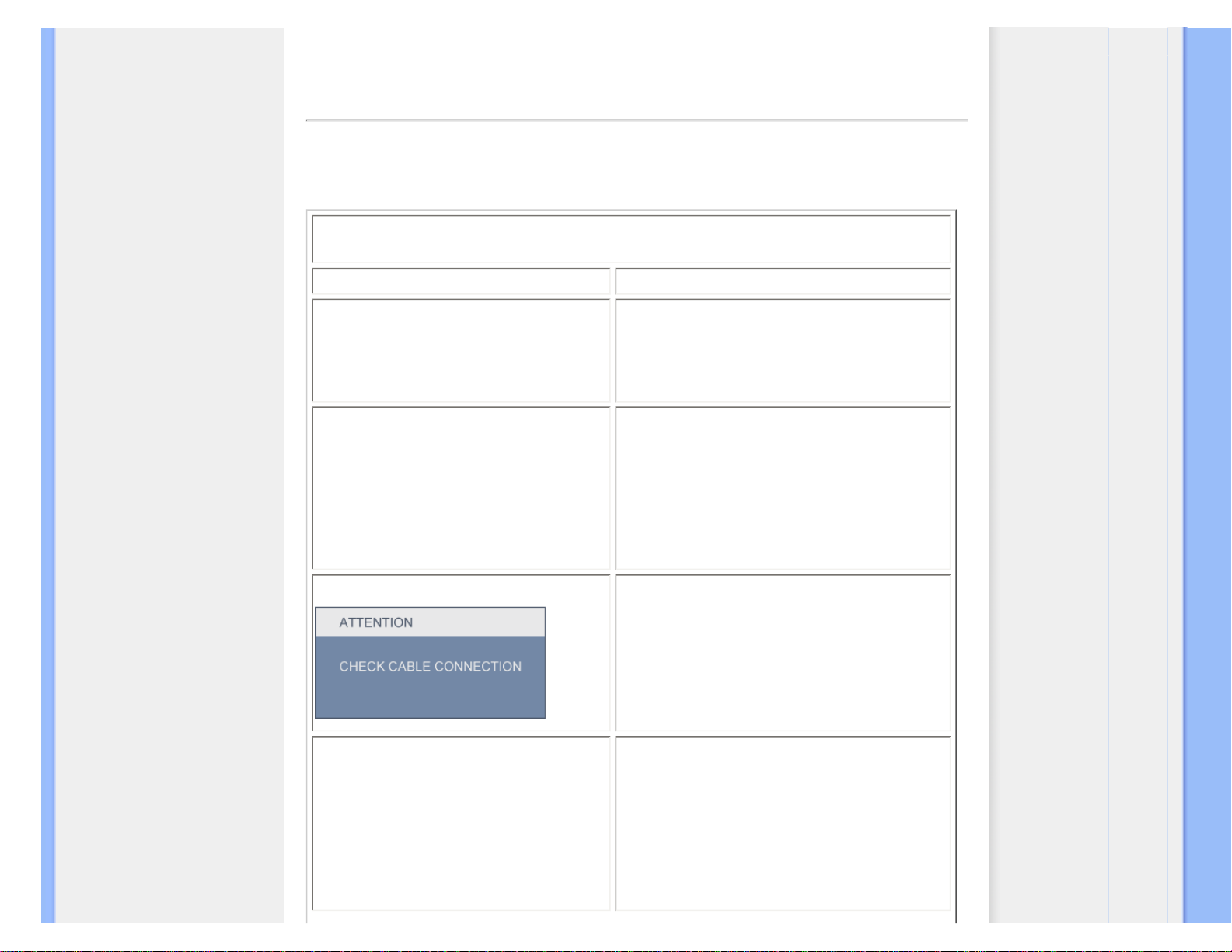
Sorun Giderme
Güvenlik ve Sorun
Giderme
SSS
Genel Problemler
Görüntü Problemleri
Yönetmenlik Bilgileri
İlgili Diğer Bilgiler
Sorun Giderme
Bu sayfada kullanıcının düzeltebileceği problemler anlatılmaktadır. Bu çözümleri denedikten sonra
sorun hala devam ederse, Philips müşteri hizmetleri temsilcisi ile temasa geçiniz.
Genel Problemler
Problem Çözüm
Resim Yok
(Güç LED ışıkları yanmıyor)
● Güç kablosunun prize ve monitöre takılı
olup olmadığını kontrol ediniz.
● Monitörün ön tarafındaki güç düğmesini
kapatıp açın.
Resim Yok
(Güç LED ışıkları kehribar veya sarı
renkte)
● Bilgisayarın açık olup olmadığını kontrol
edin.
● Sinyal kablosunun bilgisayara düzgün
takılıp takılmadığını kontrol edin.
● Monitör kablosundaki pimlerin eğrilmiş
olup olmadığını kontrol edin.
● Enerji Tasarruf özelliği devrede olabilir
Ekranda aşağıdaki görüntü var
● Monitör kablosunun bilgisayara düzgün
takılıp takılmadığını kontrol edin (Hızlı
Ayar Rehberine de bakın).
● Monitör kablosundaki pimlerin eğrilmiş
olup olmadığını kontrol edin.
● Bilgisayarın açık olup olmadığını kontrol
edin.
AUTO düğmesi düzgün çalışmıyor
●
Auto Fonksiyonu aslında Microsoft
Windows® ortamında çalışan standart
Macintosh veya IBM uyumlu PC•lerde
çalışmak üzere tasarlanmıştır.
●
Standart dışı PC veya video kartlarında
kullanıldığında düzgün çalışmayabilir.
file:///E|/LCD%20Monitor%20OEM/Philips/Ongoing/220X1/220X1-EDFU/...01.002/CD-Contents/lcd/manual/TURKISH/220X1/SAFETY/saf_troub.htm 第 1 頁 / 共 3 [98/1/8 下午 02:23:36]

Sorun Giderme
Görüntü Problemleri
Görüntünün yeri hatalı
●
Auto düğmesine basın.
●
OSD Ana Kontrollerdeki Ayarlardan
Safha / Saatı kullanarak resmin
konumunu ayarlayın.
Görüntü ekranda titriyor
● Sinyal kablosunun grafik kartı veya PC•ye
düzdün bir şekilde takılıp takılmadığını
kontrol edin.
Dikey titreşim
● Auto düğmesine basınız.
● OSD Ana Kontrollerdeki Ayarlardan
Safha / Saatı kullanarak dikey çizgileri yok
edin.
Yatay titreşim
● Auto düğmesine basın.
● OSD Ana Kontrollerdeki Ayarlardan
Safha / Saatı kullanarak dikey çizgileri yok
edin.
Ekran çok parlak veya çok koyu
● Ekran Göstergesi üzerinde kontrastı ve
parlaklığı ayarlayınız. (LCD monitör arka
zemin ışığının sabit bir kullanım ömrü
vardır. Ekran karanlık olmaya veya yanıp
sönmeye başladığı zaman, lütfen satış
temsilcinizle irtibat kurunuz.
file:///E|/LCD%20Monitor%20OEM/Philips/Ongoing/220X1/220X1-EDFU/...01.002/CD-Contents/lcd/manual/TURKISH/220X1/SAFETY/saf_troub.htm 第 2 頁 / 共 3 [98/1/8 下午 02:23:36]
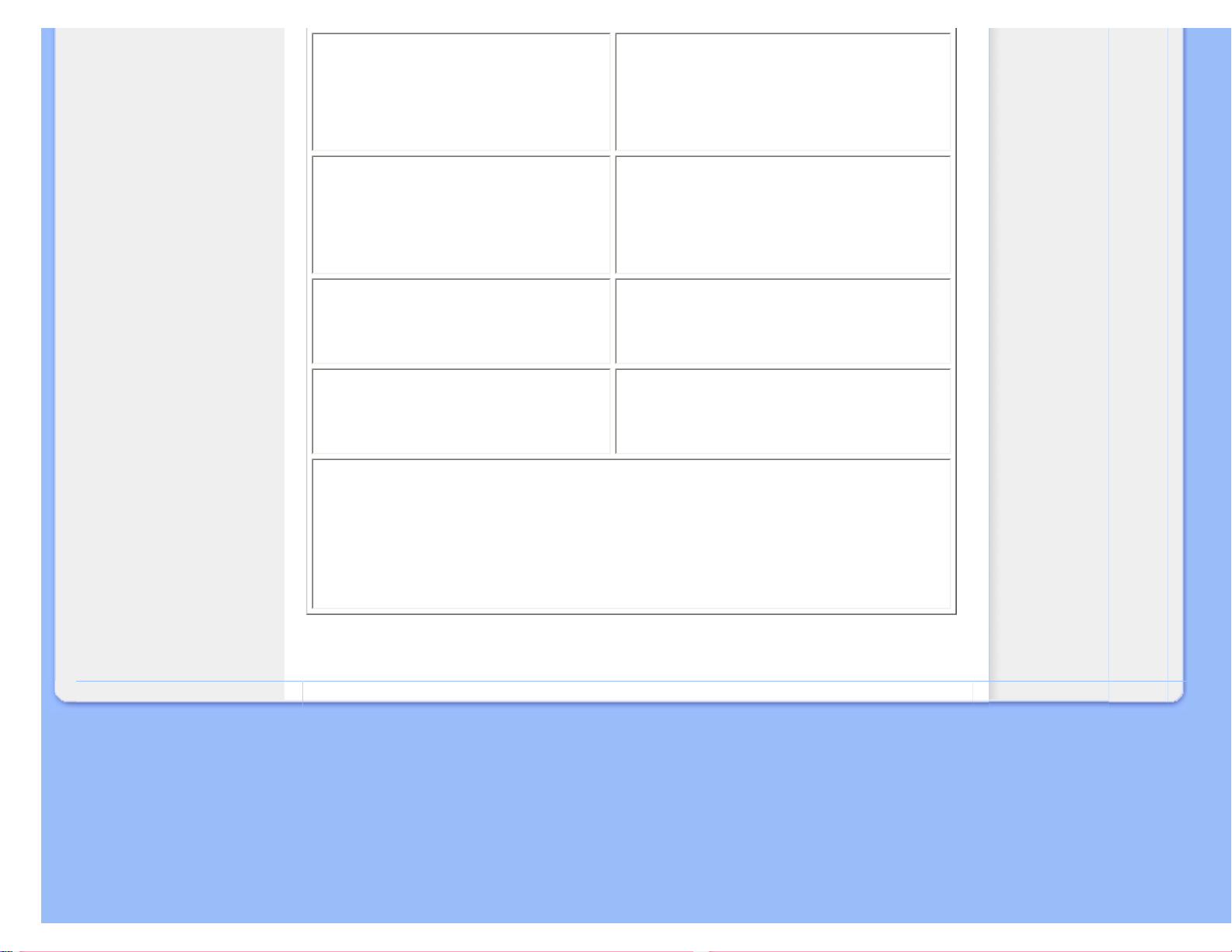
Sorun Giderme
Görüntü belirli bir süre daha ekranda
kalıyor
● Görüntü ekranda uzun bir süre kalırsa,
ekrana yerleşmiş olabilir ve belirli bir süre
daha ekranda kamaya devam edebilir. Bu
durum genellikle birkaç saat sonra
ortadan kalkar
Görüntü, güç kapatıldıktan sonra
daekranda kalmaya devam ediyor.
● Bu durum sıvı kristalin bir özelliğidir ve
sıvı kristalin bozulması veya
kötüleşmesinden kaynaklanmamaktadır.
Bu görüntü belirli bir süre geçtikten sonra
kaybolacaktır
Geride yeşil, kırmızı, mavi, siyah, ve
beyaz noktaların bulunması
● Bu noktalar günümüz teknolojisinde
kullanılan sıvı kristalin normal bir
özelliğidir.
Mavi "güç açık" ışığını ayarlayın
● OSD Ana Kontrollerdeki Ayarlayın güç
LED'ini kullanarak "güç açık" ışığını
ayarlayın.
Ayrıntılı yardım almak için, Müşteri Bilgi Merkezleri listesine gidin ve Philips müşteri hizmetleri
temsilcisi ile temasa geçin.
SAYFA BAŞI
file:///C|/manual/TURKISH/220X1/SAFETY/saf_troub.htm 第 3 頁 / 共 3 [2009/1/8 下午 02:26:58]

Regulatory Information
Recycling Information for Customers
Waste Electrical and Electronic
Equipment-WEEE
CE Declaration of Conformity
Energy Star Declaration
Federal Communications
Commission (FCC) Notice (U.S.
Only)
FCC Declaration of Conformity
Commission Federale de la
Communication (FCC Declaration)
EN 55022 Compliance (Czech
Republic Only)
Polish Center for Testing and
Certification Notice
North Europe (Nordic Countries)
Information
BSMI Notice (Taiwan Only)
Ergonomie Hinweis (nur
Deutschland)
. Philips End-of-Life Disposal
Information for UK only
China RoHS
Safety Information
Troubleshooting
Other Related Information
Frequently Asked Questions (FAQs)
Regulatory Information
Model ID: 220X1
Model No: MWX1220I
Recycling Information for Customers
Philips establishes technically and economically viable objectives to optimize the environmental
performance of the organization's product, service and activities.
From the planning, design and production stages, Philips emphasizes the important of making products
that can easily be recycled. At Philips, end-of-life management primarily entails participation in national
take-back initiatives and recycling programs whenever possible, preferably in cooperation with
competitors.
There is currently a system of recycling up and running in the European countries, such as The
Netherlands, Belgium, Norway, Sweden and Denmark.
In U.S.A., Philips Consumer Electronics North America has contributed funds for the Electronic
Industries Alliance (EIA) Electronics Recycling Project and state recycling initiatives for end-of-life
electronics products from household sources. In addition, the Northeast Recycling Council (NERC) - a
multi-state non-profit organization focused on promoting recycling market development - plans to
implement a recycling program.
In Asia Pacific, Taiwan, the products can be taken back by Environment Protection Administration (EPA)
to follow the IT product recycling management process, detail can be found in web site www.epa.gov.tw
The monitor contains parts that could cause damage to the nature environment. Therefore, it is vital that the
monitor is recycled at the end of its life cycle.
For help and service, please contact Consumers Information Center or F1rst Choice Contact Information
Center in each country or the following team of Environmental specialist can help.
Mrs. Argent Chan, Environment Manager
Philips Consumer Lifestyle
E-mail: argent.chan@philips.com
Tel: +886 (0) 3 222 6795
Mr. Maarten ten Houten - Senior Environmental Consultant
Philips Consumer Electronics
E-mail: marten.ten.houten@philips.com
Tel: +31 (0) 40 27 33402
Mr. Delmer F. Teglas
Philips Consumer Electronics North America
E-mail: butch.teglas@philips.com
Tel: +1 865 521 4322
RETURN TO TOP OF THE PAGE
file:///C|/manual/TURKISH/220X1/safety/REGS/REGULAT.HTM 第 1 頁 / 共 11 [2009/1/8 上午 10:58:39]

Regulatory Information
Waste Electrical and Electronic Equipment-WEEE
Attention users in European Union private households
This marking on the product or on its packaging illustrates that, under European Directive
2002/96/EG governing used electrical and electronic appliances, this product may not be disposed of
with normal household waste. You are responsible for disposal of this equipment through a designated
waste electrical and electronic equipment collection. To determine the locations for dropping off such
waste electrical and electronic, contact your local government office, the waste disposal organization that
serves your household or the store at which you purchased the product.
Attention users in United States:
Like all LCD products, this set contains a lamp with Mercury. Please dispose of according to all Local,
State and Federal laws. For the disposal or recycling information, contact www.mygreenelectronics.com
or www.eiae.org.
RETURN TO TOP OF THE PAGE
CE Declaration of Conformity
Philips Consumer Electronics declare under our responsibility that the product is in conformity with the
following standards
- EN60950-1:2001 (Safety requirement of Information Technology Equipment)
- EN55022:1998 (Radio Disturbance requirement of Information Technology Equipment)
- EN55024:1998 (Immunity requirement of Information Technology Equipment)
- EN61000-3-2:2000 (Limits for Harmonic Current Emission)
- EN61000-3-3:1995 (Limitation of Voltage Fluctuation and Flicker)
following provisions of directives applicable
- 73/23/EEC (Low Voltage Directive)
- 89/336/EEC (EMC Directive)
- 93/68/EEC (Amendment of EMC and Low Voltage Directive)
and is produced by a manufacturing organization on ISO9000 level.
The product also comply with the following standards
- ISO9241-3, ISO9241-7, ISO9241-8 (Ergonomic requirement for CRT Monitor)
- ISO13406-2 (Ergonomic requirement for Flat Panel Display)
- GS EK1-2000 (GS specification)
- prEN50279:1998 (Low Frequency Electric and Magnetic fields for Visual Display)
- MPR-II (MPR:1990:8/1990:10 Low Frequency Electric and Magnetic fields)
RETURN TO TOP OF THE PAGE
Energy Star Declaration
file:///C|/manual/TURKISH/220X1/safety/REGS/REGULAT.HTM 第 2 頁 / 共 11 [2009/1/8 上午 10:58:39]
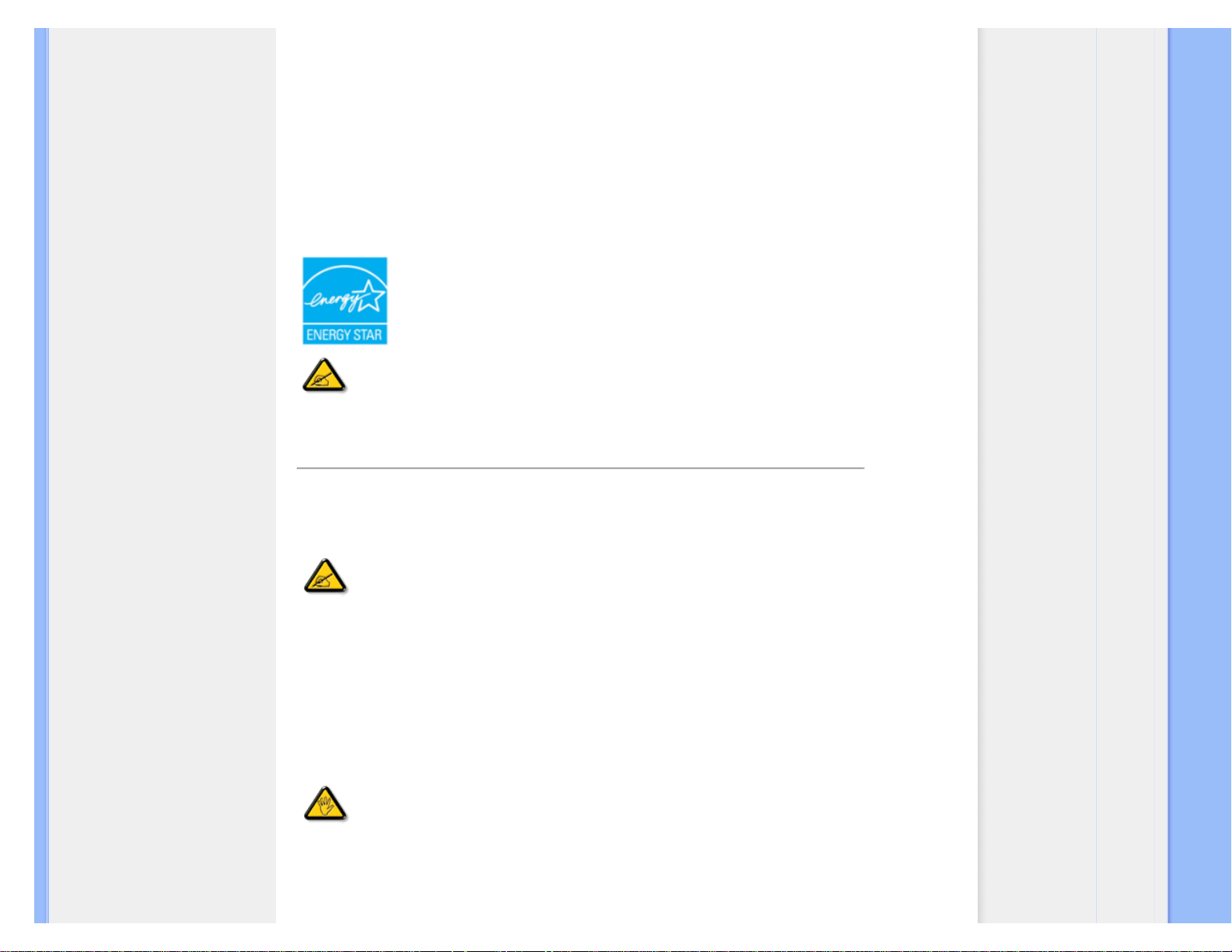
Regulatory Information
This monitor is equipped with a function for saving energy which supports the VESA Display
Power Management Signaling (DPMS)
standard. This means that the monitor must be
connected to a computer which supports VESA DPMS. Time settings are adjusted from the
system unit by software.
VESA State LED Indicator Power Consumption
Normal operation ON (Active) Blue < 45 W (Typ.)
Power Saving
Alternative 2
One step
Sleep Blue Blinking < 1 W
Switch Off Off < 0.8 W
As an ENERGY STAR
®
Partner, PHILIPS has determined that this product meets
the
ENERGY STAR® guidelines for energy efficiency.
We recommend you switch off the monitor when it is not in use for a long time.
RETURN TO TOP OF THE PAGE
Federal Communications Commission (FCC) Notice (U.S. Only)
This equipment has been tested and found to comply with the limits for a Class B digital
device, pursuant to Part 15 of the FCC Rules. These limits are designed to provide
reasonable protection against harmful interference in a residential installation. This
equipment generates, uses and can radiate radio frequency energy and, if not installed and
used in accordance with the instructions, may cause harmful interference to radio
communications. However, there is no guarantee that interference will not occur in a
particular installation. If this equipment does cause harmful interference to radio or
television reception, which can be determined by turning the equipment off and on, the user
is encouraged to try to correct the interference by one or more of the following measures:
● Reorient or relocate the receiving antenna.
● Increase the separation between the equipment and receiver.
● Connect the equipment into an outlet on a circuit different from that to which the receiver is
connected.
● Consult the dealer or an experienced radio/TV technician for help.
Changes or modifications not expressly approved by the party responsible for compliance
could void the user's authority to operate the equipment.
Use only RF shielded cable that was supplied with the monitor when connecting this monitor to a
computer device.
To prevent damage which may result in fire or shock hazard, do not expose this appliance to rain or
excessive moisture.
file:///C|/manual/TURKISH/220X1/safety/REGS/REGULAT.HTM 第 3 頁 / 共 11 [2009/1/8 上午 10:58:39]

Regulatory Information
THIS CLASS B DIGITAL APPARATUS MEETS ALL REQUIREMENTS OF THE CANADIAN
INTERFERENCE-CAUSING EQUIPMENT REGULATIONS.
RETURN TO TOP OF THE PAGE
FCC Declaration of Conformity
Trade Name: Philips
Responsible Party:
Philips Consumer Electronics North America
P.O. Box 671539
Marietta , GA 30006-0026
1-888-PHILIPS (744-5477)
Declaration of Conformity for Products Marked with FCC Logo,
United States Only
This device complies with Part 15 of the FCC Rules. Operation is subject to the following two conditions: (1) this device may
not cause harmful interference, and (2) this device must accept any interference received, including interference that may
cause undesired operation.
RETURN TO TOP OF THE PAGE
Commission Federale de la Communication (FCC Declaration)
Cet équipement a été testé et déclaré conforme auxlimites des appareils numériques de
class B,aux termes de l'article 15 Des règles de la FCC. Ces limites sont conçues de façon
à fourir une protection raisonnable contre les interférences nuisibles dans le cadre d'une
installation résidentielle. CET appareil produit, utilise et peut émettre des hyperfréquences
qui, si l'appareil n'est pas installé et utilisé selon les consignes données, peuvent causer
des interférences nuisibles aux communications radio. Cependant, rien ne peut garantir
l'absence d'interférences dans le cadre d'une installation particulière. Si cet appareil est la
cause d'interférences nuisibles pour la réception des signaux de radio ou de télévision, ce
qui peut être décelé en fermant l'équipement, puis en le remettant en fonction, l'utilisateur
pourrait essayer de corriger la situation en prenant les mesures suivantes:
● Réorienter ou déplacer l'antenne de réception.
● Augmenter la distance entre l'équipement et le récepteur.
● Brancher l'équipement sur un autre circuit que celui utilisé par le récepteur.
● Demander l'aide du marchand ou d'un technicien chevronné en radio/télévision.
file:///C|/manual/TURKISH/220X1/safety/REGS/REGULAT.HTM 第 4 頁 / 共 11 [2009/1/8 上午 10:58:39]

Regulatory Information
Toutes modifications n'ayant pas reçu l'approbation des services compétents en matière de
conformité est susceptible d'interdire à l'utilisateur l'usage du présent équipement.
N'utiliser que des câbles RF armés pour les connections avec des ordinateurs ou périphériques.
CET APPAREIL NUMERIQUE DE LA CLASSE B RESPECTE TOUTES LES EXIGENCES DU
REGLEMENT SUR LE MATERIEL BROUILLEUR DU CANADA.
RETURN TO TOP OF THE PAGE
EN 55022 Compliance (Czech Republic Only)
RETURN TO TOP OF THE PAGE
Polish Center for Testing and Certification Notice
The equipment should draw power from a socket with an attached protection circuit (a three-prong
socket). All equipment that works together (computer, monitor, printer, and so on) should have the same
power supply source.
The phasing conductor of the room's electrical installation should have a reserve short-circuit protection
device in the form of a fuse with a nominal value no larger than 16 amperes (A).
To completely switch off the equipment, the power supply cable must be removed from the power supply
socket, which should be located near the equipment and easily accessible.
A protection mark "B" confirms that the equipment is in compliance with the protection usage
requirements of standards PN-93/T-42107 and PN-89/E-06251.
file:///C|/manual/TURKISH/220X1/safety/REGS/REGULAT.HTM 第 5 頁 / 共 11 [2009/1/8 上午 10:58:39]
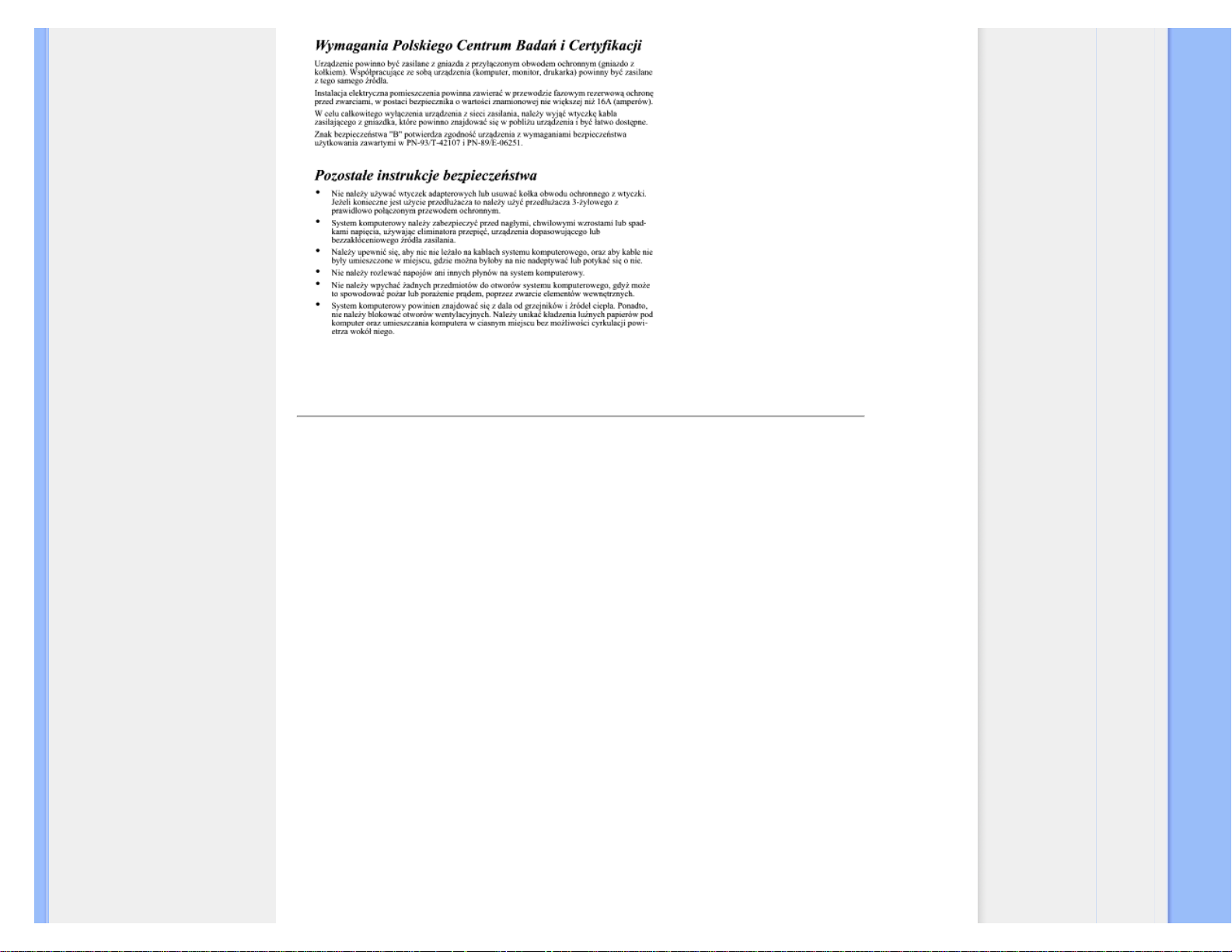
Regulatory Information
RETURN TO TOP OF THE PAGE
North Europe (Nordic Countries) Information
Placering/Ventilation
VARNING:
FÖRSÄKRA DIG OM ATT HUVUDBRYTARE OCH UTTAG ÄR LÄTÅTKOMLIGA, NÄR
DU STÄLLER DIN UTRUSTNING PÅPLATS.
Placering/Ventilation
ADVARSEL:
SØRG VED PLACERINGEN FOR, AT NETLEDNINGENS STIK OG STIKKONTAKT
ER NEMT TILGÆNGELIGE.
Paikka/Ilmankierto
VAROITUS:
SIJOITA LAITE SITEN, ETTÄ VERKKOJOHTO VOIDAAN TARVITTAESSA HELPOSTI
IRROTTAA PISTORASIASTA.
file:///C|/manual/TURKISH/220X1/safety/REGS/REGULAT.HTM 第 6 頁 / 共 11 [2009/1/8 上午 10:58:39]

Regulatory Information
Plassering/Ventilasjon
ADVARSEL:
NÅR DETTE UTSTYRET PLASSERES, MÅ DU PASSE PÅ AT KONTAKTENE FOR
STØMTILFØRSEL ER LETTE Å NÅ.
RETURN TO TOP OF THE PAGE
BSMI Notice (Taiwan Only)
RETURN TO TOP OF THE PAGE
Ergonomie Hinweis (nur Deutschland)
Der von uns gelieferte Farbmonitor entspricht den in der "Verordnung über den Schutz vor Schäden
durch Röntgenstrahlen" festgelegten Vorschriften.
Auf der Rückwand des Gerätes befindet sich ein Aufkleber, der auf die Unbedenklichkeit der
Inbetriebnahme hinweist, da die Vorschriften über die Bauart von Störstrahlern nach Anlage III ¤ 5 Abs.
4 der Röntgenverordnung erfüllt sind.
Damit Ihr Monitor immer den in der Zulassung geforderten Werten entspricht, ist darauf zu achten, daß
1. Reparaturen nur durch Fachpersonal durchgeführt werden.
2. nur original-Ersatzteile verwendet werden.
3. bei Ersatz der Bildröhre nur eine bauartgleiche eingebaut wird.
Aus ergonomischen Gründen wird empfohlen, die Grundfarben Blau und Rot nicht auf dunklem
Untergrund zu verwenden (schlechte Lesbarkeit und erhöhte Augenbelastung bei zu geringem
Zeichenkontrast wären die Folge).
Der arbeitsplatzbezogene Schalldruckpegel nach DIN 45 635 beträgt 70dB (A) oder weniger.
ACHTUNG: BEIM AUFSTELLEN DIESES GERÄTES DARAUF ACHTEN, DAß
NETZSTECKER UND NETZKABELANSCHLUß LEICHT ZUGÄNGLICH SIND.
RETURN TO TOP OF THE PAGE
End-of-Life Disposal
file:///C|/manual/TURKISH/220X1/safety/REGS/REGULAT.HTM 第 7 頁 / 共 11 [2009/1/8 上午 10:58:39]

Regulatory Information
Your new monitor contains materials that can be recycled and reused. Specialized companies can
recycle your product to increase the amount of reusable materials and to minimize the amount to be
disposed of.
Please find out about the local regulations on how to dispose of your old monitor from your local Philips
dealer.
(For customers in Canada and U.S.A.)
This product may contain lead and/or mercury. Dispose of in accordance to local-state and federal
regulations.
For additional information on recycling contact www.eia.org (Consumer Education Initiative)
RETURN TO TOP OF THE PAGE
Information for UK only
WARNING - THIS APPLIANCE MUST BE GROUNDING.
Important:
This apparatus is supplied with an approved moulded 13A
plug. To change a fuse in this type of plug proceed as
follows:
1. Remove fuse cover and fuse.
2. Fit new fuse which should be a BS 1362 5A,A.S.T.A. or
BSI approved type.
3. Refit the fuse cover.
If the fitted plug is not suitable for your socket outlets, it
should be cut off and an appropriate 3-pin plug fitted in its
place.
If the mains plug contains a fuse, this should have a value
of 5A. If a plug without a fuse is used, the fuse at the
distribution board should not be greater than 5A.
Note: The severed plug must be destroyed to avoid a
possible shock hazard should it be inserted into a 13A
socket elsewhere.
How to connect a plug
The wires in the mains lead are coloured in accordance
with the following code:
BLUE - "NEUTRAL" ("N")
BROWN - "LIVE" ("L")
file:///C|/manual/TURKISH/220X1/safety/REGS/REGULAT.HTM 第 8 頁 / 共 11 [2009/1/8 上午 10:58:39]
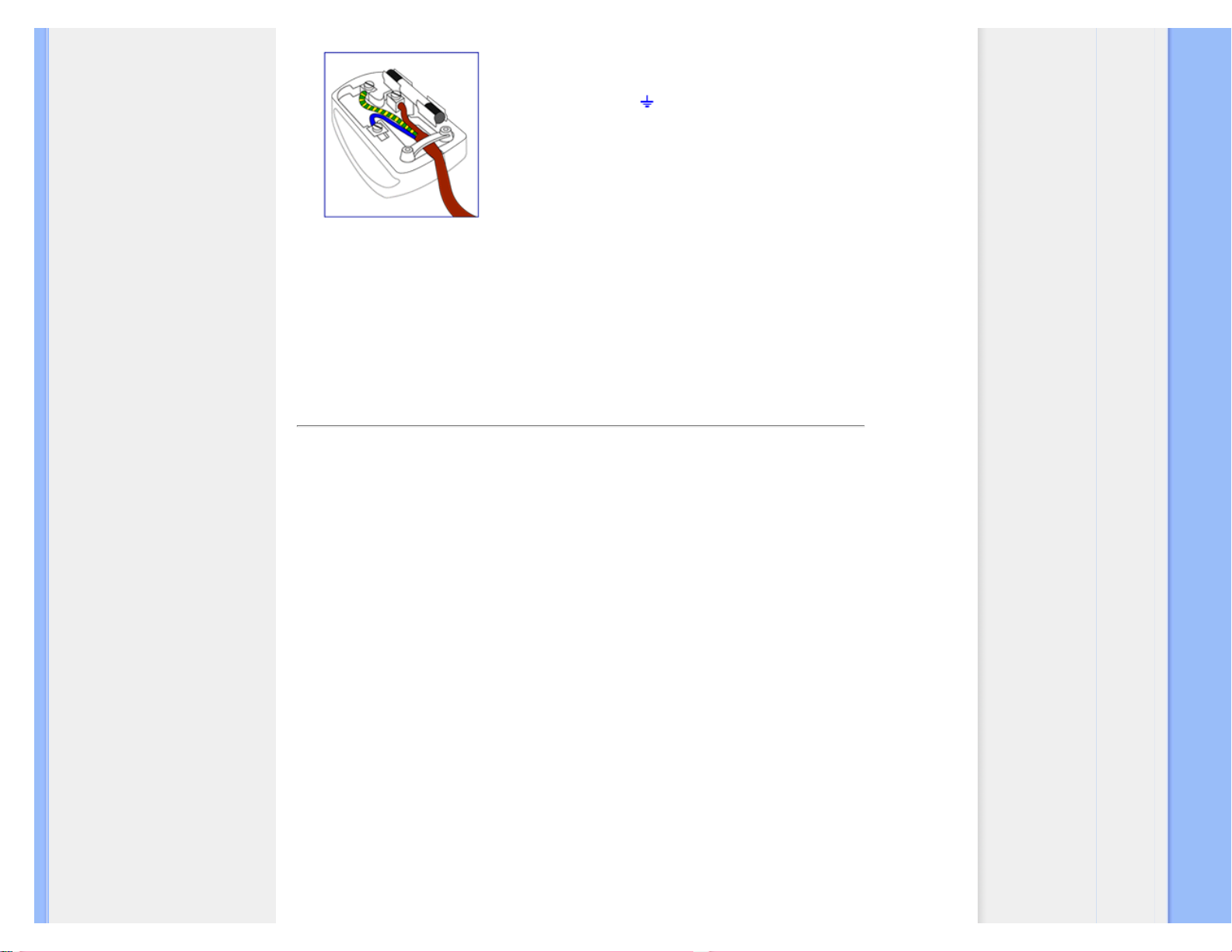
Regulatory Information
GREEN & YELLOW - "GROUND" ("G")
1. The GREEN AND YELLOW wire must be connected to
the terminal in the plug which is marked with the letter "G"
or by the Ground symbol
or coloured GREEN or GREEN
AND YELLOW.
2. The BLUE wire must be connected to the terminal which
is marked with the letter "N" or coloured BLACK.
3. The BROWN wire must be connected to the terminal
which marked with the letter "L" or coloured RED.
Before replacing the plug cover, make certain that the cord
grip is clamped over the sheath of the lead - not simply
over the three wires.
RETURN TO TOP OF THE PAGE
China RoHS
The People's Republic of China released a regulation called "Management Methods for Controlling
Pollution by Electronic Information Products" or commonly referred to as China RoHS. All products
including CRT and LCD monitor which are produced and sold for China market have to meet China
RoHS request.
file:///C|/manual/TURKISH/220X1/safety/REGS/REGULAT.HTM 第 9 頁 / 共 11 [2009/1/8 上午 10:58:39]

Regulatory Information
RETURN TO TOP OF THE PAGE
Safety Information: Electric, Magnetic and Electromagnetic Fields ("EMF")
1.
Philips Royal Electronics manufactures and sells many products targeted at consumers, which,
like any electronic apparatus, in general have the ability to emit and receive electro magnetic
signals.
2.
One of Philips' leading Business Principles is to take all necessary health and safety measures for
our products, to comply with all applicable legal requirements and to stay well within the EMF
standards applicable at the time of producing the products.
3. Philips is committed to develop, produce and market products that cause no adverse health
file:///C|/manual/TURKISH/220X1/safety/REGS/REGULAT.HTM 第 10 頁 / 共 11 [2009/1/8 上午 10:58:39]

Regulatory Information
effects.
4.
Philips confirms that if its products are handled properly for their intended use, they are safe to
use according to scientific evidence available today.
5. Philips plays an active role in the development of international EMF and safety standards,
enabling Philips to anticipate further developments in standardization for early integration in its
products.
RETURN TO TOP OF THE PAGE
file:///C|/manual/TURKISH/220X1/safety/REGS/REGULAT.HTM 第 11 頁 / 共 11 [2009/1/8 上午 10:58:39]
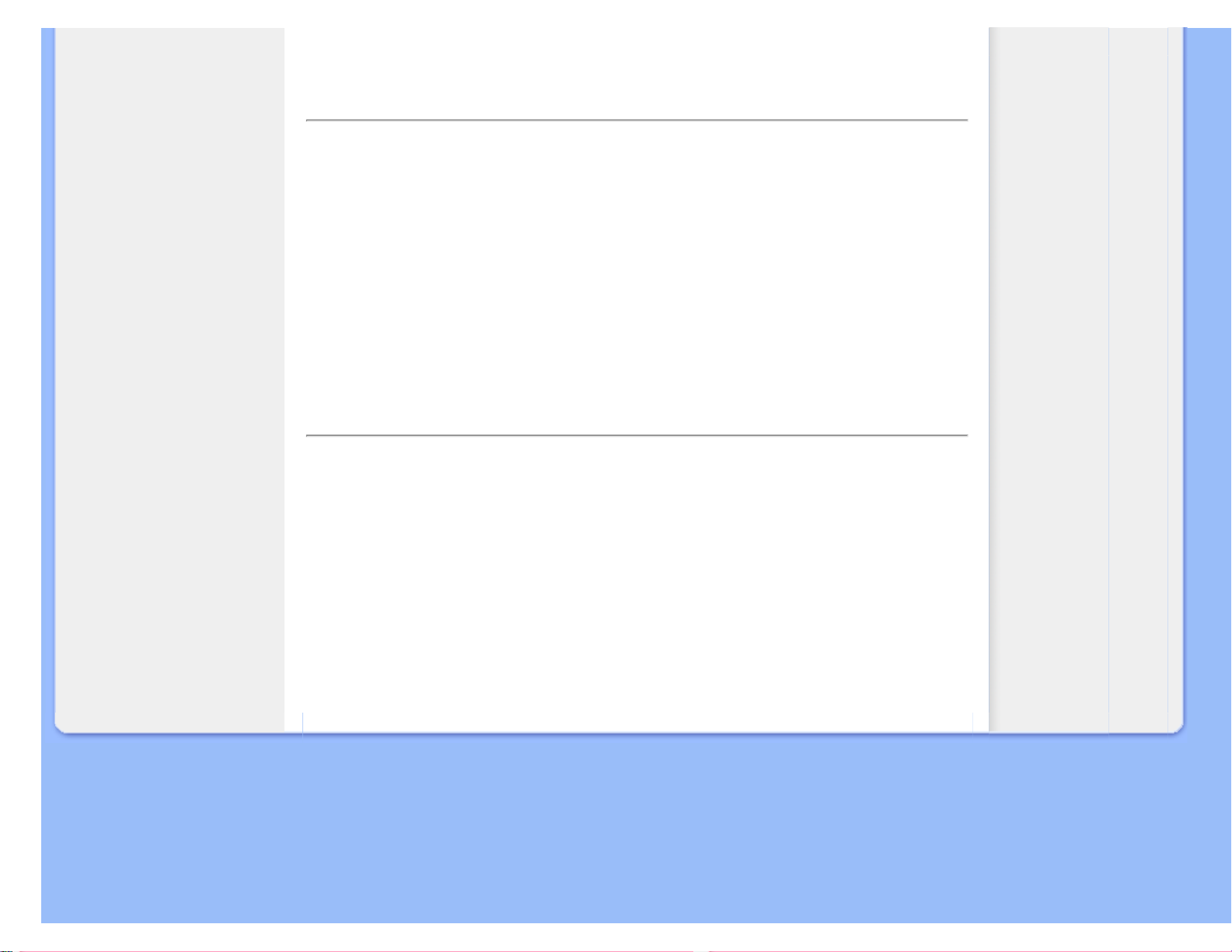
Ýlgili Diðer Bilgiler
Güvenlik ve Sorun Giderme
SSS
Sorun Giderme
Yönetmenlik Bilgileri
ABD•de Bulunan
Kullanıcılara Yönelik Bilgiler
ABD Dışındaki Kullanıcılara
Yönelik Bilgiler
İlgili Diğer Bilgiler
ABD•de Bulunan Kullanıcılara Yönelik Bilgiler.
115 V•ye ayarlanan birimler hakkında :
Minimum 18 AWG, SVT veya SJT sınıfı üç iletken kabloya sahip, uzunluğu maksimum 15 feet olan,
bir paralel yaprağa sahip olan ve topraklı bağlantı prizi 15 A, 125 V olan ve UL Kablo Seti Listesinde
bulunan bir kablo seti kullanınız.
230 V•ye ayarlanan birimler için:
Minimum 18 AWG, SVT veya SJT sınıfı üç iletken kabloya sahip, uzunluğu maksimum 15 feet olan,
birbiri arkasına dizilmiş yaprağa sahip olan ve topraklı bağlantı prizi 15 A, 250 V olan ve UL Kablo
Seti Listesinde bulunan bir kablo seti kullanınız.
ABD Dışındaki Kullanıcılara Yönelik Bilgiler.
230 V•ye ayarlanan birimler için:
Minimum 18 AWG kablosu olan ve toprak bağlantı prizi 15 A, 250 V olan bir Kablo Seti kullanınız.
Kablo Seti, ekipmanın kurulduğu ülkede uygulanan güvenlik standartlarına uygun olmalı ve/veya
HAR olarak işaretlenmiş olmalıdır.
SAYFA BAŞI
file:///C|/manual/TURKISH/220X1/safety/saf_other.htm [2009/1/8 上午 10:58:46]

Bu Kilavuz Hakkinda
Bu Kılavuz Hakkında
İşaretler
Bu Kilavuz Hakkinda
Bu Kılavuz Hakkında
Bu elektronik kullanım kılavuzu LCD Monitörünü kullanan kişiler için tasarlanmıştır. Bu belgede LCD
monitörünün özellikleri, kurulum, çalıştırma ve ilgili bilgiler açıklanmaktadır. Yayınlanan kılavuz ile
aynı içeriğe sahiptir.
Aşağıdaki bölümleri içermektedir:
● Güvenlik ve Hata Bulma Bilgileri: Bu belgede genel sorunlar ile ilgili tavsiye ve çözümler ve
bu konuda ihtiyaç duyacağınız diğer bilgiler bulunmaktadır.
● Bu Elektronik Kullanım Kılavuzu Hakkında:Bu belgede size bir referans olması amacıyla
işaretlerin açıklamaları ve diğer belgelerde yer alan bilgiler genel olarak açıklanmaktadır.
● Ürün Bilgisi: Bu belgede monitörün özellikleri ve teknik özellikleri yer almaktadır.
● Monitörün Kurulması: Bu belgede ilk kurma işlemi açıklanmakta ve monitörün kullanılması ile
ilgili genel bilgiler yer almaktadır.
● Ekran Menüsü: Bu belgede monitör ayarlarının yağılması ile ilgili bilgiler verilmektedir.
● Müşteri Hizmetleri ve Garanti: Bu belgede dünya üzerindeki Philips Müşteri Bilgi
Merkezlerinin bir listesi ve destek yardım telefon numaraları ve ürüne uygulanacak olan
garanti bilgileri yer almaktadır.
● Sözlük: Teknik terimler açıklanmaktadır.
● İndirme ve Yazdırma kolaylık sağlaması için tüm kılavuzu sabit diskinize kopyalar.
SAYFA BAŞI
İşaretler
Aşağıdaki bölümlerde bu belgede kullanılan işaretler açıklanmaktadır.
Not, Uyarı ve İkazlar
Bu kılavuzda metin bloklarının yanında bir simge bulunabilir ve koyu veya italik yazılmış olabilir. Bu
bloklarda not, uyarı ve ikazlar bulunur ve aşağıdaki gibi kullanılır:
file:///C|/manual/TURKISH/220X1/about/about.htm 第 1 頁 / 共 2 [2009/1/8 上午 10:58:57]

Bu Kilavuz Hakkinda
NOT: Bu simge, bilgisayar sisteminizin daha iyi kullanılmasında size yardımcı
olacak önemli bilgi ve önerileri göstermektedir.
UYARI: Bu simge donanıma zarar verecek veya veri kaybına yol açacak
arızalardan kaçınmak için gerekli bilgileri göstermektedir.
İKAZ: Bu simge insanlara zarar verme ihtimali olan durumları gösterir ve bu
sorundan nasıl kaçınılması gerektiğini açıklar.
Bazı uyarılar başka bir biçimde görünebilir ve yanında bir simge bulunmayabilir. Bu gibi durumlarda
özel uyarı biçimleri yetkili biri tarafından belirtilmelidir.
SAYFA BAŞI
©2009 Koninklijke Philips Electronics N.V.
Bütün hakları saklıdır. Bu belgenin tümünün veya bir kısmının Philips Electronics N.V'nin yazılı izni olmadan
çoğaltılması, kopyalanması, kullanılması, düzeltilmesi, kiralanması, kamuya açıklanması, yayınlanması ve basılması
yasaktır.
file:///C|/manual/TURKISH/220X1/about/about.htm 第 2 頁 / 共 2 [2009/1/8 上午 10:58:57]

Ürün Bilgileri
LCD monitörünüz
Smartimage
SmartContrast
SmartSaturte
SmartSharpness
Kurşunsuz Ürün
Teknik Özellikler
Çözünürlük ve Ön ayar Modları
Philips Piksel Hata Yöntemi
Otomatik Güç Tasarrufu
Fiziksel Boyutlar
Pin Ataması
Ürün Görünümleri
Fiziksel Fonksiyon
SmartControl II
Ürün Bilgileri
LCD monitörünüz:
Bu monitörü satın aldığınız için sizi tebrik ederiz, Philips'e hoş geldiniz. Philips'in sunduğu destekten tam olarak
yararlanmak için, www.philips.com/welcome
adresinden ürününüzü kaydettiriniz.
SAYFA BAŞI
SmartImage
Nedir?
SmartImage gerçek zamanlı ve dinamik olarak parlaklık, kontrast, renk ve netlik ayarı yaparak farklı içerik türleri için
ekranı optimize eden ön ayarlar sağlar. Gerek metin uygulamaları ile çalışın, resim görüntüleyin gerekse video
seyredin, Philips SmartImage fevkalade optimize LCD ekran performansı sunmaktadır.
Niçin ihtiyacım var?
Tüm favori içerik tiplerinizin optimize edilmiş görüntüsünü veren bir LCD ekran istiyorsunuz. SmartImage yazılımı,
LCD izleme tecrübenizi artırmak amacıyla gerçek zamanlı olarak dinamik aydınlık, kontrast, renk ve keskinlik ayarı yapar.
Nasıl çalışır?
Philips’in odullu LightFrame(tm) teknolojisine dayalı yazılımı olan SmartImage ekranınızda görüntülenen içeriği analiz
eder. Yaptığınız seçime bağlı olarak, SmartImage, kontrastı, renk doygunluğunu, fotoğraf ve videoların
keskinliğini geliştirerek mükemmel bir ekran performansı sağlar; bunları tek bir düğmeye basılmasıyla, gerçek zamanlı
olarak yapar.
SmartImage nasıl etkinleştirilir?
file:///C|/manual/TURKISH/220X1/product/product.htm 第 1 頁 / 共 10 [2009/1/8 上午 10:59:07]
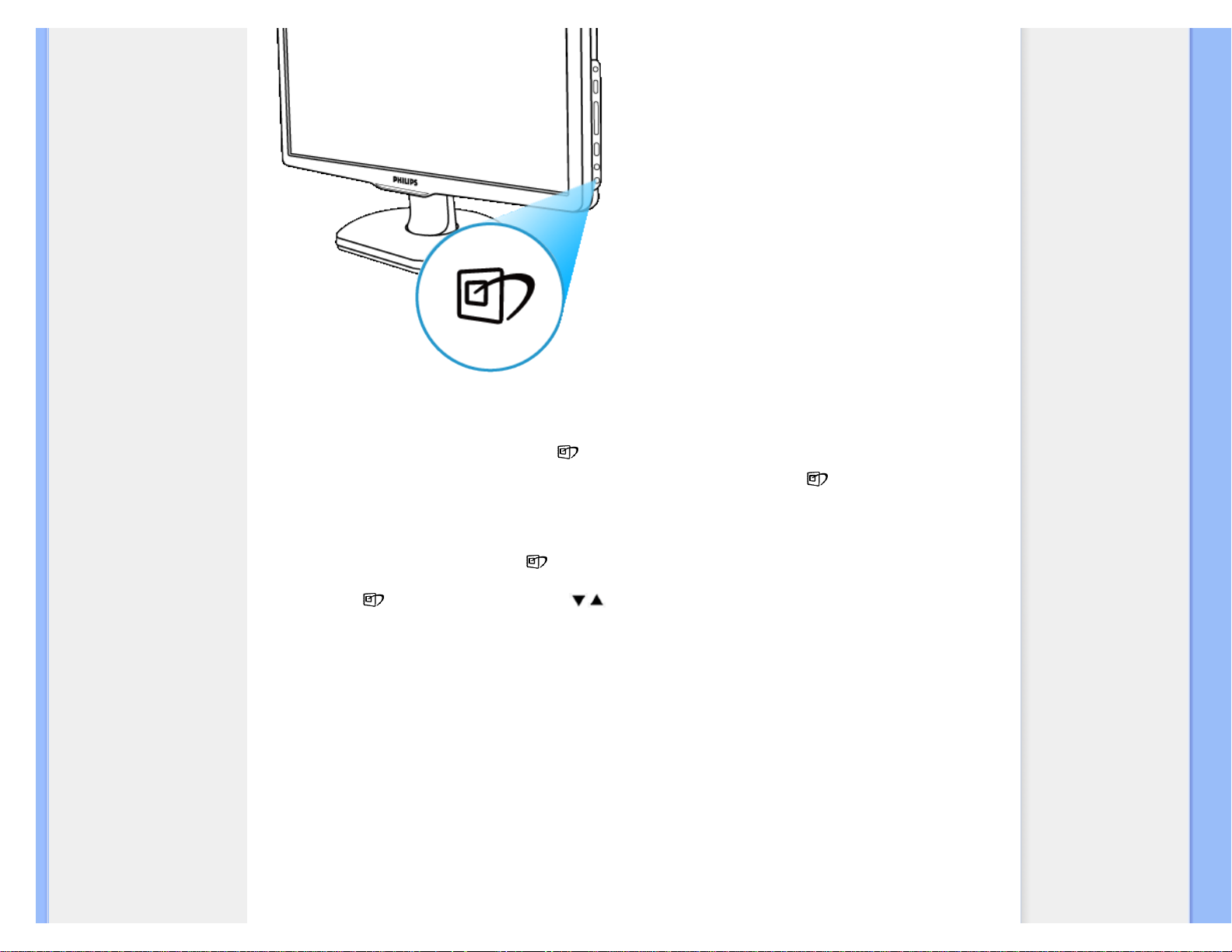
Ürün Bilgileri
1.
SmartImage’in görüntü ekranında açılması için
düğmesine basın;
2.
Ofis Çalışması, Resim Görüntüleme, Eğlence, Ekonomi ve Kapalı arasında geçiş yapmak için
düğmesine basılı tutun;
3. SmartImage, görüntü ekranında 5 saniye kadar kalacaktır ya da onaylamak için "OK" tuşuna da
basabilirsiniz.
4. SmartImage etkinleştirildiğinde, sRGB renk grubu otomatik olarak devre dışı bırakılır. sRGB kullanımı için
monitörünüzün ön çerçevesinde bulunan
düğmesi ile SmartImage'ı devre dışı bırakmanız gerekir.
Aşağıya kaydırma
tuşu haricinde, seçim yapmak için düğmelerine de basabilir, seçimi onaylamak ve SmartImage
OSD ekranını kapatmak için "OK" tuşuna basabilirsiniz.
Seçmek üzere beş mod bulunmaktadır: Ofis Çalışması, Resim Görüntüleme, Eğlence, Ekonomi ve Kapalı.
file:///C|/manual/TURKISH/220X1/product/product.htm 第 2 頁 / 共 10 [2009/1/8 上午 10:59:07]

Ürün Bilgileri
1. Ofis Çalışması:Okunabilirliği artırmak ve göz yorulmasını azaltmak için metni genişletir ve parlaklığı azaltır. Bu mod, iş tabloları, PDF dosyaları,
tarayıcıdan geçmiş yazılar ya da diğer genel ofis uygulamaları ile çalışırken okunabilirliği ve verimliliği önemli derecede artırır.
2. Resim Görüntüleme: Bu profil, fotoğraf ve diğer resimleri canlı renklerle –yapaylık ve solgun renkler olmadan– olağanüstü keskinlikte
görüntülemek için renk doygunluğu, dinamik kontrast ve keskinlik artırmayı birleştirir.
3. Eğlence: Parlaklık, derinleştirilmiş renk doygunluğu, dinamik kontrast ve çok keskin görüntüler ile en yüksek seviyede video görüntüsü için dinamik
doğal değerler korunarak daha parlak alanlarda renk silinmesi olmadan videolarınızın koyu alanlarda ayrıntılı olarak görüntülenmesi sağlanır.
4. Ekonomi: Bu profil altında günlük ofis uygulamalarının doğru görüntülenmesi ve düşük güç tüketimi için parlaklık, kontrast ayarlanır ve arka
aydınlatma ince ayarı yapılır.
5. Kapalı: SmartImage tarafından optimizasyon yok.
SAYFA BAŞI
SmartContrast
Nedir?
Görüntülediğiniz içeriği dinamik olarak analiz eden ve daha net, daha canlı ve daha parlak görüntü için arka
aydınlatma yoğunluğunu artırarak ya da koyu arka plandaki görüntülerin net görünmesi için arka aydınlatma
yoğunluğunu azaltarak maksimum görsel netlik ve izleme zevki sunmak üzere LCD monitör kontrast oranını otomatik
olarak optimize eden eşsiz teknolojidir.
Niçin ihtiyacım var?
Her türlü içerik için en iyi görsel netlik ve izleme rahatlığını istiyorsunuz. SmartContrast net, canlı, parlak oyun ve
video görüntüleri için dinamik olarak kontrastı ve arka aydınlatmayı denetler ya da ofis çalışması için net, okunabilir
metin görüntüsü sunar. Monitörünüzün güç tüketimini azaltarak elektrik maliyetini azaltır, monitörünüzün ömrünü uzatırsınız.
Nasıl çalışır?
SmartContrast renkleri ayarlamak ve arka ışık yoğunluğunu denetlemek için görüntülediğiniz içeriği gerçek zamanda analiz
edecektir. Bu fonksiyon video izlerken ya da oyun oynarken, kontrastı daha fazla eğlence için dinamik olarak artırabilir.
file:///C|/manual/TURKISH/220X1/product/product.htm 第 3 頁 / 共 10 [2009/1/8 上午 10:59:07]
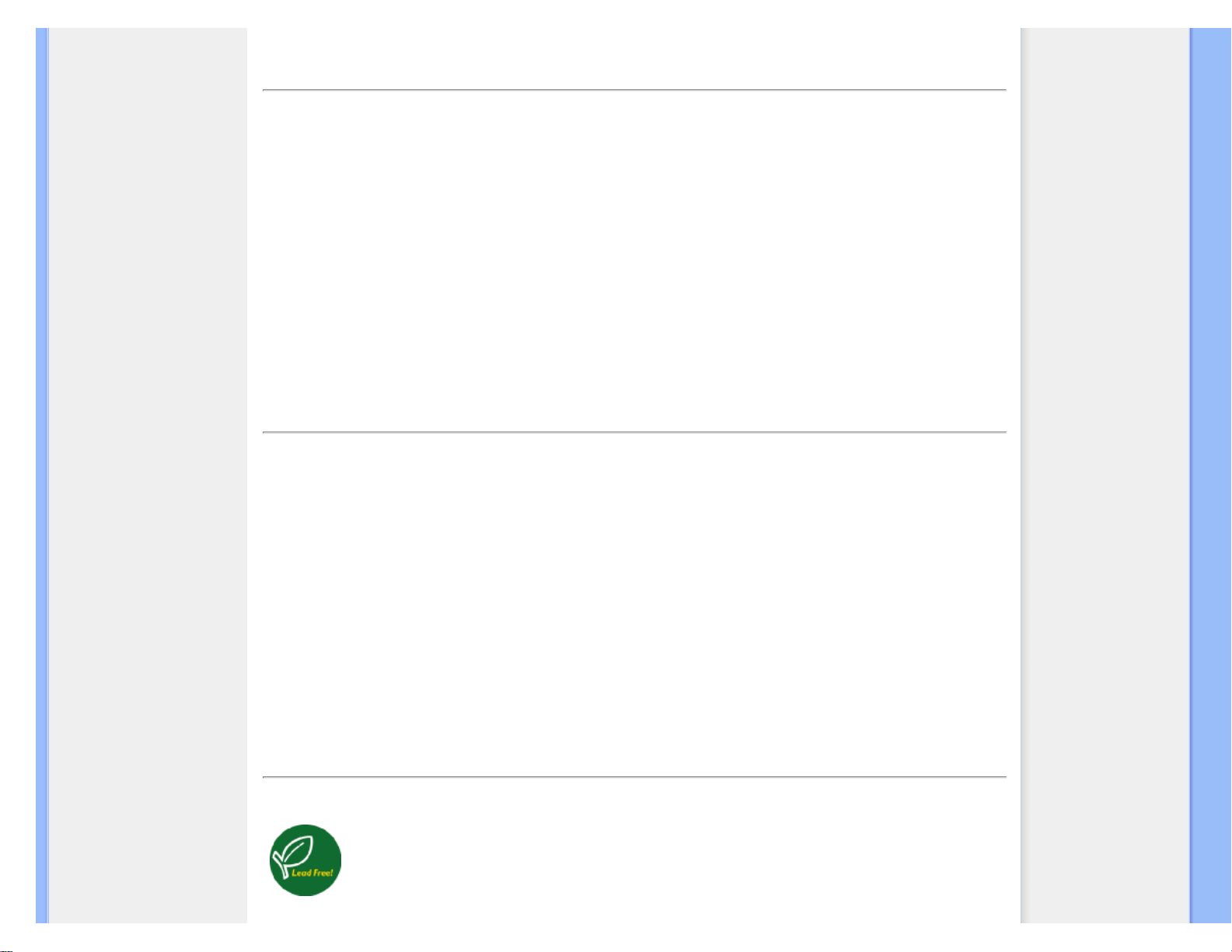
Ürün Bilgileri
SAYFA BAŞI
SmartSaturate
Nedir?
Video izlerken daha fazla eğlence için zengin ve canlı görüntü dağıtmak üzere renk doygunluğunu – bitişik renkler
tarafından azaltılan ekran renk derecesini – denetleyen Smart teknolojisidir.
Niçin ihtiyacım var?
Resim ya da video görüntülerken daha fazla eğlence için görüntünün canlı ve zengin olmasını istersiniz.
Nasıl çalışır?
SmartSaturate, ekran Eğlence modunda resim ya da video görüntülerken daha fazla eğlence için zengin ve canlı
görüntü dağıtmak üzere dinamik olarak renk doygunluğunu – bitişik renkler tarafından azaltılan ekran renk derecesini
– denetler, ofis uygulamalarında en üst görüntü kalitesi için kapanır ve Ekonomi modunda güç tüketimini azaltır.
SAYFA BAŞI
SmartSharpness
Nedir?
Video ya da resim görüntülerken en üst seviyede ekran performansı ve daha fazla eğlenceye ihtiyaç duyduğunuzda
keskinliği artıran Smart teknolojisidir.
Niçin ihtiyacım var?
Resim ya da video görüntülerken daha fazla eğlence için keskinliğin en üst seviyede olmasını istersiniz.
Nasıl çalışır?
Smart teknolojisi Eğlence modunda video ya da resim görüntülerken en üst seviyede ekran performansı ve daha
fazla eğlenceye ihtiyaç duyduğunuzda keskinliği artırır, ofis uygulamalarında en üst görüntü kalitesi için kapanır ve
Ekonomi modunda güç tüketimini azaltır.
SAYFA BAŞI
Kurşunsuz Ürün
Philips, monitörlerden kurşun gibi zehirli maddeleri kaldırmıştır. Kurşunsuz monitör sağlığınızı korumaya yardımcı
olur, elektrik ve elektronik cihaz atıklarının geri kazanımı ve bertaraf edilmesine çevresel katkıda bulunur. Philips,
elektrik ve elektronik cihazlarda tehlikeli maddelerle ilgili sınırlandırmaları yetki altına alan Avrupa Topluluğu
bağlayıcı RoHS Yönetmeliğine uymaktadır. Philips’le monitörünüzün çevreye zarar vermediğinden emin
olabilirsiniz.
file:///C|/manual/TURKISH/220X1/product/product.htm 第 4 頁 / 共 10 [2009/1/8 上午 10:59:07]

Ürün Bilgileri
SAYFA BAŞI
Teknik Özellikler*
LCD PANEL
Tip
TFT LCD
Ekran boyutu
22" görsel
Piksel Aralığı
0,282 x 0,282 mm
LCD Panel tipi
1680 x 1050 piksel
R.G.B. dikey şerit
Parlama önleyici polarize yüzey, sert kaplamalı
Etkili izleme alany
473.76 x 296.1 mm
TARAMA
Dikey tazeleme oranı
56 Hz - 75 Hz
Yatay Frekans
30 kHz - 83 kHz
VIDEO
Video nokta hızı
165 MHz
Giriş empedansı
- Video
75 ohm
file:///C|/manual/TURKISH/220X1/product/product.htm 第 5 頁 / 共 10 [2009/1/8 上午 10:59:07]

Ürün Bilgileri
- Sync
2.2K ohm
Giriş sinyal seviyeleri
0.7 Vpp
Sync giriş sinyali
Ayrı sync
Kompozit sync
Sync yeşil
Sync polariteleri
Pozitif ve negatif
* Bu veriler haber verilmeden değiştirilebilir.
SAYFA BAŞI
Çözünürlük ve Ön ayar Modları
A.
Maksimum Çözünürlük
- 220X1 için
75 Hz’de 1680 x 1050 (analog giriş)
60 Hz’de 1680 x 1050 (dijital giriş)
B. Tavsiye edilen Çözünürlük
- 220X1 için
60 Hz’de 1680 x 1050 (dijital giriş)
18 fabrika ön ayar modları:
H. (yatay) frekans (kHz) Çözünürlük V. (dikey) frekans (Hz)
31.469 640*350 70.086
31.469 720*400 70.087
31.469 640*480 59.940
35.000 640*480 67.000
37.500 640*480 75.000
35.156 800*600 56.250
37.879 800*600 60.317
file:///C|/manual/TURKISH/220X1/product/product.htm 第 6 頁 / 共 10 [2009/1/8 上午 10:59:07]

Ürün Bilgileri
46.875 800*600 75.000
48.363 1024*768 60.004
60.023 1024*768 75.029
63.981 1280*1024 60.020
79.976 1280*1024 75.025
55.469 1440*900 59.901
55.935 1440*900 59.887
70.635 1440*900 74.984
65.290 1680*1050 60.000
64.674
1680*1050 60.000
66.578
1920*1080 60.000
SAYFA BAŞI
Otomatik Güç Tasarrufu
Bilgisayarınızda VESA DPMS uyumlu ekran kartı ya da yazılım yüklü ise, monitör, kullanılmadığı zaman otomatik olarak
güç tüketimini azaltabilir. Bir klavye, fare ya da diğer cihazlardan giriş algılandığında monitör otomatik olarak
"uyanacaktır". Aşağıdaki tabloda otomatik güç tasarrufu özelliğine ait güç tüketimi ve sinyal değerleri gösterilmiştir:
Güç Yönetimi Tanımı
VESA Modu Video
H-sync
(Yatay
senk.)
V-sync
(Dikey
senk.)
Kullanılan Güç
LED
rengi
Aktif AÇIK Evet Evet < 45 W (tip.) Mavi
Uyku KAPALI Hayır Hayır < 1 W
Mavi
yanıp
söner
Kapat KAPALI - - < 0.8 W Kapalı
Bu monitor ENERGY STAR
®
uyumludur. ENERGY STAR® ortağı olarak, , PHILIPS bu
urunun enerji verimliliği icin ENERGY STAR
®
yönetmeliklerini karşıladığını belirlemiştir.
SAYFA BAŞI
Fiziksel Boyutlar
file:///C|/manual/TURKISH/220X1/product/product.htm 第 7 頁 / 共 10 [2009/1/8 上午 10:59:07]

Ürün Bilgileri
Eğim
-5°+2/-0 ~+ 20°+3/-0
Güç kaynağı
90 ~ 264 V AC, 48 ~ 62 Hz
Güç tüketimi
45 W* (tipik değer)
Sıcaklık
0 ° C - 40° C (işletim)
-20° C - 60° C (saklama)
Bağıl nem
20% - 80% (işletim)
5% - 95% (Çalışmayan)
Sistem MTBF
50K saat (CCFL 50K saat)
* Bu veriler haber verilmeden değiştirilebilir.
Monitörün doğal çözünürlüğü 1680 x 1050'dür. Varsayılan olarak, monitörünüzün parlaklığı %100 (maks.), kontrastı %
50, 6500K renk ısısına sahiptir, tam bir beyaz şablondadır.
SAYFA BAŞI
Pin Ataması
1.Sadece dijital olan konektör, 8 kontaklı üç sıra şeklinde dizili 24 sinyal kontağı içerir. Sinyal pin atamaları aşağıdaki
tabloda sıralanmıştır:
Pin
No.
Sinyal Ataması
Pin
No.
Sinyal Ataması
Pin
No.
Sinyal Ataması
1
T.M.D.S. Verisi2-
9 T.M.D.S. Verisi1-
17
T.M.D.S. Verisi0-
2 T.M.D.S. Verisi2+ 10 T.M.D.S. Verisi1+
18
T.M.D.S. Verisi0+
3
T.M.D.S. Verisi2/4 Koruyucu
ekran
11
T.M.D.S. Verisi1/3 Koruyucu
ekran
19
T.M.D.S. Verisi0/5 Koruyucu
ekran
4 Bağlantı yok 12 Bağlantı yok
20
Bağlantı yok
5 Bağlantı yok 13 Bağlantı yok
21
Bağlantı yok
6 DDC Saati 14 +5V Güç
22
T.M.D.S. Saati Koruyucu
ekran
7 DDC Verisi 15 Toprak (+5V için)
23
T.M.D.S. Saati+
8 Bağlantı yok
16
Hot Plug Algılama
24
T.M.D.S. Saati-
file:///C|/manual/TURKISH/220X1/product/product.htm 第 8 頁 / 共 10 [2009/1/8 上午 10:59:07]

Ürün Bilgileri
2.Sinyal kablosunun 15-pinli D-sub konektörü (erkek):
Pin No.
Atama
Pin No.
Atama
1
Kırmızı video girişi
9
DDC + 5 V
2
Yeşil video girişi/SOG
10
Lojik toprak
3
Mavi video girişi
11
Toprak
4
Algı (GND)
12
Seri veri hattı(SDA)
5
Kablo algılama (GND)
13
H. Sync / H+V. Sync
6
Kırmızı video toprağı
14
V. Sync
7
Yeşil video toprağı
15
Veri saat hattı (SCL)
8
Mavi video toprağı
SAYFA BAŞI
Ürün Görünümleri
Monitör ve bileşenlerine ait çeşitli görüntülere bakmak için linkleri izleyin.
Ürünün Önden Görünümü
file:///C|/manual/TURKISH/220X1/product/product.htm 第 9 頁 / 共 10 [2009/1/8 上午 10:59:07]

Ürün Bilgileri
SAYFA BAŞI
Fiziksel Fonksiyon
Eğim
SAYFA BAŞI
file:///C|/manual/TURKISH/220X1/product/product.htm 第 10 頁 / 共 10 [2009/1/8 上午 10:59:07]

Philips Piksel Hata Yöntemi
Ürün Özellikleri
Teknik Özellikler
Çözünürlük & Ön Ayar Modları
Otomatik Güç Tasarrufu
Fiziksel Özellikler
Pin Tahsisi
Ürünün Görünümü
Philips Piksel Hata Yöntemi
Philips Flat Panel Monitörlerin Piksel Hata Yöntemi
Philips yüksek kaliteli ürünler satmaya çalışmaktadır. Biz, en gelişmiş üretim tekniklerini kullanmakta
ve sıkı bir kalite kontrol mekanizması uygulamaktayız. Fakat flat panel monitörlerinde kullanılan TFT
LCD panellerindeki piksel veya alt piksel hataları ile bazen karşılaşmaktayız. Üreticilerden hiç biri
panellerin hiç birinde piksel hatası bulunmayacağını garanti edemez fakat Philips, kabul edilmez
sayıda hata bulunan monitörlerin garanti kapsamında tamir edileceğini veya yenisi ile
değiştirileceğini garanti etmektedir. Bu bölümde farklı piksel hata tipleri açıklanmakta ve her tip için
kabul edilebilir piksel seviyeleri tanımlanmaktadır. Garanti kapsamında tamir veya yenisi ile
değiştirme yapabilmek için TFT LCD panelindeki piksel hatalarının sayısı kabul edilebilir
seviyelerden fazla olmalıdır. Örnek verecek olursak, bir 19" XGA monitöründe alt piksel oranının %
0.0004 olması hatalı olabilir. Bunların yanında, bazı piksel hata tipleri veya kombinasyonunun fark
edilmesi diğerlerinden daha kolay olduğu için Philips bu tip hatalar için daha yüksek kalite
standartları belirlemiştir.
Bu politika tüm dünyada geçerlidir.
Piksel ve Alt Pikseller
Bir piksel, veya resim elemanı, temel renkleri kırmızı, yeşil ve mavi olan üç alt pikselden
oluşmaktadır. Pikseller bir araya gelerek bir görüntü oluşturur. Pikseldeki alt piksellerin hepsi açıksa,
renkli üç alt piksel beraber beyaz bir resim gibi görünür. Hepsi koyuysa, renkli üç alt piksel beraber
tek bir siyah piksle gibi görünür. Açık ve koyu piksellerin diğer kombinasyonu diğer renkte tek bir
piksel gibi görünür.
Piksel Hata Türleri
Piksel ve alt piksel hataları ekranda farklı şekillerde görünür. Piksel hataları için iki kategori
bulunmaktadır ve her kategoride çeşitli alt piksel hata türleri mevcuttur.
file:///C|/manual/TURKISH/220X1/product/pixel.htm 第 1 頁 / 共 4 [2009/1/8 上午 10:59:14]

Philips Piksel Hata Yöntemi
Parlak Nokta Hataları Parlak nokta hataları daima yanan veya "açık" olan piksel veya alt piksel
olarak görünür. Parlak nokta, monitör koyu bir örnek gösterdiğinde ekranda bulunan bir alt pikseldir.
Çeşitli tiplerde parlak nokta hataları bulunmaktadır:
Bir aÖık kırmızı, yeþil veya
mavi alt piksel
İki bitiþik alt piksel:
- Kırmızı + Mavi = Yeþil
- Kırmızı + yeþil = Sarı
- Yeþil + Mavi = AÖık Mavi
Ü Ö bitiþik alt piksel (bir beyaz
piksel)
Kırmızı veya mavi renkteki parlak nokta komşu noktaların parlaklığından yüzde 50
daha parlak olurken yeşil parlak nokta ise komşu noktalardan yüzde 30 daha parlak
olmalıdır.
Siyah Nokta Hataları Siyah nokta hataları her zaman koyu veya "kapalı"olan piksel veya alt piksel
olarak görünür. Koyu nokta, monitör açık bir örnek gösterdiğinde ekranda bulunan bir alt pikseldir.
Aşağıda siyah nokta hata tipleri gösterilmektedir:
Bir koyu alt piksel İki veya üç bitişik alt piksel
Piksel Hatalarının Yakınlığı
Birbirine yakın olan aynı tür piksel ve alt piksel hatalarının far edilmesi daha kolay olduğu için,
Philips, piksel hatalarının yakınlığı konusunda da toleranslar belirlemiştir.
file:///C|/manual/TURKISH/220X1/product/pixel.htm 第 2 頁 / 共 4 [2009/1/8 上午 10:59:14]

Philips Piksel Hata Yöntemi
Piksel Hata Toleransları
Garanti süresinde piksel hatalarından kaynaklanan tamir veya yenisi ile değiştirme işlemlerini
gerçekleştirmek için bir Philips flat panelindeki TFT LCD panelinde bulunan piksel veya alt piksel
hataları aşağıdaki tabloda belirtilen sayılardan fazla olmalıdır.
PARLAK NOKTA KUSURLARI KABUL EDİLEBİLİR SEVİYE
MODEL
220X1
1 görünen alt pikseller 3
2 bitişik görünen alt pikseller 1
3 bitişik görünen alt pikseller (bir beyaz piksel) 0
İki parlak nokta kusuru arasındaki uzaklık* >15mm
Tüm tiplerdeki toplam parlak nokta kusurları 3
SİYAH NOKTA KUSURLARI KABUL EDİLEBİLİR SEVİYE
MODEL
220X1
1 koyu altpiksel 5
2 komşu koyu altpiksel 2
3 komşu koyu altpiksel 0
Iki Siyah nokta kusuru arasındaki mesafe* >15mm
Her türdeki toplam siyah nokta kusurları 5
TOPLAM NOKTA HASARLARI KABUL EDİLEBİLİR SEVİYE
MODEL
220X1
Her türdeki toplam parlak nokta kusurları 5
Not:
* 1 veya 2 komşu alt piksel arızası = 1 nokta arızası
file:///C|/manual/TURKISH/220X1/product/pixel.htm 第 3 頁 / 共 4 [2009/1/8 上午 10:59:14]

Philips Piksel Hata Yöntemi
SAYFA BAŞI
file:///C|/manual/TURKISH/220X1/product/pixel.htm 第 4 頁 / 共 4 [2009/1/8 上午 10:59:14]

SmartControl
Philips SmartControl ll
Sistem desteği ve gereklilikleri
Kurulum
Kullanmaya başlayın
Sorular&Cevaplar
SmartControl II (Seçmeli Modeller)
Philips SmartControl II
SmartControl II ince ayarlı çözünürlük, renk kalibrasyonu ve parlaklık, kontrast, saat & faz, konum, RGB, beyaz nokta ve üzerinde hoparlör bulunan modellerde - ses ayar seçenekleri dahil olmak üzere diğer ekran ayarları yoluyla size kılavuzluk
eden kullanımı kolay, ekran üzeri grafik arayüzlü monitör-tabanlı yazılımdır. SmartControl II kurulu olan monitörler, PC'leri
ve Monitörleri yönetebilen SmartManage ve Monitörleri yönetebilen SmartManage Lite ile yönetilebilme özelliğine de
sahiptir. (Lütfen SmartManage/SmartManage Lite bölümüne bakınız) .
Sistem desteği ve gereklilikleri
1. Sistem desteği: 2000, XP, NT 4.0, XP 64 Edition, Vista 32/64. IE Desteği 6.0/7.0.
2. Dil desteği: İngilizce, Basitleştirilmiş Çince, Almanca, İspanyolca, Fransızca, İtalyanca, Rusça, Portekizce.
3. Philips Monitör destek DDC/CI Arayüzü.
Kurulum:
1. Installer – Install Shield Welcome
● İleri (Next) Düğmesi kullanıcıyı bir sonraki Kurulum penceresine taşır.
● Eğer kurulum iptal edilmek isteniyorsa, İptal et (Cancel) iletisi seçilir.
file:///C|/manual/TURKISH/220X1/product/SMART.HTM 第 1 頁 / 共 22 [2009/1/8 上午 10:59:25]

SmartControl
2. Installer – Install Shield Legal
● Kurulum işlemi için "I accept" seçiniz.
● Eğer kurulum iptal edilmek isteniyorsa, İptal et (Cancel) iletisi seçilir.
file:///C|/manual/TURKISH/220X1/product/SMART.HTM 第 2 頁 / 共 22 [2009/1/8 上午 10:59:25]
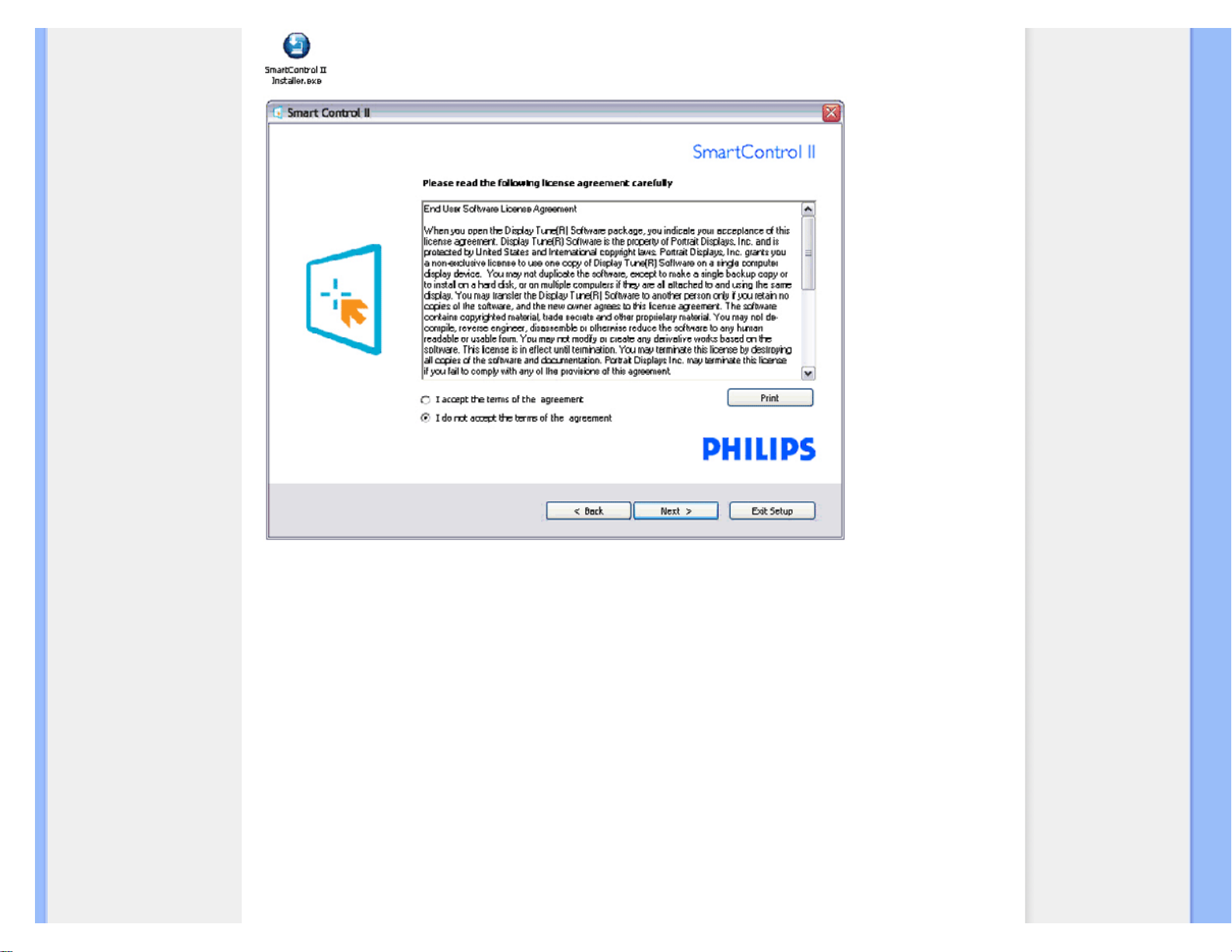
SmartControl
3. Installer – Install Shield Program Files
● SmartManage Lite Varlık Yönetim hizmetlerini kurmak istiyorsanız kutucuğu işaretleyiniz.
Kişisel kullanıcının normalde bu işlevi etkin hale getirmesine gerek yoktur. SmartManage Lite fonksiyonunu seçmeden önce
bu kılavuzdaki SmartManage bölümünü okuyunuz
.
file:///C|/manual/TURKISH/220X1/product/SMART.HTM 第 3 頁 / 共 22 [2009/1/8 上午 10:59:25]
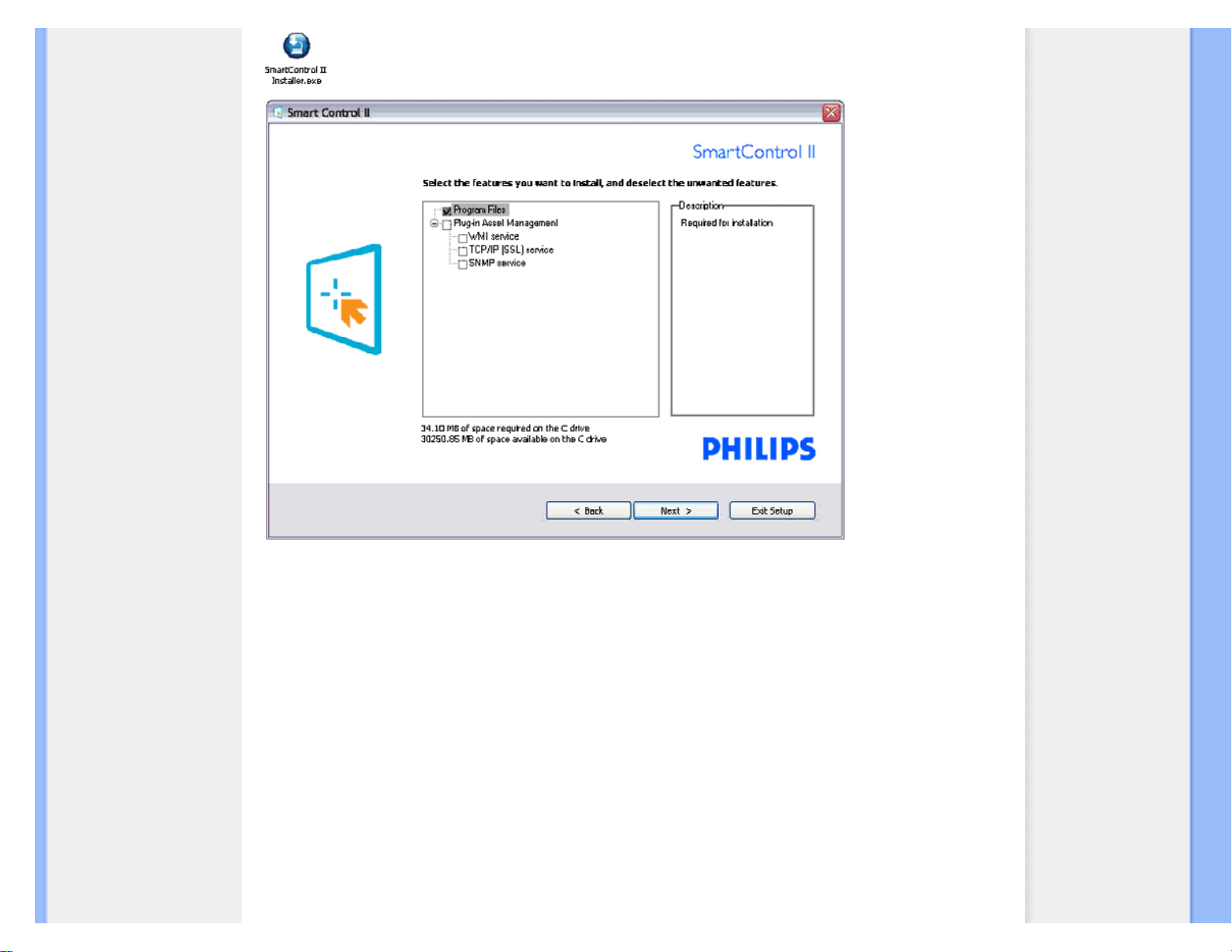
SmartControl
4. Installer – Installation Process
● Talimatları izleyiniz ve kurulumu tamamlayınız.
● Kurulum tamamlandıktan sonra yazılımı başlatabilirsiniz.
● Eğer yazılımı daha sonra başlatmak istiyorsanız, masaüstündeki kısayolu veya araç çubuğunu
tıklayabilirsiniz.
file:///C|/manual/TURKISH/220X1/product/SMART.HTM 第 4 頁 / 共 22 [2009/1/8 上午 10:59:25]
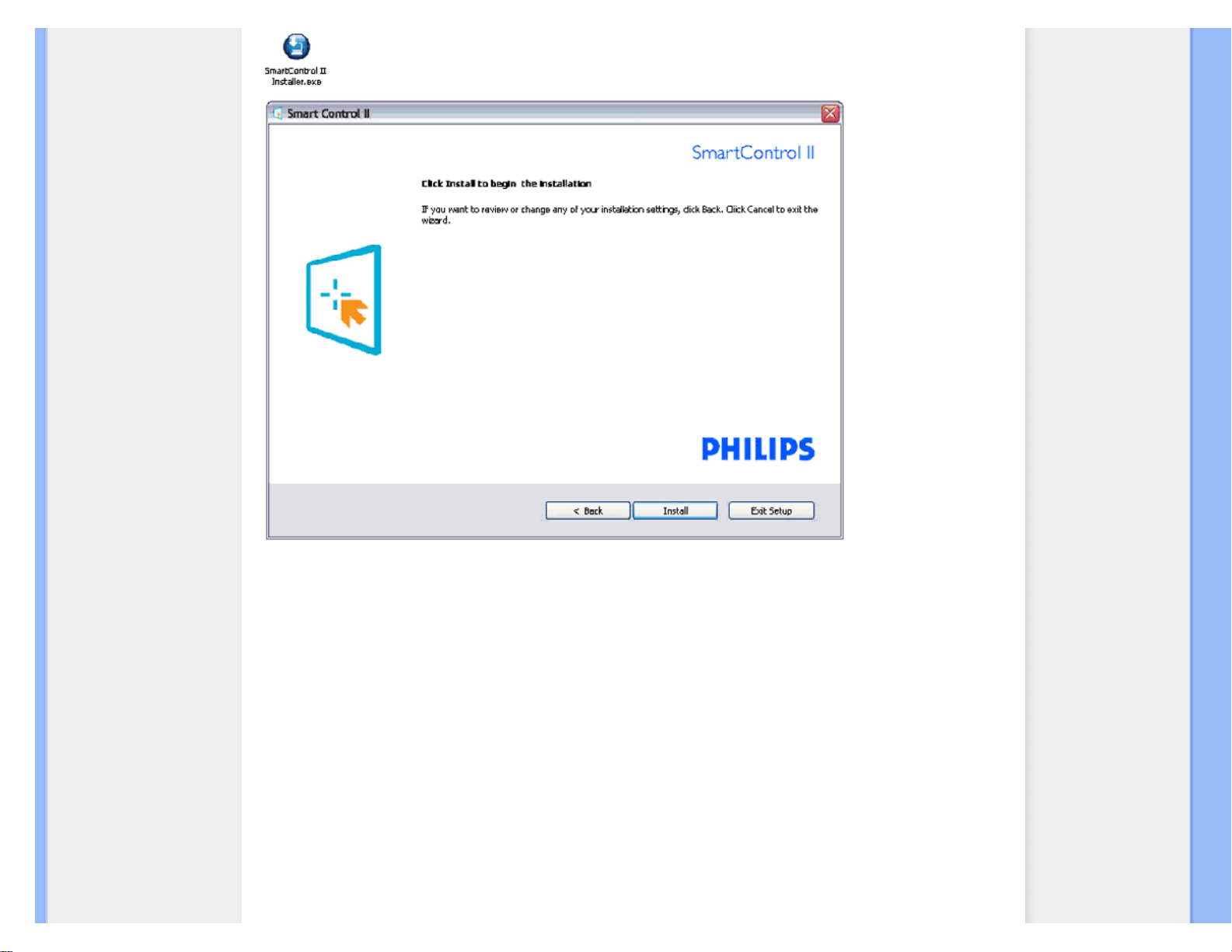
SmartControl
file:///C|/manual/TURKISH/220X1/product/SMART.HTM 第 5 頁 / 共 22 [2009/1/8 上午 10:59:25]

SmartControl
file:///C|/manual/TURKISH/220X1/product/SMART.HTM 第 6 頁 / 共 22 [2009/1/8 上午 10:59:25]

SmartControl
Kullanmaya başlayın:
1. İlk başlatma –Sihirbaz
● SmartControl II kurulumunun hemen sonrasında, yazılımın ilk defa başlatılması için otomatik olarak Sihirbaza
gidilecektir.
● Sihirbaz, monitör performansınızın ayarı için size adım adım kılavuzluk edecektir.
● Sirihbazı daha sonra başlatmak için doğrudan menüye de geçebilirsiniz.
● Standart penceresi üzerinden sihirbaza gerek olmaksızın daha fazla seçenek ayarlayabilirsiniz.
Sihirbaz Analog Düzeni Sihirbaz Dijital Düzeni
Çözünürlük Çözünürlük
Odak
Kontrast
Parlaklık Parlaklık
Kontrast Beyaz Nokta (Renk Isısı)
Konum Dosya
Beyaz Nokta (Renk Isısı)
-
Dosya -
file:///C|/manual/TURKISH/220X1/product/SMART.HTM 第 7 頁 / 共 22 [2009/1/8 上午 10:59:25]

SmartControl
2. Standart penceresi ile başlayın:
Ayar menüsü:
● Adjust (Ayar) Menüsü Parlaklık, Kontrast, Odak, Konum ve Çözünürlüğü ayarlamanıza imkan verir.
● Talimatları izleyebilir ve ayarı gerçekleştirebilirsiniz.
● Eğer kurulum iptal edilmek isteniyorsa, İptal et (Cancel) iletisi seçilir.
Sekme Başlığı Alt Menü Analog'da Görünüm Dijital'de Görünüm
Ayar Parlaklık Evet Evet
Ayar
Kontrast
Evet
Evet
Ayar Odak (Saat & Saat Fazı) Evet Hayır
Ayar Konum Evet Hayır
Ayar Çözünürlük Evet Evet
file:///C|/manual/TURKISH/220X1/product/SMART.HTM 第 8 頁 / 共 22 [2009/1/8 上午 10:59:25]

SmartControl
file:///C|/manual/TURKISH/220X1/product/SMART.HTM 第 9 頁 / 共 22 [2009/1/8 上午 10:59:25]

SmartControl
Renk menüsü:
● Color (Renk) Menüsü; RGB, Siyah Seviyesi, Beyaz Nokta, Renk Kalibrasyonu ve
SmartImage (Lütfen SmartImage bölümüne bakınız) ayarlarını yapmanıza imkan verir.
● Talimatları izleyebilir ve ayarı gerçekleştirebilirsiniz.
● Girişinize bağlı olarak alt-menü maddesi için aşağıdaki tabloya bakınız.
Sekme Başlığı Alt Menü Analog'da Görünüm Dijital'de Görünüm
Renk RGB Evet Evet
Renk
Siyah Seviyesi Evet
Evet
Renk Beyaz Nokta Evet Evet
Renk Renk Kalibrasyonu Evet Evet
Renk Görüntüleme Modu Evet Evet
Renk Kalibrasyonu için
Örnek
file:///C|/manual/TURKISH/220X1/product/SMART.HTM 第 10 頁 / 共 22 [2009/1/8 上午 10:59:25]

SmartControl
1. "Bana Göster" renk kalibrasyonu öğreticisini başlatır.
2. Başlat • 6 adımlık renk kalibrasyonu dizilimini başlatır.
3. Hızlı İzleme önceki / sonraki resimleri yükler.
file:///C|/manual/TURKISH/220X1/product/SMART.HTM 第 11 頁 / 共 22 [2009/1/8 上午 10:59:25]

SmartControl
4. Renk ana paneline dönmek için, İptal tuşuna tıklayın.
5. Renk kalibrasyonunu etkinleştirmek • varsayılan olarak açıktır. İşaretlenmezse, renk kalibrasyonunun olmasına izin vermez,
başlar ve hızlı izleme düğmelerini devre dışı bırakır.
6. Kalibrasyon ekranında patent bilgisi olmalıdır.
İlk renk Kalibrasyon Ekranı:
1. İkinci renk ekranına kadar önceki düğmesi devre dışıdır.
2. İleri bir sonraki hedefe gider (6 hedef).
3. En son ileri Dosya / Ön Ayarlar penceresine gider.
4. İptal, arayüzü kapatır ve sayfadaki prize geri döner.
SmartImage - İçeriğe göre kullanıcının ayarı daha iyi bir görüntü ayarına değiştirmesini sağlar.
Eğlence seçildiğinde, SmartContrast ve SmartResponse etkinleşir.
file:///C|/manual/TURKISH/220X1/product/SMART.HTM 第 12 頁 / 共 22 [2009/1/8 上午 10:59:25]

SmartControl
Eklentiler • Varlık Yönetimi Penceresi yalnızca açılabilir Eklenti menüsünden Varlık Yönetimi seçildiğinde etkin olur.
Yönetim, Açıklama, Seri Numara, Mevcut Zaman, Alan Adı ve Varlık Yönetimi Durumuyla ilgili Varlık Yönetimi bilgilerini gösterir.
Eklenti ana penceresine geri dönmek için eklenti sekmesini seçin.
Eklentiler • Hırsızlık Önleme Penceresi yalnızca açılabilir Eklenti menüsünden Hırsızlık seçildiğinde etkin olur.
Hırsızlık Önlemeyi etkinleştirmek için, Hırsızlığı Etkinleştir düğmesine tıklamak aşağıdaki ekranı getirir:
file:///C|/manual/TURKISH/220X1/product/SMART.HTM 第 13 頁 / 共 22 [2009/1/8 上午 10:59:25]

SmartControl
1. Kullanıcı sadece 4 ila 9 sayı arasındaki PIN'i girebilir.
2. PIN girdikten sonra, Kabul Et düğmesi kullanıcıyı sonraki sayfada bulunan açılır diyalog kutusuna götürür.
3. Minimum dakika 5•e ayarlı. Kaydırıcı varsayılan olarak 5•e ayarlıdır.
4. Hırsızlık moduna geçmek için görüntünün farklı bir ev sahibine takılı olmasını gerektirmez.
PIN bir kez girilip kabul edildiğinde, aşağıdaki diyalog kutusu çıkar:
● Hayır•a tıklamak kullanıcı aşağıdaki ekrana götürür.
file:///C|/manual/TURKISH/220X1/product/SMART.HTM 第 14 頁 / 共 22 [2009/1/8 上午 10:59:25]

SmartControl
● Evet•e tıklamak kullanıcıyı güvenli web sitesi arama sonuç sayfasına götürür.
PIN•ı oluşturduktan sonra, Hırsızlık Önleme Penceresi Hırsızlık Önlemenin etkinleştirildiğini gösterir ve
PIN Seçenekleri düğmelerini sağlar:
1. Hırsızlık Önleme Etkinleştirildi gösterilir.
2. Hırsızlığı Kapat bir sonraki sayfada pencere ekranını açar.
3. PIN Seçenekleri düğmesi yalnızca kullanıcı PIN oluşturduktan sonra açıktır, düğme güvenli PIN web sitesini açar.
Hırsızlığı Kapat aşağıdaki pencereyi açar:
1. PIN•ı girdikten sonra, Kabul Et düğmesi PIN•ı kapatır.
2. İptal düğmesi ana Hırsızlık Önleme penceresini açar, Hırsızlık Önlemenin etkinleştirildiğini gösterir. Hırsızlık Etkinleştirme
ve PIN Seçenekleri düğmeleri.
3. Yanlış PIN girmek aşağıdaki diyalog kutusunun çıkmasını sağlar:
file:///C|/manual/TURKISH/220X1/product/SMART.HTM 第 15 頁 / 共 22 [2009/1/8 上午 10:59:25]
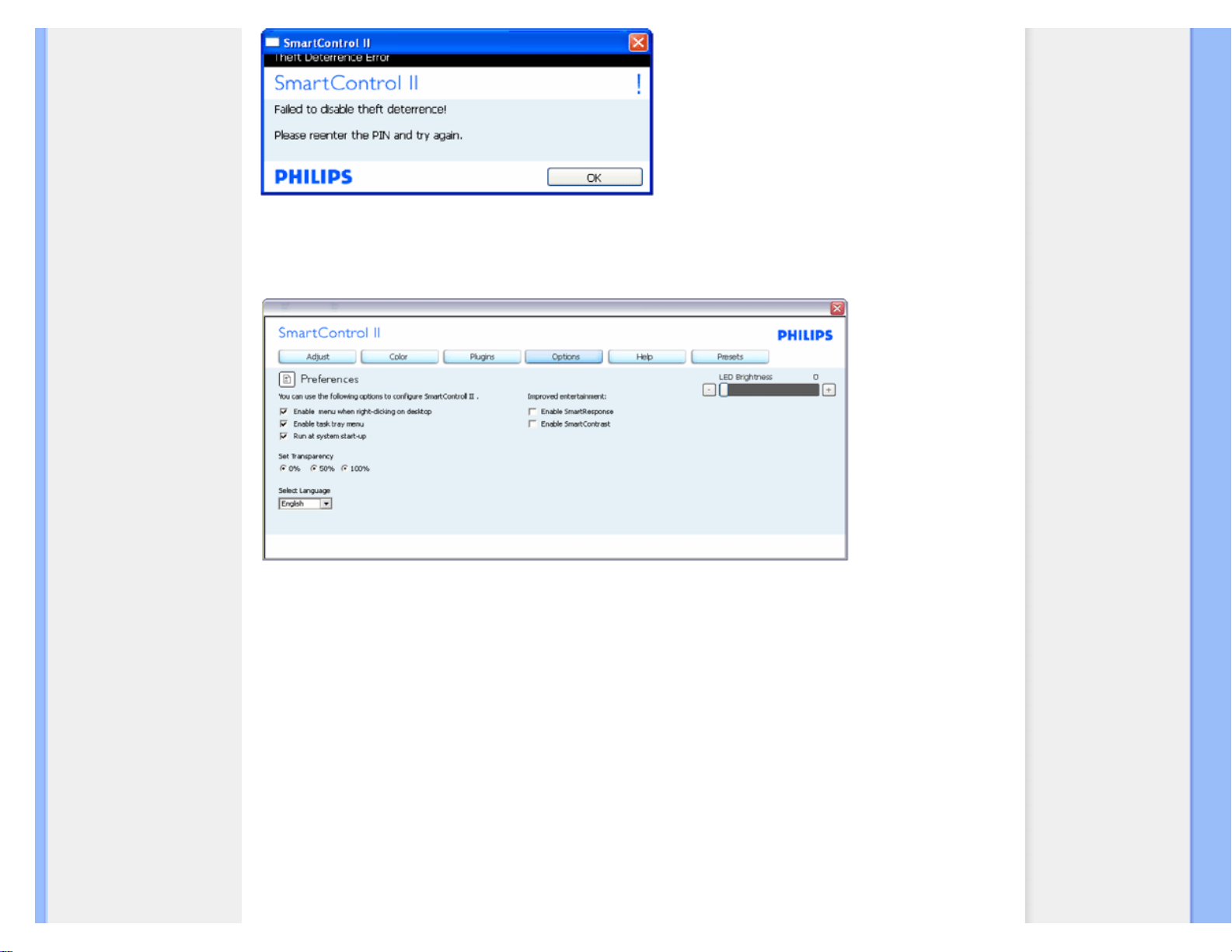
SmartControl
Seçenekler>Tercihler • Yalnızca açılır Seçenekler menüsünden Tercihler seçildiğinde aktif olur. DDC/CCI
özelliği olan bir desteklenmeyen görüntüde, yalnızca Yardım ve Seçenekler sekmeleri bulunur.
1. Mevcut tercih ayarlarını gösterme.
2. İşaretli bir kutu bu özelliği açar. İşaret kutusu açılıp kapanabilir.
3. Masaüstünde Bağlam Menüsünü Etkinleştir varsayılan olarak işaretlidir (açık). Bağlam menüsünü etkinleştir, masaüstünde
sağ tıklanan bağlam menüsündeki Ön Ayar Seçme ve Görüntü Ayarlama için SmartControl II seçimlerini gösterir.
4. Görev Çubuğunu Etkinleştir varsayılan olarak işaretlidir (açık). Bağlam menüsünü etkinleştirme SmartControl II için olan
görev çubuğunu gösterir. Görev çubuğu ikonuna sağ tıklamak Yardım, Teknik Destek, Yükseltmeleri Kontrol Et, Hakkında ve
Çıkış için menü seçeneklerini gösterir. Görev çubuğunu Etkinleştir menüsü kapatıldığında, görev çubuğu ikonu
sadece ÇIKIŞ•ı gösterir.
5. Başlangıçta Çalış varsayılan olarak işaretlidir (açık). Kapatıldığında, SmartControl II başlangıçta çalışmaz veya
görev çubuğunda olmaz. SmartControl II•yi çalıştırmanın tek yolu ya masaüstü kısa yolundan ya da program dosyasındandır.
Başlangıçta çalışması için ayarlanmış herhangi bir ön ayar bu kutunun işareti kaldırıldığında yüklenmez (Devre dışı).
6. Saydam modu etkinleştir (sadece Vista, XP, 2k•da). Varsayılan %0 Opaktır.
Seçenekler>Girdi • Yalnızca açılabilir Seçenekler menüsünden Girdi seçildiğinde aktif olur. DDC/CI
özellikli desteklenmeyen bir görüntüde, yalnızca Yardım ve Seçenekler sekmeleri bulunur. Diğer tüm SmartControl
II sekmelerine ulaşılamaz.
file:///C|/manual/TURKISH/220X1/product/SMART.HTM 第 16 頁 / 共 22 [2009/1/8 上午 10:59:25]
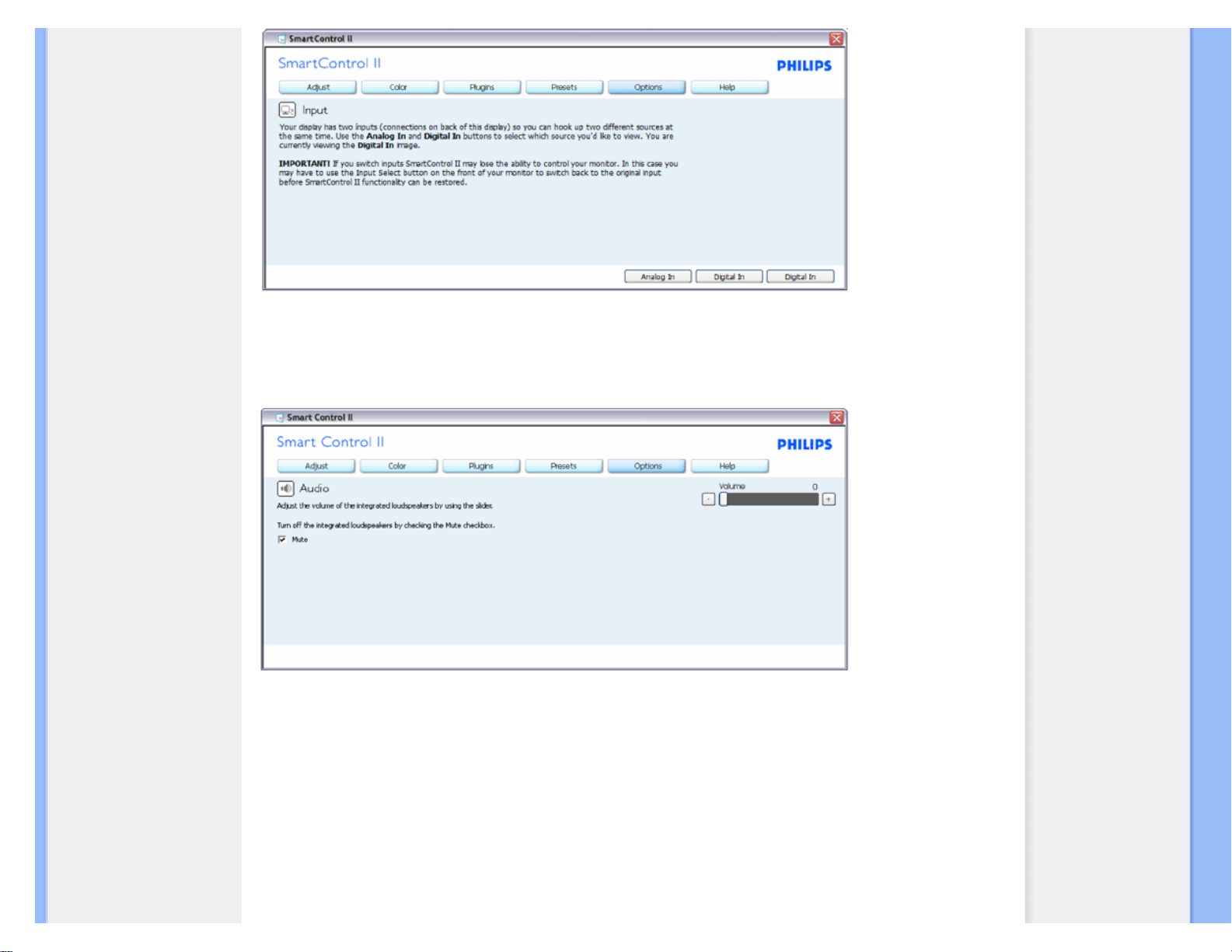
SmartControl
1. Kaynak talimat penceresini ve mevcut girdi kaynağı ayarını göster.
2. Tek girdi görüntülerinde, bu pencere görünmez.
Seçenekler>Ses•Yalnızca açılabilir Seçenekler menüsünden Ses Seviyesi seçildiğinde aktif olur.
DDC/CI özellikli desteklenmeyen bir görüntüde, yalnızca Yardım ve Seçenekler sekmeleri bulunur.
Seçenekler> Ses Pivotu
file:///C|/manual/TURKISH/220X1/product/SMART.HTM 第 17 頁 / 共 22 [2009/1/8 上午 10:59:25]
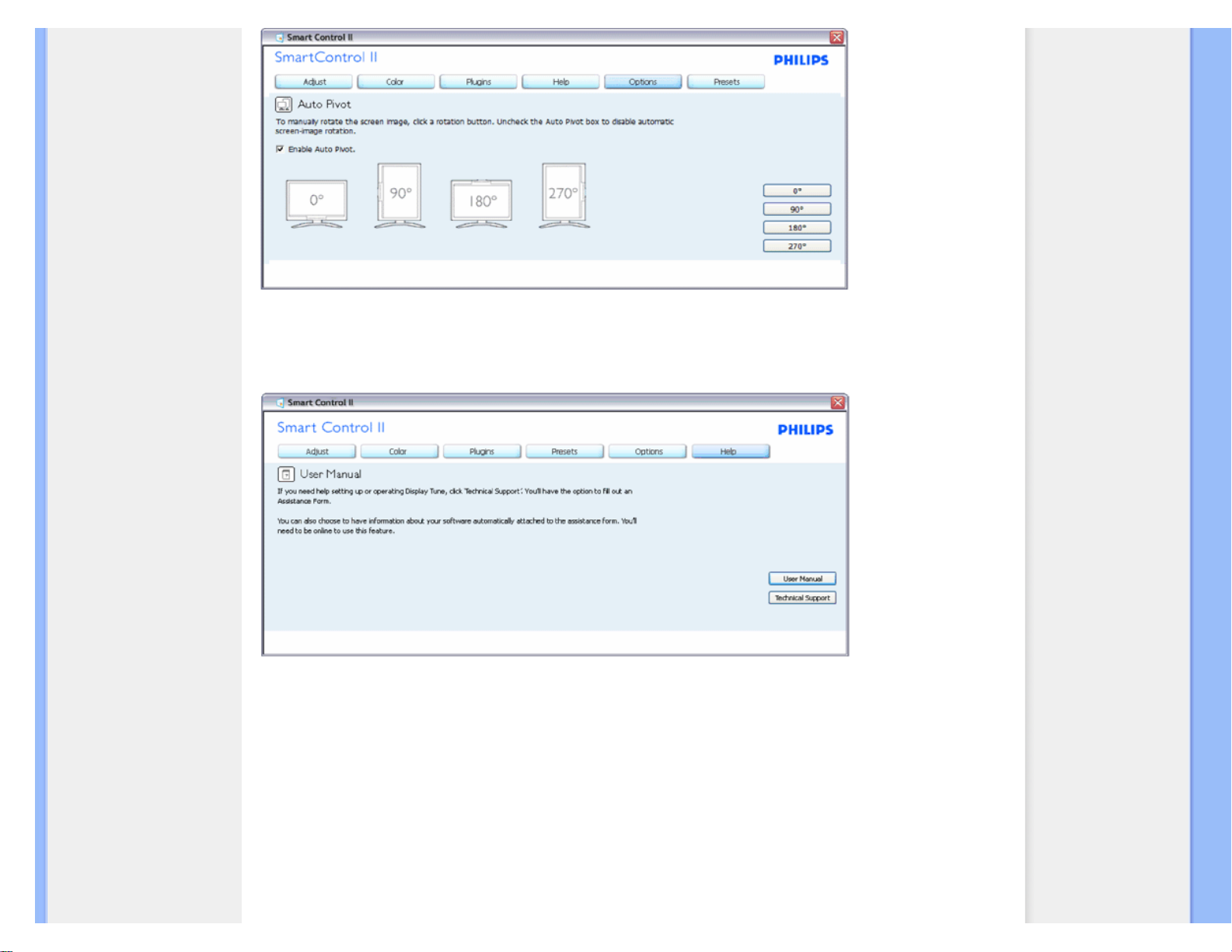
SmartControl
Yardım>Kullanıcı Kılavuzu • Yalnızca açılır menüden Kullanıcı Kılavuzu seçildiğinde aktif olur. DDC/CI
özellikli desteklenmeyen bir görüntüde, yalnızca Yardım ve Seçenekler sekmeleri bulunur.
Yardım>Sürüm - Yalnızca açılır menüden Sürüm seçildiğinde aktif olur. DDC/CI özellikli desteklenmeyen
bir görüntüde, yalnızca Yardım ve Seçenekler sekmeleri bulunur.
file:///C|/manual/TURKISH/220X1/product/SMART.HTM 第 18 頁 / 共 22 [2009/1/8 上午 10:59:25]

SmartControl
Bağlam duyarlı menü
Bağlam duyarlı menü varsayılan olarak Açıktır. Seçenekler>Tercihler penceresinden Bağlam Menüsünü
Etkinleştirme işaretlendiyse, o zaman menü görünür.
Bağlam Menüsünde dört girdi bulunmaktadır:
1. SmartControll II • Seçildiğinde, Hakkında Ekranı gösterilir.
2. Ön Ayar Seçme • Hemen kullanım için kaydedilen ön ayarlardan hiyerarşik bir menü sağlar. Bir işaret mevcut seçili
olan önayarı gösterir. Açılır menüden Fabrika Önayarı da çağrılabilir.
3. Görüntü Ayarlama • SmartControl II kontrol panelini açar.
4. SmartImage için uçuş • Mevcut ayarları kontrol etme, Kapalı, Ofis Çalışması, Resim İzleme, Eğlence, Ekonomi.
Görev Çubuğu Menüsü Etkin
file:///C|/manual/TURKISH/220X1/product/SMART.HTM 第 19 頁 / 共 22 [2009/1/8 上午 10:59:25]

SmartControl
Görev çubuğu menüsü görev çubuğundaki SmartControl II ikonuna sağ tıklayarak gösterilebilir. Sol tıklarsanız
uygulama başlar.
Görev çubuğunda beş girdi bulunmaktadır:
1. Yardım • Kullanıcı Kılavuzu dosyasına erişme: Varsayılan tarayıcı penceresini kullanarak Kullanıcı Kılavuzunu açar.
2. Teknik Destek • Teknik destek sayfasını gösterir.
3. Güncellemeleri Kontrol et • Kullanıcıyı PDI Sonucuna götürür ve kullanıcının sürümünü en son sürümle karşılaştırır.
4. Hakkında • Ayrıntılı referans bilgisi gösterir: ürün sürümü, sürüm bilgisi ve ürün adı.
5. Çıkış • SmartControl II•yi kapat. SmartControl II•yi tekrar çalıştırmak için, ya Program menüsünden SmartControl II•yi seçip
masaüstü PC ikonuna çift tıklayın veya sistemi yeniden başlatın.
Görev Çubuğu Menüsü Kapalı
Görev çubuğu tercihler dizininden kapatıldığında, yalnızca ÇIKIŞ seçimi bulunur. SmartControl II•yi görev
çubuğundan tamamen kaldırmak için, Başlangıçta Seçenekler > Tercihlerden Çalıştır•ı devre dışı bırakın.
file:///C|/manual/TURKISH/220X1/product/SMART.HTM 第 20 頁 / 共 22 [2009/1/8 上午 10:59:25]

SmartControl
Sorular&Cevaplar
S1.SmartManage ile SmartControl arasındaki fark nedir?
C. SmartManage, IT yöneticilerinin ağ üzerinden monitörleri idare etmesi için bir uzak yönetim/kontrol yazılımıdır
SmartControl, kullanıcıların monitör performanslarını ve ayarlarını monitörlerin ön kısmında bulunan donanım
düğmeleri yerine bir yazılım arayüzü ile ayarlamalarına yardımcı olan bir kontrol paneli uzantısıdır.
S2.Monitörü bir PC'den diğerine bağladım ve SmartControl kullanılamaz hale geldi, ne yapabilirim?
C. PC'nizi yeniden başlatın ve SmartControl yazılımının çalışıp çalışmadığını kontrol edin. Eğer çalışmıyorsa, düzgün
sürücü kurulumunu garanti etmek üzere SmartControl yazılımını kaldırmanız ve yeniden kurmanız gerekecektir.
S3.SmartControl başlangıçta iyi çalışıyor ama sonra çalışmaz hale geliyor, ne yapabilirim?
C. Eğer aşağıdaki eylemler gerçekleştirilirse, monitör sürücüsünün yeniden kurulması gerekli olabilir.
● Video grafik adaptörünün başka bir adaptörle değiştirilmesi
● Video sürücüsünün güncellenmesi
● Servis paketi veya eklenti yapma gibi İşletim Sistemi üzerindeki işlemler
● Windows Güncellemenin yürütülmesi ve güncellenmiş monitör ve/veya video sürücüsü
● Monitör kapalı veya bağlantısı yok iken Windows'un başlatılması.
Çözüm için, lütfen Bilgisayarım'ı sağ tıklayınız ve Özellikler->Donanım-> Aygıt Yöneticisi kısmını tıklayınız.
Eğer Monitör altında "Tak ve Çıkart Monitör" görürseniz yeniden kurulum gerçekleştirmeniz gerekecektir.
Basitçe SmartControl yazılımını kaldırın ve yeniden kurun.
S4.SmartControl yazılımını kurduktan sonra, SmartControl sekmesi tıklandığında, biraz zaman geçtikten sonra hiçbir
şey görüntülenmiyor ve bir hata mesajı gösteriliyor, ne oldu?
C.Grafik adaptörünüz SmartControl ile uyumlu olmayabilir. Eğer grafik adaptörünüz yukarıda belirtilmiş olan
markalardan birine ait ise, ilgili firmaların web sitesinden en güncel grafik adaptörünü indirmeyi deneyiniz. Sürücüyü
kurunuz. SmartControl yazılımını kaldırınız ve sonra tekrar kurunuz.
Eğer hala işlev göstermiyorsa, üzgünüz, grafik adaptörünüz desteklenmiyor demektir. Mevcut güncel SmartControl
sürücüsü için lütfen Philips web sitesini düzenli olarak kontrol ediniz.
S5.Ürün bilgilerini tıkladığım zaman, yalnızca kısmi bilgiler görüntüleniyor, ne oldu?
C.Grafik kart adaptörü sürücünüz, DDC/CI arayüzünü tam olarak destekleyen en güncel sürüme sahip olmayabilir.
Lütfen ilgili firmaların web sitesinden en güncel grafik adaptörü sürücüsünü indirmeyi deneyiniz. Sürücüyü
kurunuz. SmartControl yazılımını kaldırınız ve sonra tekrar kurunuz.
S6.Hırsızlık Caydırma İşlevi için belirlediğim PIN kodumu unuttum. Ne yapabilirim?
C.Lütfen BT yöneticisi veya Philips Servis Merkezi ile temasa geçin.
file:///C|/manual/TURKISH/220X1/product/SMART.HTM 第 21 頁 / 共 22 [2009/1/8 上午 10:59:25]

SmartControl
S7. Smartlmage özellikli bir monitörde, SmartControl'deki renk ısısı işlevinin sRGB şeması yanıt vermiyor, neden?
C.Smartlmage etkin halde iken, sRGB şeması otomatik olarak devre dışı kalır. sRGB'yi kullanmak için, monitörünüzün
ön kısmında bulunan
düğmesi ile Smartlmage işlevini devre dışı bırakmanız gerekmektedir.
SAYFANIN EN ÜSTÜNE DÖN
file:///C|/manual/TURKISH/220X1/product/SMART.HTM 第 22 頁 / 共 22 [2009/1/8 上午 10:59:25]

LCD Monitörün Takýlmasý
Ürünün Önden Görünümü
Bilgisayarınıza Bağlanması
Kaidenin Sökülmesi
Başlama
Performansın Ayarlanması
LCD Monitörün Takılması
Ürünün Önden Görünümü
1 Monitör gücünü Açmak ve Kapatmak için.
2
OSD menüsüne erişmek için.
3
OSD menüsüne ayarı için.
4
4:3 görüntüye değiştir.
5 Input Sinyal giriş kaynağını değiştirmek için.
6
Otomatik olarak yatay konum, dikey konum, faz ve saat ayarlarını
yapar / Önceki OSD seviyesine döner.
7
LightFrame için kısayol tuşu.
8
SmartImage. Seçilecek beş adet model bulunmaktadır: Ofis Çalışması,
Resim Görüntüleme, Eğlence, Ekonomi ve kapalı.
SAYFA BAŞI
Arkadan Görünüm
file:///C|/manual/TURKISH/220X1/install/install.htm 第 1 頁 / 共 3 [2009/1/8 上午 10:59:32]

LCD Monitörün Takýlmasý
1 USB aşağı yönde yuva
2 USB yukarı yönde yuva
3 VGA girişi
4 DVI-D girişi
5 AC güç girişi
6 Kensington çalınma kilidi
SAYFA BAŞI
Performansın Ayarlanması
● En iyi performansı elde etmek iÖin görünüm ayarlarını 1680 x 1050, 60Hz değerlerine ayarlayınız.
Not: 'Tamam' düğmesine bir kez basarak mevcut ekran ayarlarını kontrol
edebilirsiniz. Mevcut ekran kipi RESOLUTION (ÇÖZÜNÜRLÜK) adı verilen
OSD ana kontrolünde gösterilmiştir.
SAYFA BAŞI
file:///C|/manual/TURKISH/220X1/install/install.htm 第 2 頁 / 共 3 [2009/1/8 上午 10:59:32]
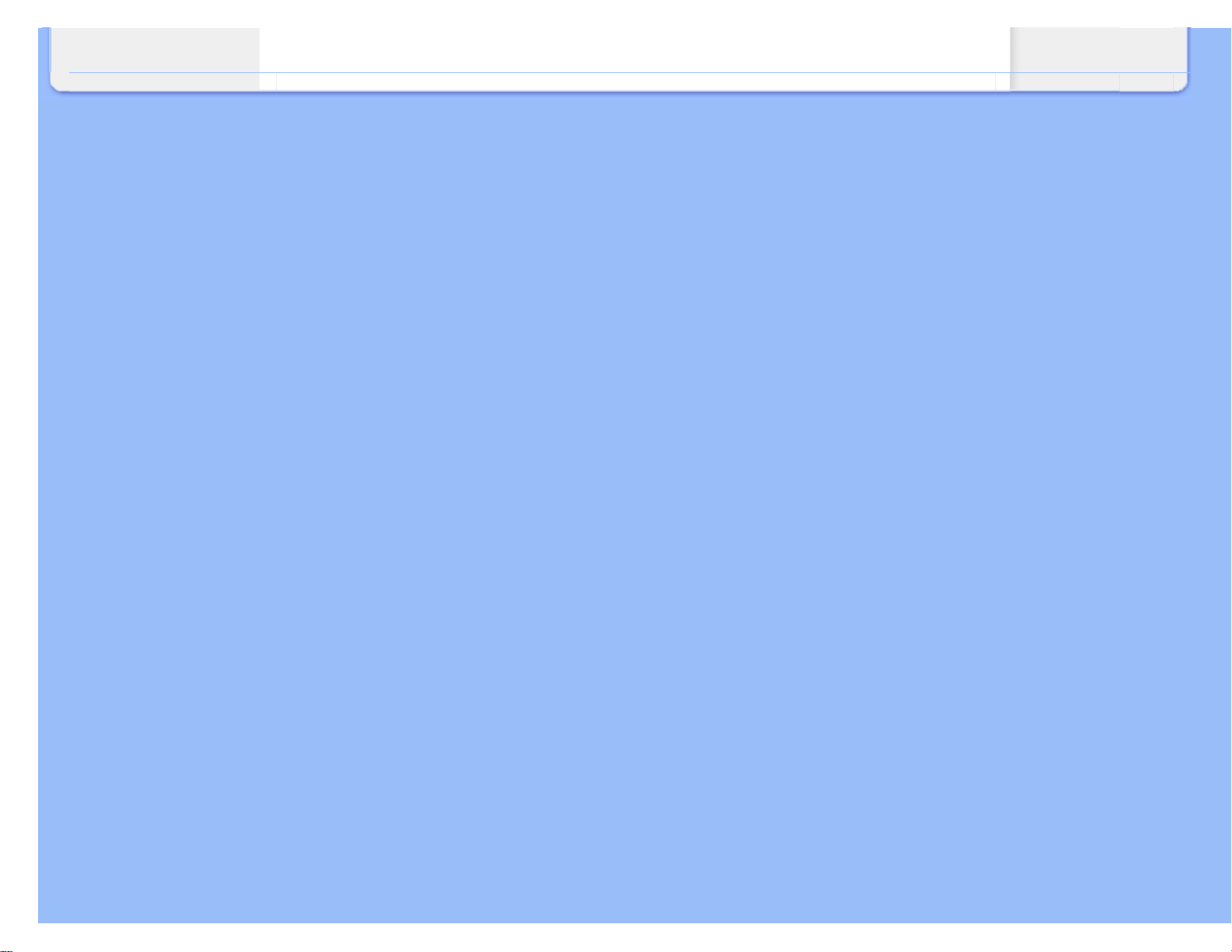
LCD Monitörün Takýlmasý
file:///C|/manual/TURKISH/220X1/install/install.htm 第 3 頁 / 共 3 [2009/1/8 上午 10:59:32]

Bilgisayarýnýza Baðlanmasý
Ürünün Önden Görünümü
Aksesuar Paketi
Bilgisayarınıza Bağlanması
Başlama
Performansın Ayarlanması
Kaidenin Sökülmesi
Bilgisayarınıza Bağlanması
Aksesuar Paketi
Parçaların hepsini ambalajından çıkartınız.
Güç Kablosu
DVI tel kablo
VGA Kablosu E-DFU paketi
SAYFA BAŞI
Bilgisayarınızın Bağlanması
1) Elektrik kablosunu monitörün arkasına sıkıca takınız. (Philips ilk kurulum için, ön-
bağlantısı yapılmış VGA kablosuna sahiptir.)
file:///C|/manual/TURKISH/220X1/install/connect.htm 第 1 頁 / 共 3 [2009/1/8 上午 10:59:38]

Bilgisayarýnýza Baðlanmasý
2) PC’ye bağlayınız
(a) Bilgisayarınızı kapatınız ve güç kablosunu çıkarınız
(b) Monitör sinyal kablosunu bilgisayarınızın arkasında bulunan video
konnektörüne bağlayınız
(c) USB kablosunu bilgisayarınızın USB yuvasına takın.
(d) Bilgisayarınız ve monitörünüzün güç kablosunu yakındaki bir çıkışa sokunuz.
file:///C|/manual/TURKISH/220X1/install/connect.htm 第 2 頁 / 共 3 [2009/1/8 上午 10:59:38]

Bilgisayarýnýza Baðlanmasý
(e) Bilgisayar ve monitörünüzü açınız. Monitor bir görüntü gösteriyorsa kurum
tamamlanmıştır.
SAYFA BAŞI
file:///C|/manual/TURKISH/220X1/install/connect.htm 第 3 頁 / 共 3 [2009/1/8 上午 10:59:38]

Untitled Document
Ürünün Önden Görünümü
Aksesuar Paketi
Bilgisayarınıza Bağlanması
Başlama
Performansın Ayarlanması
Stand tablasını Takma
Stand tablasını Çıkarma
Kaidenin Sökülmesi
Stand tablasını Takma
1) Ekranı çizmekten veya zarar vermekten kaçınarak, monitörü düz bir zemine yatırın.
2) Monitörün alt kısmını iki elinizle de tutun ve stand tablasını alttaki kolona sıkıca takın.
SAYFA BAŞI
file:///C|/manual/TURKISH/220X1/install/BASE.HTM 第 1 頁 / 共 2 [2009/1/8 上午 10:59:43]

Untitled Document
Stand tablasını Çıkarma
Monitörün ön yüzünü güvenli bir alana yerleştirin, serbest bırakma düğmesine basın ve stand
tablasını monitör gövdesinden çekin.
SAYFA BAŞI
file:///C|/manual/TURKISH/220X1/install/BASE.HTM 第 2 頁 / 共 2 [2009/1/8 上午 10:59:43]

Baþlama
LCD Monitör :
Ürünün Önden Görünümü
Monitörünüzün ayarlanması
ve bağlanması
Başlama
Performansın Ayarlanması
Başlama
Başlama
Bilgi dosyası kullanımı (.inf) Windows® 98/2000/XP/Vista veya daha sonraki
sürümlerde
Philips monitörlerinde sistem içi VESA DDC2B özelliği Windows® 98/2000/XP/Vista 'nin Plug &
Play gereksinimlerini destekler. Windows® 98/2000/XP/Vista' de "Monitor" diyalog kutusundan
Philips monitörünüzü çalıştırmak ve Plug & Play uygulamasını başlatmak için bu bilgi dosyasını
(.inf) kurmalısınız. Windows® 98, 2000, XP ve Vista 'e dayanan kurulum prosedürü aşağıdaki
gibidir,
Windows® 98
1. Windows® '98'i başlatın.
2. "Start" butonunu tıklayın, "Settings"i işaretleyin ve ardından "Control Panel" ibaresini
tıklayın.
3. "Display" ibaresini iki kez tıklayın.
4. "Settings" ibaresini seçin, ardından "Advanced..." ibaresini tıklayın.
5. "Monitor" butonunu seçin, "Change..." ibaresini işaretleyin, ardından "Next" ibaresini
tıklayın.
6. "Display a list of all the drivers in a specific location, so you can select the driver you
want" (istediğiniz sürücüyü seçebilmeniz için belirli bir konumdaki bütün sürücülerin bir
listesini görüntüle) komutunu seçin, ardından "Next" ibaresini tıklayın ve daha sonra
"Have Disk..." ibaresini tıklayın.
7. "Browse..." butonunu seçin, ardından uygun F sürücüsünü seçin: (CD-ROM Sürücüsü)
ardından "OK" butonunu tıklayın.
8. "OK" butonunu tıklayın, ardından monitör modelinizi seçin ve "Next" butonunu tıklayın,
ardından "Next" butonunu tıklayın.
9. "Finish" butonunu tıklayın, ardından "Close" butonunu tıklayın.
Windows® 2000
1. Windows® 2000'i başlatın.
2. "Start" butonunu tıklayın, "Settings"i işaretleyin ve ardından "Control Panel" ibaresini
tıklayın.
3. "Display" ibaresini iki kez tıklayın.
4. "Settings" ibaresini seçin, ardından "Advanced..." ibaresini tıklayın.
5. "Monitor" seçme
- "Properties" butonu aktif durumda değilse, monitörünüzün uygun bir şekilde
file:///C|/manual/TURKISH/220X1/install/GT_START.HTM 第 1 頁 / 共 3 [2009/1/8 上午 10:59:50]

Baþlama
biçimlendirilmiştir demektir. Kurulum işlemini durdurun.
- "Properties" butonu aktif durumdaysa, "Properties" butonunu tıklayın. Sonraki adımları
izleyin.
6. "Driver" ibaresini tıklayın ve daha sonra "Update Driver..." ibaresini tıklayın ve "Next"
butonunu tıklayın.
7. "Display a list of the known drivers for this device so that I can choose a specific
driver" (Belirli bir sürücüyü seçebilmem için bu cihazın tanıdığı sürücülerin bir listesini
görün) komutunu seçin, ardından "Next" ibaresini tıklayın ve daha sonra "Have Disk..."
ibaresini tıklayın.
8. "Browse..." butonunu seçin, ardından uygun F sürücüsünü seçin: (CD-ROM Sürücüsü).
9. "Open" butonunu tıklayın, ardından "OK" butonunu tıklayın.
10. Monitör modelinizi seçin ve "Next" butonunu tıklayın, ardından "Next" butonunu tıklayın.
11. "Finish" butonunu tıklayın, ardından "Close" butonunu tıklayın.
"Digital Signature not found" penceresini görürseniz, "Yes" butonunu tıklayın.
Windows® XP
1. Windows® XP•yi başlatın.
2. •Start• (Başlat) düğmesine ve •Control Panel• (Denetim Masası) üzerine tıklayın.
3. Pick and click the category 'Printers and Other Hardware' (Yazıcılar ve Diğer
Donanımlar) kategorisini seçiniz ve tıklayınız
4. Display• (Görüntü) üzerine tıklayınız.
5. •Settings• (Ayarlar) sekmesini seçiniz ve •Advanced• (Gelişmiş) düğmesine tıklayınız.
6. •Monitor• sekmesini seçiniz.
- 'Properties' (Özellikler) düğmesinin aktif olmaması monitörünüzün düzgün bir şekilde
ayarlanmış olduğunu gösterir. Lütfen kurulumu durdurunuz.
- 'Properties' (Özellikler) düğmesi aktifse. 'Properties' (Özellikler) düğmesine tıklayınız.
Sonraki adımları sırayla uygulayınız.
7. 'Driver' (Sürücü) sekmesine tıklayınız ve 'Update Driver...' (Sürücüyü Güncelle)
düğmesine tıklayınız.
8. 'Install from a list or specific location [advanced]' (Bir listeden veya özel bir yerden
(gelişmiş) yükle) düğmesini seçiniz ve daha sonra 'Next' (İleri) düğmesine tıklayınız.
9. ' Don't Search, I will choose the driver to install' (Araştırma, yüklenecek sürücüyü
seçeceğim) düğmesini seçiniz. Daha sonra 'Next' (İleri) düğmesine tıklayınız.
10. 'Have disk...' (Disketi var) düğmesine ve 'Browse...' (Gözat) düğmesine tıklayınız. Uygun
sürücüyü seçiniz F:(CD-ROM sürücü).
11. 'Open' (Aç) düğmesine tıklayınız ve daha sonra 'OK' (Tamam)I tıklayınız.
12. Monitörünüzün modelini seçiniz ve 'Next' (İleri) düğmesine tıklayınız.
- Eğer 'has not passed Windows® Logo testing to verify its compatibility with Windows®
XP' (Windows® XP ile uyumluluğunu doğrulamak için Windows® Logo testi başarısız)
mesajını görürseniz, 'Continue Anyway' (Ne olursa olsun devam et) düğmesine tıklayınız.
13. 'Finish' (Tamam) düğmesine ve 'Close' (Kapat) düğmesine tıklayınız.
14. 'OK' (Tamam) düğmesine tıklayınız ve Display_Properties (Ekran_Özellikleri) diyalog
kutusunu kapatmak için tekra 'OK' (Tamam) düğmesine tıklayınız.
For Windows® Vista
file:///C|/manual/TURKISH/220X1/install/GT_START.HTM 第 2 頁 / 共 3 [2009/1/8 上午 10:59:50]
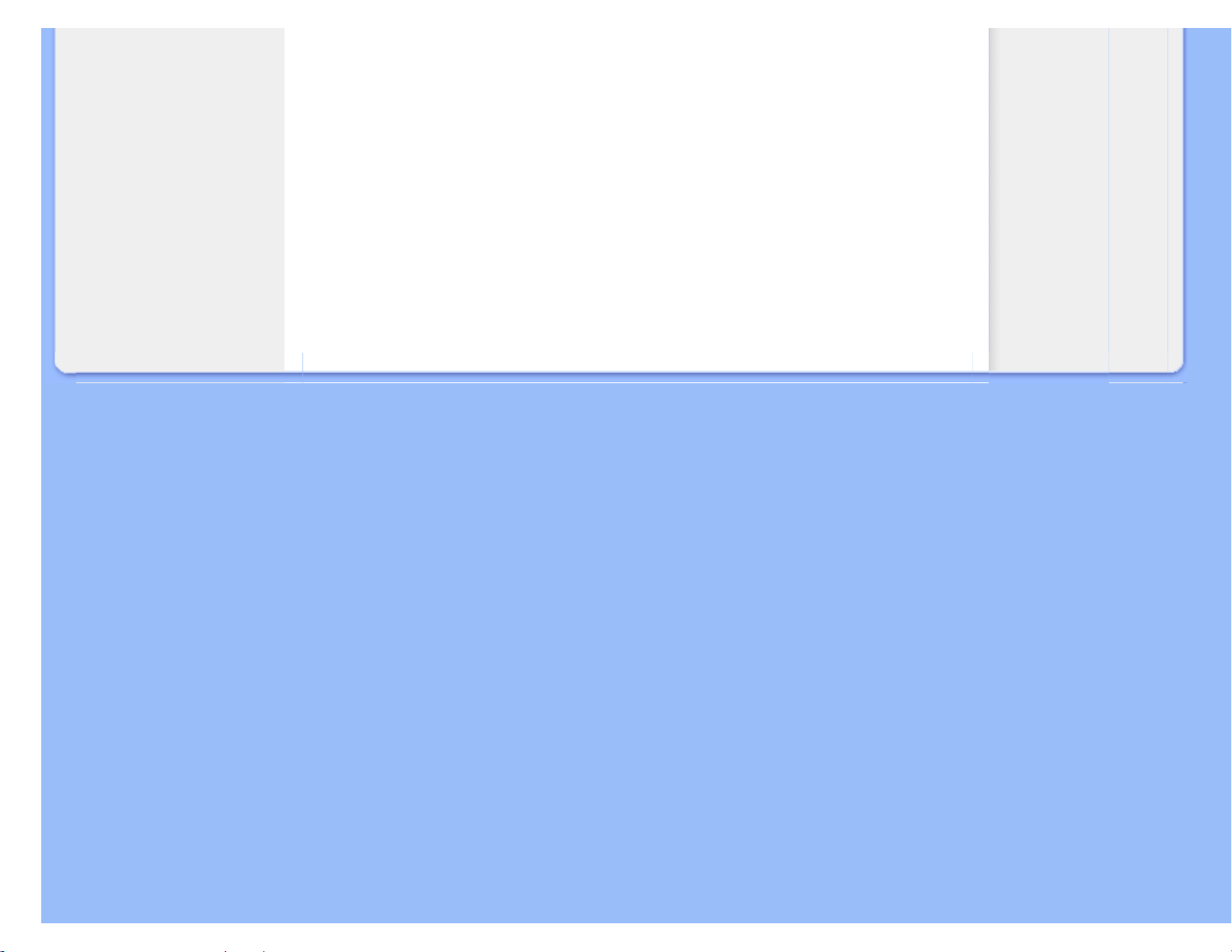
Baþlama
1. Windows® Vista•yı başlat.
2. Başlat düğmesine tıklayın; •Denetim Masası•nı seçin ve tıklayın'.
3. •Donanım ve Ses•i seçin ve tıklayın
4. •Aygıt Yöneticisi•ni seçin ve •Aygıt sürücülerini güncelle•yi seçin.
5. 'Monitör•ü seçin ve ardından •Generic PnP Monitor• sağ tıklayın.
6. •Sürücü Yazılımını Güncelle•ye tıklayın.
7. •Sürücü yazılımı için bilgisayarıma gözat•ı seçin.
8. •Gözat• düğmesine tıklayın ve diski yerleştirdiğiniz sürücüyü seçin. Örnek: (CD-ROM
Drive:\\Lcd\PC\drivers\).
9. •İleri• düğmesine tıklayın.
10. Sürücüyü kurmak için birkaç dakika bekleyin ve ardından •Kapat• düğmesine tıklayın.
Windows® 98/2000/XP/Vista versiyonunuz farklıysa veya daha ayrıntılı kurulum bilgisine
ihtiyacınız varsa, Windows® 98/2000/XP/Vista kullanım kılavuzuna bakınız.
SAYFA BAŞI
file:///C|/manual/TURKISH/220X1/install/GT_START.HTM 第 3 頁 / 共 3 [2009/1/8 上午 10:59:50]
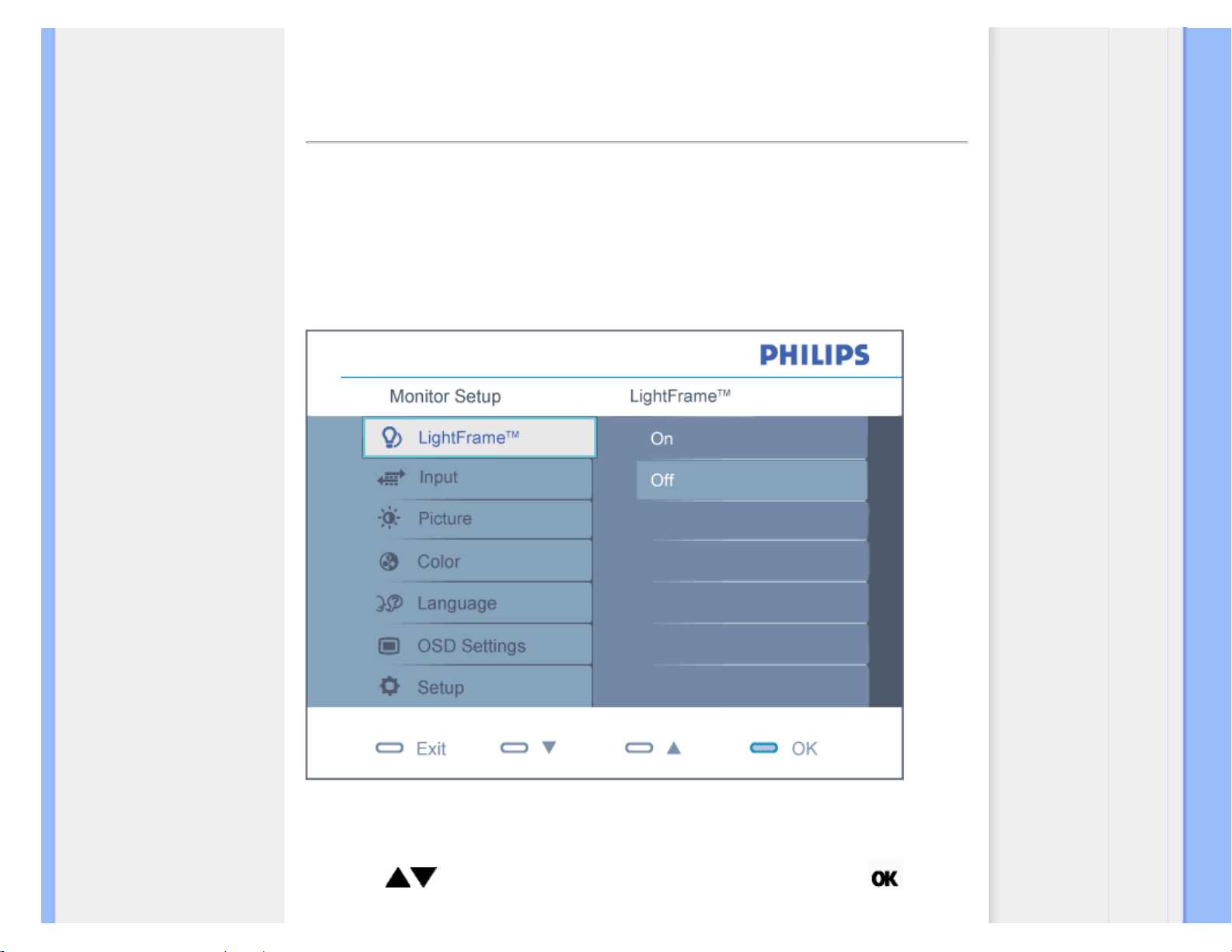
Ekran Üstü Görünümü
Ekran Menüsü Tanımı
OSD Şeması
Ekran Menüsü
Ekran Menüsü Tanımı
Ekran Menüsü Nedir?
Ekran Menüsü (OSD) tüm Philips LCD monitörlerinde bulunan bir özelliktir. Son kullanıcının ekran
performansını ayarlamasına veya ekran talimatları penceresinden monitör işlevleribni doğrudan
seçebilmesine olanak sağlamaktadır. Kullanıcıya dost görüntü ekranı arayüzü aşağıdaki gibidir :
Kontrol tuþları hakkında temel ve basit açıklamalar.
Kullanıcılar imleci hareket ettirmek için yukarıda gösterilen OSD'de monitörün ön yanına
yerleştirilen
düğmelerini ya da yapılan seçimi veya değişikliği onaylamak için
düğmesini.
file:///C|/manual/TURKISH/220X1/osd/osddesc.htm 第 1 頁 / 共 3 [2009/1/8 上午 10:59:57]

Ekran Üstü Görünümü
SAYFA BAŞI
OSD Şeması
Aşağıda Ekran Menüsü genel görünümü bulunmaktadır. Daha sonra kendi istediğiniz farklı
ayarlamaları yapmak için bir referans olarak kullanabilirsiniz.
file:///C|/manual/TURKISH/220X1/osd/osddesc.htm 第 2 頁 / 共 3 [2009/1/8 上午 10:59:57]

Ekran Üstü Görünümü
Çözünürlük bildirimi
Bu monitör kendi doğal çözünürlüğü olan 1680 x 1050@60Hz•de optimum performans elde etmek
üzere tasarlanmıştır. Monitör farklı bir çözünürlük değerinde açılırsa, ekranda bir uyarı mesajı
görülür: En iyi sonuç için 1680 x 1050@60Hz çözünürlük kullanın.
Doğal çözünürlük uyarı ekranı, OSD (On Screen Display/Ekran Görüntüsü) menüsünde Setup
(Ayarlar) kısmından kapatılabilir.
SAYFA BAŞI
file:///C|/manual/TURKISH/220X1/osd/osddesc.htm 第 3 頁 / 共 3 [2009/1/8 上午 10:59:57]

Müºteri Sorunlarý ve Garanti
Müşteri Sorunları & Garanti
GARANTİ KAPSAMINIZIN AYRINTILARINI GÖZDEN GEÇİRMEK İÇİN ÜLKE/BÖLGENİZİ
SEÇİN
BATI AVRUPA: Avusturya • Belçika • Danimarka • Fransa • Almanya • Greece • Finland •
İrlanda • İtalya • Lüxemburg • Hollanda • Norveç • Portekiz • İsveç • İsviçre • İspanya •
Birleşik Krallık
DOĞU AVRUPA: Çek Cumhuriyeti • Macaristan • Polonya • Rusya Slovakça Slovence •
Türkiye
LATİN AMERİKA: Antiller • Arjantin • Brezilya • Şili • Kolombiya • Meksika • Paraguay • Peru
• Uruguay • Venezuella
KUZEY AMERİKA: Kanada • ABD
PACİFİK: Avustralya • Yeni Zelanda
ASYA: Bangladeş • Çin • Hong Kong • Hindistan • Endonezya • Japonya • Kore • Malezya •
Pakistan • Filipinler • Singapur • Tayvan • Tayland
AFRİKA: Fas • Güney Afrika
ORTA DOĞU: Dubai • Mısır
file:///C|/manual/TURKISH/warranty/warranty.htm [2009/1/8 上午 11:00:04]

Philips Ýlk Seçenek Garantiniz
Philips İlk Seçenek Garantiniz
Philips monitörü satın aldığınız için teşekkür ederiz.
Tüm Philips monitörleri, yüksek standartlara uygun olarak tasarlanıp üretilmiş olup,
üstün kalitede performans, kullanım kolaylığı ve kurulum kolaylığı sunmaktadır. Bu
ürünün kurulumu veya kullanımı sırasında bir sorunla karşılaşmanız halinde,
Philips İlk Seçenek Garantinizden yararlanabilmek için lütfen doğrudan Philips
yardım masasıyla temasa geçiniz. Bu üç yıllık servis garantisi, monitörünüzün
arızalı veya kusurlu çıkması durumunda size yerinde model değiştirme hakkı
vermektedir. Philips, çağrınızın alınmasından itibaren 48 saat içinde değişikliği
yapmayı amaçlar.
Kapsamı nedir?
Philips İlk Seçenek Garantisi, Andora, Avusturya, Belçika, Kıbrıs, Danimarka, Fransa, Almanya,
Yunanistan, Finlandiya, İrlanda, İtalya, Liechtenstein, Lüksembourg, Monako, Hollanda, Norveç,
Polonya, Portekiz, İsveç, İsviçre, İspanya ve İngiltere'de geçerli olup, sadece bu ülkelerde
kullanılmak üzere tasarlanan, üretilen, onaylanan ve/veya yetki verilen monitörleri kapsamaktadır.
Garanti süresi, monitörü aldığınız günden itibaren başlar. Bunu takip eden üç yıl süresince, garanti
kapsamı altında herhangi bir kusur bulunması halinde, monitörünüz en azından denk bir monitörle
değiştirilir.
Yeni monitör size ait olurken, kusurlu/orijinal monitör Philips'de kalır. Değiştirme ile verilen monitör
için garanti süresi, orijinal monitörün satın alındığı tarihten itibaren 36 ay süreyle, aynı şartlarda
devam eder.
Neler kapsam dışıdır?
Philips İlk Seçenek Garantisi, ürünün kullanma talimatlarında açıklanan kullanım amacına uygun
olarak teslim edilmesi şartıyla ve satın alma tarihi, bayi adı ve ürünün model ve üretim numarasını
gösteren orijinal fatura veya makbuzun ibraz edilmesi ile geçerli olur.
Philips İlk Seçenek Garantisi aşağıdaki durumlar için geçerli değildir:
● Belgelerde herhangi bir değişiklik yapılması veya okunaksız hale getirilmesi;
● Ürünün model veya üretim numarasının değiştirilmesi, silinmesi, kaldırılması veya okunaksız
hale getirilmesi;
● Onarımların veya ürün modifikasyonlarının yetkisiz servis kuruluşları veya kişiler tarafından
gerçekleştirilmesi;
● Yıldırım, su veya yangın, kötüye kullanım veya ihmalkarlık dahil ancak bununla sınırlı
olmayan nedenlerden dolayı meydana gelen hasarlar;
● Sinyal koşulları veya cihaz dışındaki kablo veya anten sistemlerinden kaynaklanan alım
file:///C|/manual/TURKISH/warranty/WAR_1ST.HTM 第 1 頁 / 共 3 [2009/1/8 上午 11:00:08]

Philips Ýlk Seçenek Garantiniz
sorunları;
● Monitörün kötü kullanımı veya ihmalkarlıktan kaynaklanan kusurlar;
● Ürünün aslen tasarlandığı, üretildiği, onaylandığı ve/veya yetki verildiği ülkeler dışındaki
ülkelerde geçerli yerel veya ulusal teknik standartlara uygun hale getirmek üzere ürünün
modifikasyon veya adaptasyon gerektirmesi. Bu nedenle, bir ürünün belirli bir ülkede
kullanılıp kullanılamayacağını her zaman kontrol ediniz.
● Philips İlk Seçenek ülkeleri dahilinde kullanmak üzere tasarlanmamış, üretilmemiş,
onaylanmamış ve/veya yetki verilmemiş ürünler, Philips İlk Seçenek Garantisi kapsamında
değildir. Bu gibi durumlarda Philips global garanti koşulları geçerlidir.
Sadece bir tık uzakta
Herhangi bir sorunla karşılaşmanız halinde çalışma talimatlarını dikkatli bir şekilde okumanızı ya da
ek destek almak için www.philips.com/support websitesini ziyaret etmenizi öneririz.
Sadece bir telefon kadar uzakta
Gereksiz karışıklıkların çıkmasını önlemek amacıyla, Philips yardım masası ile temasa geçmeden
önce kullanma talimatlarını dikkatlice okumanızı veya ek destek almak için www.philips.com/support
websitesini ziyaret etmenizi öneririz.
Sorunlarınızın hızla çözüme kavuşturulması için,Philips yardım masası ile temasa geçmeden önce
lütfen aşağıdaki hazırlıkları yapınız:
● Philips tip numarası
● Philips seri numarası
● Satın alma tarihi (satın alma belgesinin kopyası gerekebilir)
● PC çevre İşlemcisi:
❍ 286/386/486/Pentium Pro/Dahili bellek
❍ İşletim sistemi (Windows, DOS, OS/2, Apple Macintosh)
❍ Faks/Modem/İnternet programı?
● Monte edilmiş diğer kartlar
Ayrıca, aşağıdaki bilgiler de sürecin hızlanmasına yardımcı olacaktır:
● Aşağıdaki bilgileri içeren satın alma belgesi: satın alma tarihi, bayi adı, model ve ürün seri
numarası.
● Kusurlu monitörün alınacağı ve yeni monitörün gönderileceği yerin tam adresi.
Philips_ müşteri yardım masaları tüm dünyada bulunmaktadır. İlk Seçenek İletişim Bilgileri için
buraya tıklayınız.
veya bize aşağıdaki adresten ulaşabilirsiniz:
Websitesi: http://www.philips.com/support
file:///C|/manual/TURKISH/warranty/WAR_1ST.HTM 第 2 頁 / 共 3 [2009/1/8 上午 11:00:08]

Philips Ýlk Seçenek Garantiniz
file:///C|/manual/TURKISH/warranty/WAR_1ST.HTM 第 3 頁 / 共 3 [2009/1/8 上午 11:00:08]

F1rst Choice Contact Information
İlk Seçenek İletişim Bilgileri
Ülke
Kod
Telefon numarası Tarife
Avusturya +43 0810 000206 € 0.07
Belçika +32 078 250851 € 0.06
Danimarka +45 3525 8761
Bölgesel çağrı tarifi
Finlandiya +358 09 2290 1908
Bölgesel çağrı tarifi
Fransa +33 082161 1658 € 0.09
Almanya +49 01803 386 853 € 0.09
Yunanistan +30 00800 3122 1223
Ücretsiz
İrlanda +353 01 601 1161
Bölgesel çağrı tarifi
İtalya +39 840 320 041 € 0.08
Lüksemburg +352 26 84 30 00
Bölgesel çağrı tarifi
Hollanda +31 0900 0400 063 € 0.10
Norveç +47 2270 8250
Bölgesel çağrı tarifi
Polonya +48 0223491505 Bölgesel çağrı tarifi
Portekiz +351 2 1359 1440
Bölgesel çağrı tarifi
İspanya +34 902 888 785 € 0.10
İsveç +46 08 632 0016
Bölgesel çağrı tarifi
İsviçre +41 02 2310 2116
Bölgesel çağrı tarifi
Birleşik Krallık +44 0207 949 0069
Bölgesel çağrı tarifi
file:///C|/manual/TURKISH/warranty/WARFIRST.HTM 第 1 頁 / 共 2 [2009/1/8 上午 11:00:14]

F1rst Choice Contact Information
file:///C|/manual/TURKISH/warranty/WARFIRST.HTM 第 2 頁 / 共 2 [2009/1/8 上午 11:00:14]

GarantiýUUluslararas
Orta ve Doğu Avrupa'daki Garantiniz
Sayın Müşterimiz,
En yüksek kalite standartlarına göre tasarlanan ve üretilen bu Philips ürününü satın aldığınız için
teşekkürler. Bu ürünle ilgili herhangi bir sorun yaşamanız halinde satın aldığınız tarihten itibaren 36
ay süreyle Philips ücretsiz işçilik ve yedek parça hizmetini garanti etmektedir.
Garanti kapsamı nedir?
Orta ve Doğu Avrupa'daki Philips Garantisi Çek Cumhuriyeti, Macaristan, Slovakya, Slovenya,
Rusya ve Türkiye'yi kapsamakta olup sadece bu ülkelerde kullanılması için tasarlanan, üretilen,
onaylanan ve/veya izin verilen monitörler için geçerlidir.
Garanti kapsamı monitörü aldığınız gün başlar. Bu tarihten sonra gelen 3 yılda garanti kapsamında
yer alan arızaların olması durumunda monitörünüze servis verilecektir.
Neler hariçtir?
Philips garantisi ürünün çalışma talimatlarına uygun olarak ve orijinal faturanın veya alım tarihini,
bayii adını ve ürünün model ve üretim numarasını gösteren ödeme belgesinin gösterilmesi üzerine
ürünün kulanım amaçlarına göre kullanılması durumunda geçerlidir.
Bu Philips gaarantisi aşağıdaki hallerde uygulanamaz, eğer:
● Eğer dokümanlar üzerinde her hangi bir değişiklik yapılmış ya da okunmaz hale
getirilmişlerse;
● ürünün üstündeki model ya da üretim numarası değiştirilmiş, silinmiş, kaldırılmış ya da
okunmaz hale getirilmişse;
● yetkili olmayan servis kuruluşları ya da kişiler tarafından onarım ya da ürün modifikasyonları
ve değişiklikler yapılmışsa;
● şimşek, su ya da yangını kapsayan fakat bunlarla sınırlı olmayan kazalardan ve kötü
kullanım ve ihmalden dolayı hasar meydana gelmişse.
● Sinyal şartları veya kablo veya anten sistemlerinin ünitenin dışında olması sonucu ortaya
çıkan radyo sinyallerini alma problemleri;
● Monitörün yanlış veya kötü kullanılması sonucu oluşan arızalar;
● Ürünün yerel veya ulusal teknik standartlara uyum sağlaması için üründe değişiklik ve
adaptasyon yapılması gerekli olup bu durum ürünün orijinal olarak tasarlanmadığı,
üretilmediği, onaylanmadığı ve/veya izin verilmediği ülkeler için geçerlidir.
Ürünün orijinal olarak tasarlanmadığı, üretilmediği, onaylanmadığı ve/veya izin verilmediği ülkeler
için ürünü yerel veya ulusal teknik standartlara uygun hale getirmek amacıyla üründe değişiklik
yapılmasının gerektiği durumlarda ürünün bu garantiye göre arızalı olmadığını aklınızda
bulundurun. Dolayısıyla ürünün belli ülkelerde kullanılıp kullanılamayacağını daima kontrol edin.
file:///C|/manual/TURKISH/warranty/war_ee.htm 第 1 頁 / 共 2 [2009/1/8 上午 11:00:19]

GarantiýUUluslararas
Sadece tek tık uzakta
Herhangi bir sorun halinde işletim talimatlarını dikkatli bir şekilde okumanızı veya ek destek almanız
için www.philips.com/support websitesini ziyaret etmenizi öneririz.
Sadece telefonunuz kadar uzakta
Gereksiz zahmetlerden kaçınmak için yetkili satıcılar ya da Bilgi Alma Merkezleri ile temasa
geçmeden önce işletim talimatlarını dikkatli bir şekilde okumanızı öneririz
Philips marka ürününüz düzgün çalışmıyorsa veya arızalı ise lütfen doğrudan Philips yetkili satıcınız
veya Philips Servis ve Müşteri Bilgi Alma Merkezleri ile temasa geçiniz
Websitesi:
http://www.philips.com/support
file:///C|/manual/TURKISH/warranty/war_ee.htm 第 2 頁 / 共 2 [2009/1/8 上午 11:00:19]

Consumer Information Centers
Consumer Information Centers
Antilles Argentina Australia Bangladesh Brasil Canada Chile China Colombia Belarus
Bulgaria Croatia Czech Republic Estonia Dubai Hong Kong Hungary India Indonesia
Korea Latvia Lithuania Malaysia Mexico Morocco New Zealand Pakistan Paraguay
Peru Philippines Romania Russia Serbia & Montenegro Singapore Slovakia Slovenia
South Africa Taiwan Thailand Turkey Ukraine Uruguay Venezuela
Eastern Europe
BELARUS
Technical Center of JV IBA
M. Bogdanovich str. 155
BY - 220040 Minsk
Tel: +375 17 217 33 86
BULGARIA
LAN Service
140, Mimi Balkanska Str.
Office center Translog
1540 Sofia, Bulgaria
Tel: +359 2 960 2360
www.lan-service.bg
CZECH REPUBLIC
General Consumer Information Center
800 142100
Xpectrum
Lu.ná 591/4
CZ - 160 00 Praha 6 Tel: 800 100 697
Email:info@xpectrum.cz
www.xpectrum.cz
CROATIA
Renoprom d.o.o.
Mlinska 5, Strmec
HR - 41430 Samobor
Tel: +385 1 333 0974
file:///C|/manual/TURKISH/warranty/WARCIC.HTM 第 1 頁 / 共 11 [2009/1/8 上午 11:00:26]

Consumer Information Centers
ESTONIA
FUJITSU SERVICES OU
Akadeemia tee 21G
EE-12618 Tallinn
Tel: +372 6519900
www.ee.invia.fujitsu.com
HUNGARY
General Consumer Information Center
0680018544 (Local call tariff)
Serware Szerviz
Vizimolnár u. 2-4
HU - 1031 Budapest
Tel: +36 1 2426331
Email: inbox@serware.hu
www.serware.hu
HUNGARY
General Consumer Information Center
0680018544 (Local call tariff)
Profi Service Center Ltd.
123 Kulso-Vaci Street ,
H-1044 Budapest ( Europe Center )
Hungary
Tel: +36 1 814 8080
m.andras@psc.hu
LATVIA
ServiceNet LV
Jelgavas iela 36
LV - 1055 Riga,
Tel: +371 7460399
Email: serviss@servicenet.lv
file:///C|/manual/TURKISH/warranty/WARCIC.HTM 第 2 頁 / 共 11 [2009/1/8 上午 11:00:26]

Consumer Information Centers
LITHUANIA
ServiceNet LT
Gaiziunu G. 3
LT - 3009 KAUNAS
Tel: +370 7400088
Email: servisas@servicenet.lt
www.servicenet.lt
ROMANIA
Blue Ridge Int'l Computers SRL
115, Mihai Eminescu St., Sector 2
RO - 020074 Bucharest
Tel: +40 21 2101969
SERBIA & MONTENEGRO
Tehnicom Service d.o.o.
Viline vode bb
Slobodna zona Beograd , L12/4
Belgrade 11000
Tel. +381 11 2070 664
Serbia
SLOVAKIA
General Consumer Information Center
0800004551
Datalan Servisne Stredisko
Puchovska 8
SK - 831 06 Bratislava
Tel: +421 2 49207155
Email: servis@datalan.sk
SLOVENIA
PC HAND
Brezovce 10
SI - 1236 Trzin
Tel: +386 1 530 08 24
Email: servis@pchand.si
file:///C|/manual/TURKISH/warranty/WARCIC.HTM 第 3 頁 / 共 11 [2009/1/8 上午 11:00:26]

Consumer Information Centers
RUSSIA
Tel: +7 095 961-1111
Tel: 8-800-200-0880
Website: www.philips.ru
TURKEY
Türk Philips Ticaret A.S.
Yukari Dudullu Org.San.Bolgesi
2.Cadde No:22
34776-Umraniye/Istanbul
Tel: (0800)-261 33 02
UKRAINE
Comel
Shevchenko street 32
UA - 49030 Dnepropetrovsk
Tel: +380 562320045
www.csp-comel.com
Latin America
ANTILLES
Philips Antillana N.V.
Kaminda A.J.E. Kusters 4
Zeelandia, P.O. box 3523-3051
Willemstad, Curacao
Phone: (09)-4612799
Fax : (09)-4612772
ARGENTINA
Philips Antillana N.V.
Vedia 3892 Capital Federal
CP: 1430 Buenos Aires
Phone/Fax: (011)-4544 2047
file:///C|/manual/TURKISH/warranty/WARCIC.HTM 第 4 頁 / 共 11 [2009/1/8 上午 11:00:26]

Consumer Information Centers
BRASIL
Philips da Amazônia Ind. Elet. Ltda.
Rua Verbo Divino, 1400-São Paulo-SP
CEP-04719-002
Phones: 11 21210203 -São Paulo & 0800-701-0203-Other Regions without São Paulo City
CHILE
Philips Chilena S.A.
Avenida Santa Maria 0760
P.O. box 2687Santiago de Chile
Phone: (02)-730 2000
Fax : (02)-777 6730
COLOMBIA
Industrias Philips de Colombia
S.A.-Division de Servicio
CARRERA 15 Nr. 104-33
Bogota, Colombia
Phone:(01)-8000 111001 (toll free)
Fax : (01)-619-4300/619-4104
MEXICO
Consumer Information Centre
Norte 45 No.669
Col. Industrial Vallejo
C.P.02300, -Mexico, D.F.
Phone: (05)-3687788 / 9180050462
Fax : (05)-7284272
PARAGUAY
Av. Rca. Argentina 1780 c/Alfredo Seiferheld
P.O. Box 605
Phone: (595 21) 664 333
Fax: (595 21) 664 336
Customer Desk:
Phone: 009 800 54 1 0004
file:///C|/manual/TURKISH/warranty/WARCIC.HTM 第 5 頁 / 共 11 [2009/1/8 上午 11:00:26]

Consumer Information Centers
PERU
Philips Peruana S.A.
Customer Desk
Comandante Espinar 719
Casilla 1841
Limab18
Phone: (01)-2136200
Fax : (01)-2136276
URUGUAY
Rambla O'Higgins 5303 Montevideo
Uruguay
Phone: (598) 619 66 66
Fax: (598) 619 77 77
Customer Desk:
Phone: 0004054176
VENEZUELA
Industrias Venezolanas Philips S.A.
Apartado Postal 1167
Caracas 1010-A
Phone: (02) 2377575
Fax : (02) 2376420
Canada
CANADA
Philips Electronics Ltd.
281 Hillmount Road
Markham, Ontario L6C 2S3
Phone: (800) 479-6696
Pacific
file:///C|/manual/TURKISH/warranty/WARCIC.HTM 第 6 頁 / 共 11 [2009/1/8 上午 11:00:26]

Consumer Information Centers
AUSTRALIA
Philips Consumer Electronics
Consumer Care Center
Level 1, 65 Epping Rd
North Ryde NSW 2113
Phone: 1300 363 391
Fax : +61 2 9947 0063
NEW ZEALAND
Philips New Zealand Ltd.
Consumer Help Desk
2 Wagener Place, Mt.Albert
P.O. box 1041
Auckland
Phone: 0800 477 999 (toll free)
Fax : 0800 288 588
Asia
BANGLADESH
Philips Service Centre
100 Kazi Nazrul Islam
Avenue Kawran Bazar C/A
Dhaka-1215
Phone: (02)-812909
Fax : (02)-813062
CHINA
SHANGHAI
Rm 1007, Hongyun Building, No. 501 Wuning road,
200063 Shanghai P.R. China
Phone: 4008 800 008
Fax: 21-52710058
file:///C|/manual/TURKISH/warranty/WARCIC.HTM 第 7 頁 / 共 11 [2009/1/8 上午 11:00:26]
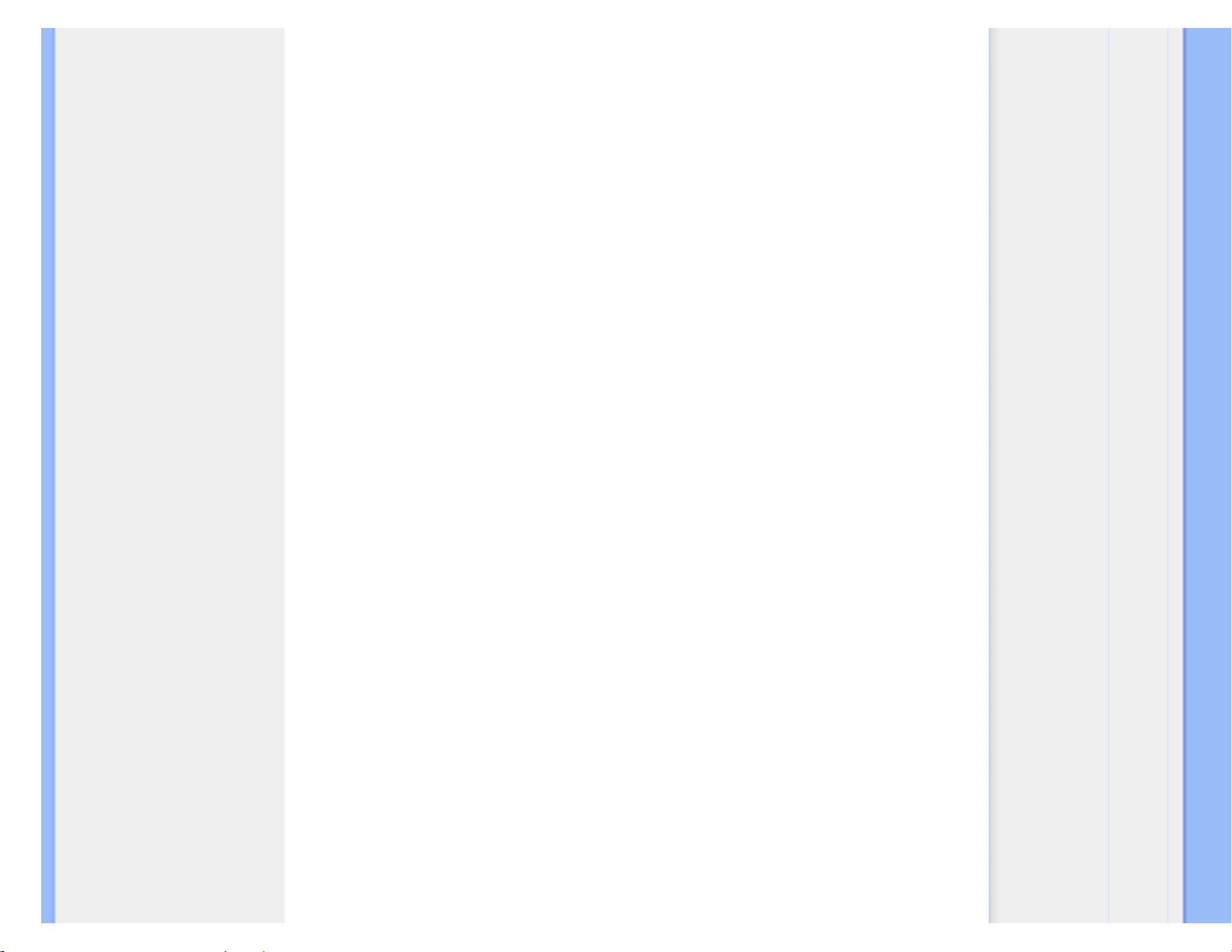
Consumer Information Centers
HONG KONG
Philips Electronics Hong Kong Limited
Consumer Service
Unit A, 10/F. Park Sun Building
103-107 Wo Yi Hop Road
Kwai Chung, N.T.
Hong Kong
Phone: (852)26199663
Fax: (852)24815847
INDIA
Phone: 91-20-712 2048 ext: 2765
Fax: 91-20-712 1558
BOMBAY
Philips India
Customer Relation Centre
Bandbox House
254-D Dr. A Besant Road, Worli
Bombay 400 025
CALCUTTA
Customer Relation Centre
7 justice Chandra Madhab Road
Calcutta 700 020
MADRAS
Customer Relation Centre
3, Haddows Road
Madras 600 006
NEW DELHI
Customer Relation Centre
68, Shivaji Marg
New Dehli 110 015
file:///C|/manual/TURKISH/warranty/WARCIC.HTM 第 8 頁 / 共 11 [2009/1/8 上午 11:00:26]

Consumer Information Centers
INDONESIA
Philips Group of Companies in Indonesia
Consumer Information Centre
Jl.Buncit Raya Kav. 99-100
12510 Jakarta
Phone: (021)-7940040 ext: 2100
Fax : (021)-794 7511 / 794 7539
KOREA
Philips Consumer Service
Jeong An Bldg. 112-2
Banpo-dong, Seocho-Ku
Seoul, Korea
Customer Careline: 080-600-6600
Phone: (02) 709-1200
Fax : (02) 595-9688
MALAYSIA
After Market Solutions Sdn Bhd,
Philips Authorised Service Center,
Lot 6, Jalan 225, Section 51A,
46100 Petaling Jaya,
Selangor Darul Ehsan,
Malaysia.
Phone: (603)-7954 9691/7956 3695
Fax: (603)-7954 8504
Customer Careline: 1800-880-180
PAKISTAN
Philips Consumer Service
Mubarak manzil,
39, Garden Road, Saddar,
Karachi-74400
Tel: (9221) 2737411-16
Fax: (9221) 2721167
E-mail: care@philips.com
Website: www.philips.com.pk
file:///C|/manual/TURKISH/warranty/WARCIC.HTM 第 9 頁 / 共 11 [2009/1/8 上午 11:00:26]

Consumer Information Centers
PHILIPPINES
PHILIPS ELECTRONICS & LIGHTING, INC.
Consumer Electronics
48F PBCOM tower
6795 Ayala Avenue cor VA Rufino St.
Salcedo Village
1227 Makati City, PHILS
Phone: (02)-888 0572, Domestic Toll Free: 1-800-10-PHILIPS or 1-800-10-744 5477
Fax: (02)-888 0571
SINGAPORE
Accord Customer Care Solutions Ltd
Authorized Philips Service Center
Consumer Service
620A Lorong 1 Toa Rayoh
Singapore 319762
Tel: +65 6882 3999
Fax: +65 6250 8037
TAIWAN
Philips Taiwan Ltd.
Consumer Information Centre
13F, No. 3-1 Yuan Qu St., Nan Gang Dist.,
Taipei 115, Taiwan
Phone: 0800-231-099
Fax : (02)-3789-2641
THAILAND
Philips Electronics (Thailand) Ltd.
26-28th floor, Thai Summit Tower
1768 New Petchburi Road
Khwaeng Bangkapi, Khet Huaykhwang
Bangkok10320 Thailand
Tel: (66)2-6528652
E-mail: cic Thai@philips.com
Africa
file:///C|/manual/TURKISH/warranty/WARCIC.HTM 第 10 頁 / 共 11 [2009/1/8 上午 11:00:26]

Consumer Information Centers
MOROCCO
Philips Electronique Maroc
304,BD Mohamed V
Casablanca
Phone: (02)-302992
Fax : (02)-303446
SOUTH AFRICA
PHILIPS SA (PTY) LTD
Customer Care Center
195 Main Road
Martindale, Johannesburg
P.O. box 58088
Newville 2114
Telephone: +27 (0) 11 471 5194
Fax: +27 (0) 11 471 5123
E-mail: customercare.za@philips.com
Middle East
DUBAI
Philips Middle East B.V.
Consumer Information Centre
P.O.Box 7785
DUBAI
Phone: (04)-335 3666
Fax : (04)-335 3999
file:///C|/manual/TURKISH/warranty/WARCIC.HTM 第 11 頁 / 共 11 [2009/1/8 上午 11:00:26]

UUluslararasý Garanti
UUluslararası Garantiniz
Sayın Müşteri,
En yüksek kalite standartlarında tasarlanmış ve üretilmiş olan bu Philips ürününü satın aldığınız için
teşekkür ederiz.
Eğer, bu ürünle ilgili olarak bir şeyler ters giderse, Philips satın alma tarihinden itibaren 12 aylık bir
süre için, onarımın yapıldığı ülke neresi olursa olsun ücretsiz işçilik ve parçaların değişimini garanti
eder. Bu uluslararası Philips garantisi, satın alma ülkesindeki satıcıların ve Philips'in mevcut ulusal
garanti yükümlülüklerini tamamlar ve sizin müşteri olarak kanuni haklarınızı etkilemez..
Bu Philips garantisi, ürün amaçlanan kullanımı için uygun bir biçimde ve işletim talimatlarına uygun
olarak kullanıldığı ve satın alma tarihi, satıcının adı ve ürünün model ve üretim numarasını belirten
belirten orijinal fatura ya da ödeme makbuzunun sunulması halinde geçerlidir.
Bu Philips gaarantisi aşağıdaki hallerde uygulanamaz, eğer:
● Eğer dokümanlar üzerinde her hangi bir değişiklik yapılmış ya da okunmaz hale
getirilmişlerse;
● ürünün üstündeki model ya da üretim numarası değiştirilmiş, silinmiş, kaldırılmış ya da
okunmaz hale getirilmişse;
● yetkili olmayan servis kuruluşları ya da kişiler tarafından onarım ya da ürün modifikasyonları
ve değişiklikler yapılmışsa;
● şimşek, su ya da yangını kapsayan fakat bunlarla sınırlı olmayan kazalardan ve kötü
kullanım ve ihmalden dolayı hasar meydana gelmişse.
Lütfen ºuna dikkat ediniz ki ürünün orijinal olarak kendisi için tasarlanmadığı ve/veya da üretilmediği
ülkelerdeki yerel ya da ulusal teknik standartlara uyması için gerekli modifikasyonların yapılması
gerektiğinde ürün bu garanti altında kusurlu değildir. Bu yüzden, bir ürünün belirli bir ülkede
kullanılıp kullanılamayacağını her zaman kontrol ediniz.
Philips ürününüzün düzgün çalışmaması ya da kusurlu olması halinde, lütfen Philips satıcınızla
temasa geçiniz. Bir başka ülkedeyken servis ihtiyacı duymanız halinde, telefon ve faks numarası bu
broşürün ilgili kısmında bulunan o ülkedeki Philips Tüketici Yardım Masası tarafından size bir satıcı
adresi verilebilir.
Gereksiz sıkıntıdan kaçınmanız için size, satıcınızla temas kurmadan önce işletim talimatlarını
dikkatle okumanızı tavsiye ederiz. Eğer satıcınızın size cevap veremediği sorularınız olursa ya da
ilgili sorularınızda lütfen temas kurunuz Philips Tüketici Bilgi Merkezleri ya da:
Web sitesi:
http://www.philips.com
file:///C|/manual/TURKISH/warranty/WAR_INTL.HTM 第 1 頁 / 共 2 [2009/1/8 上午 11:00:31]

UUluslararasý Garanti
file:///C|/manual/TURKISH/warranty/WAR_INTL.HTM 第 2 頁 / 共 2 [2009/1/8 上午 11:00:31]

Amerika Birleºik Devletleri Garantisi
Philips İlk Seçenek Garantiniz(ABD)
Bu Philips monitörünü satın aldığınız için teşekkür ederiz.
Bütün Philips monitörleri yüksek standartlarda tasarlanmış ve üretilmiştir ve
yüksek kalitede performans, kullanım kolaylığı ve kurulma kolaylığı sağlarlar .
Bu ürünü kurarken ya da kullanırken her hangi bir zorlukla karşılaşırsanız
Philips B1inci Seçim Garantinizden faydalanmak için lütfen doğrudan Philips ile
temas kurunuz. Bu üç yıl servis garantisi, satın aldığınız ilk yıl içinde, haber
vermenizden itibaren 48 saat içinde size yerinde modeli değiştirme hakkı
tanımaktadır Satın aldığınız ikinci ya da üçüncü yıl içinde, monitörünüzle ilgili
bir sorununuz olursa, onu masraflar size ait olarak Servisinize göndermeniz
halinde ücretsiz olarak beş iş günü içinde tamir edip size geri göndereceğiz.
SINIRLI GARANTİ (Bilgisayar Monitörü)
Click here to access the Warranty Registration Card.
Üç Yıl Ücretsiz İşçilik / Üç Yıl Parçalarda Ücretsiz Servis / Bir Yıl Değiştirme*
*Ürün ilk yıl için, iki iş günü içinde yeni ya da orijinal özelliklerine yenileştirilmiş bir birim ile
değiştirilecektir. İkinci ve üçüncü yıllarda bu ürün servis için masraflar size ait olarak gönderilmelidir.
KİM KAPSANMAKTADIR?
Garanti servisi almak için satın aldığınıza dair kanıt gerekmektedir. Bir satış makbuzu ya da satın
aldığınıza gösteren bir başka belge satın alma kanıtı sayılır. Bunu, bu kullanıcı kitapçığına iliştirin
ve ikisini bir arada tutun.
NE KAPSANMAKTADIR?
Garant kapsamı, ürününüzü satın aldığınız gün başlamaktadır. Bundan sonraki üç yılda, bütün
parçalar tamir edilecek ya da yenilenecektir ve iºçilik ücretsizdir. Satın alma gününüzden üç yıl
sonra, parçaların değiştirilmesi ya da tamir edilmesi için ve tüm işçilik ücretleri için ödemede
bulunursunuz.
Tamir edilmiş ya da değiştirilmiş parçalar dahil bütün parçalar sadece orijinal garanti süresi içinde
kapsanmaktadır. Orijinal ürünün garantisi sona erince, bütün değiştirilmiş ya da tamir edilmiş
ürünlerin ya da parçaların da garantisi de sona erer.
file:///C|/manual/TURKISH/warranty/War_usa.htm 第 1 頁 / 共 4 [2009/1/8 上午 11:00:43]
